 वापरकर्ता मॅन्युअल
वापरकर्ता मॅन्युअल
सेन्सफेस 4 मालिका
तारीख: मार्च 2024
डॉक आवृत्ती: 1.0
आमचे उत्पादन निवडल्याबद्दल धन्यवाद. ऑपरेशन करण्यापूर्वी सूचना काळजीपूर्वक वाचा. उत्पादन योग्यरित्या कार्य करत आहे याची खात्री करण्यासाठी या सूचनांचे अनुसरण करा. या मॅन्युअलमध्ये दर्शविलेल्या प्रतिमा केवळ स्पष्टीकरणासाठी आहेत.
![]() अधिक तपशीलांसाठी, कृपया आमच्या कंपनीला भेट द्या webसाइट www.zkteco.com.
अधिक तपशीलांसाठी, कृपया आमच्या कंपनीला भेट द्या webसाइट www.zkteco.com.
कॉपीराइट © 2024 ZKTECO CO., LTD. सर्व हक्क राखीव.
ZKTeco च्या पूर्व लेखी संमतीशिवाय, या मॅन्युअलचा कोणताही भाग कोणत्याही प्रकारे किंवा स्वरूपात कॉपी किंवा फॉरवर्ड केला जाऊ शकत नाही. या मॅन्युअलचे सर्व भाग ZKTeco आणि त्याच्या सहाय्यक कंपन्यांचे आहेत (यापुढे “कंपनी” किंवा “ZKTeco”).
ट्रेडमार्कझ![]() ZKTeco चे नोंदणीकृत ट्रेडमार्क आहे. या मॅन्युअलमध्ये समाविष्ट असलेले इतर ट्रेडमार्क त्यांच्या संबंधित मालकांच्या मालकीचे आहेत.
ZKTeco चे नोंदणीकृत ट्रेडमार्क आहे. या मॅन्युअलमध्ये समाविष्ट असलेले इतर ट्रेडमार्क त्यांच्या संबंधित मालकांच्या मालकीचे आहेत.
अस्वीकरण
या मॅन्युअलमध्ये ZKTeco उपकरणांच्या ऑपरेशन आणि देखभालीची माहिती आहे. ZKTeco पुरवलेल्या उपकरणांच्या संबंधातील सर्व दस्तऐवज, रेखाचित्रे इत्यादीमधील कॉपीराइट ZKTeco ची मालमत्ता आहे आणि आहे. ZKTeco च्या स्पष्ट लेखी परवानगीशिवाय प्राप्तकर्त्याद्वारे यातील सामग्री कोणत्याही तृतीय पक्षासह वापरली किंवा सामायिक केली जाऊ नये.
पुरवलेल्या उपकरणांचे ऑपरेशन आणि देखभाल सुरू करण्यापूर्वी या मॅन्युअलमधील मजकूर संपूर्णपणे वाचणे आवश्यक आहे. जर मॅन्युअलमधील कोणताही मजकूर अस्पष्ट किंवा अपूर्ण वाटत असेल, तर कृपया सदर उपकरणांचे ऑपरेशन आणि देखभाल सुरू करण्यापूर्वी ZKTeco शी संपर्क साधा. समाधानकारक ऑपरेशन आणि देखभालीसाठी ऑपरेटिंग आणि देखभाल कर्मचाऱ्यांना डिझाइनची पूर्णपणे माहिती असणे आणि सदर कर्मचाऱ्यांना मशीन/युनिट/उपकरणे चालवण्याचे आणि देखभाल करण्याचे कसून प्रशिक्षण मिळालेले असणे ही एक आवश्यक पूर्वअट आहे. मशीन/युनिट/उपकरणे सुरक्षित ऑपरेशनसाठी कर्मचाऱ्यांनी मॅन्युअलमध्ये समाविष्ट असलेल्या सुरक्षा सूचना वाचल्या आहेत, समजून घेतल्या आहेत आणि त्यांचे पालन केले आहे हे देखील आवश्यक आहे.
या मॅन्युअलमधील अटी आणि शर्ती आणि कराराचे तपशील, रेखाचित्रे, सूचना पत्रके किंवा इतर कोणत्याही कराराशी संबंधित कागदपत्रांमध्ये कोणताही संघर्ष झाल्यास, कराराच्या अटी/कागदपत्रे प्राधान्याने लागू होतील. कराराच्या विशिष्ट अटी/कागदपत्रे प्राधान्याने लागू होतील. ZKTeco या मॅन्युअलमध्ये समाविष्ट असलेल्या कोणत्याही माहितीच्या पूर्णतेबद्दल किंवा त्यात केलेल्या कोणत्याही सुधारणांबद्दल कोणतीही हमी, हमी किंवा प्रतिनिधित्व देत नाही. ZKTeco कोणत्याही प्रकारची वॉरंटी वाढवत नाही, ज्यामध्ये मर्यादेशिवाय, विशिष्ट उद्देशासाठी डिझाइन, व्यापारक्षमता किंवा योग्यतेची कोणतीही हमी समाविष्ट आहे.
ZKTeco या मॅन्युअलद्वारे संदर्भित किंवा लिंक केलेल्या माहिती किंवा दस्तऐवजांमधील कोणत्याही त्रुटी किंवा वगळण्याची जबाबदारी स्वीकारत नाही. माहिती वापरून मिळवलेले परिणाम आणि कार्यप्रदर्शन यासंबंधीचा संपूर्ण धोका वापरकर्त्याद्वारे गृहीत धरला जातो. ZKTeco कोणत्याही परिस्थितीत वापरकर्त्यास किंवा कोणत्याही तृतीय पक्षास कोणत्याही आनुषंगिक, परिणामी, अप्रत्यक्ष, विशेष किंवा अनुकरणीय नुकसानीसाठी जबाबदार राहणार नाही, ज्यामध्ये मर्यादा नसणे, व्यवसायाचे नुकसान, नफा तोटा, व्यवसायातील व्यत्यय, व्यवसाय माहितीचे नुकसान किंवा कोणत्याही ZKTeco ला अशा प्रकारच्या हानीच्या संभाव्यतेबद्दल सूचित केले गेले असले तरीही, या मॅन्युअलमध्ये समाविष्ट असलेल्या किंवा संदर्भित केलेल्या माहितीच्या वापरामुळे उद्भवणारे आर्थिक नुकसान.
या मॅन्युअलमध्ये आणि त्यात असलेल्या माहितीमध्ये तांत्रिक, इतर चुका किंवा टायपोग्राफिकल चुका असू शकतात. ZKTeco वेळोवेळी येथे असलेली माहिती बदलते जी मॅन्युअलमध्ये नवीन जोडण्या/सुधारणांमध्ये समाविष्ट केली जाईल. मशीन/युनिट/उपकरणांच्या चांगल्या ऑपरेशन आणि सुरक्षिततेसाठी मॅन्युअलमध्ये असलेली माहिती वेळोवेळी परिपत्रके, पत्रे, नोट्स इत्यादी स्वरूपात जोडण्याचा, हटवण्याचा, सुधारणा करण्याचा किंवा सुधारित करण्याचा अधिकार ZKTeco राखून ठेवते. सदर जोडण्या किंवा सुधारणा मशीन/युनिट/उपकरणांच्या सुधारणे/चांगल्या ऑपरेशनसाठी आहेत आणि अशा सुधारणा कोणत्याही परिस्थितीत कोणत्याही भरपाई किंवा नुकसानीचा दावा करण्याचा अधिकार देणार नाहीत. ZKTeco कोणत्याही प्रकारे जबाबदार राहणार नाही (i) या मॅन्युअलमध्ये समाविष्ट असलेल्या सूचनांचे पालन न केल्यामुळे मशीन/युनिट/उपकरणांमध्ये बिघाड झाल्यास (ii) मशीन/युनिट/उपकरणे दर मर्यादेपेक्षा जास्त चालविल्यास (iii) मॅन्युअलच्या निर्धारित अटींपेक्षा वेगळ्या परिस्थितीत मशीन आणि उपकरणे चालवल्यास. उत्पादन वेळोवेळी पूर्वसूचना न देता अपडेट केले जाईल. नवीनतम ऑपरेशन प्रक्रिया आणि संबंधित कागदपत्रे येथे उपलब्ध आहेत http://www.zkteco.com. उत्पादनाशी संबंधित काही समस्या असल्यास, कृपया आमच्याशी संपर्क साधा.
ZKTeco मुख्यालय
पत्ता ZKTeco इंडस्ट्रियल पार्क, क्र. 32, इंडस्ट्रियल रोड,
तांगक्सिया टाउन, डोंगगुआन, चीन.
फोन +८६ ७६९ – ८२०९९९१
फॅक्स +86 755 – 89602394
व्यवसायाशी संबंधित प्रश्नांसाठी, कृपया आम्हाला येथे लिहा: sales@zkteco.com.
आमच्या जागतिक शाखांबद्दल अधिक जाणून घेण्यासाठी, भेट द्या www.zkteco.com.
कंपनी बद्दल
ZKTeco ही RFID आणि बायोमेट्रिक (फिंगरप्रिंट, फेशियल, फिंगर-व्हेन) रीडर्सची जगातील सर्वात मोठी उत्पादक कंपनी आहे. उत्पादन ऑफरिंगमध्ये अॅक्सेस कंट्रोल रीडर्स आणि पॅनल्स, जवळ आणि दूर-रेंज फेशियल रेकग्निशन कॅमेरे, लिफ्ट/फ्लोअर अॅक्सेस कंट्रोलर्स, टर्नस्टाइल, लायसन्स प्लेट रेकग्निशन (LPR) गेट कंट्रोलर्स आणि बॅटरी-ऑपरेटेड फिंगरप्रिंट आणि फेस टेम्पलेट-रीडर डोअर लॉकसह ग्राहक उत्पादने समाविष्ट आहेत. आमचे सुरक्षा उपाय बहुभाषिक आहेत आणि १८ पेक्षा जास्त वेगवेगळ्या भाषांमध्ये स्थानिकीकृत आहेत. ZKTeco च्या अत्याधुनिक ७००,००० चौरस फूट ISO18-प्रमाणित उत्पादन सुविधेत, आम्ही उत्पादन, उत्पादन डिझाइन, घटक असेंब्ली आणि लॉजिस्टिक्स/शिपिंग नियंत्रित करतो, हे सर्व एकाच छताखाली. ZKTeco चे संस्थापक बायोमेट्रिक पडताळणी प्रक्रियेचे स्वतंत्र संशोधन आणि विकास आणि बायोमेट्रिक पडताळणी SDK चे उत्पादन करण्यासाठी निश्चित झाले आहेत, जे सुरुवातीला पीसी सुरक्षा आणि ओळख प्रमाणीकरण क्षेत्रात मोठ्या प्रमाणावर वापरले जात होते. विकासाच्या सतत वाढीसह आणि भरपूर बाजारपेठ अनुप्रयोगांसह, टीमने हळूहळू बायोमेट्रिक पडताळणी तंत्रांवर आधारित ओळख प्रमाणीकरण परिसंस्था आणि स्मार्ट सुरक्षा परिसंस्था तयार केली आहे. बायोमेट्रिक पडताळणीच्या औद्योगिकीकरणात वर्षानुवर्षे अनुभव घेऊन, ZKTeco ची अधिकृतपणे २००७ मध्ये स्थापना झाली आणि आता बायोमेट्रिक पडताळणी उद्योगातील आघाडीच्या उद्योगांपैकी एक आहे ज्यांच्याकडे विविध पेटंट आहेत आणि सलग ६ वर्षांपासून राष्ट्रीय उच्च-तंत्रज्ञान उपक्रम म्हणून निवड झाली आहे. त्याची उत्पादने बौद्धिक संपदा अधिकारांद्वारे संरक्षित आहेत.
मॅन्युअल बद्दल
हे मॅन्युअल सेन्सफेस ४ सिरीजच्या ऑपरेशन्सची ओळख करून देते.
प्रदर्शित केलेले सर्व आकडे केवळ चित्रणासाठी आहेत. या मॅन्युअलमधील आकडे वास्तविक उत्पादनांशी अगदी सुसंगत नसू शकतात.
★ सह वैशिष्ट्ये आणि मापदंड सर्व उपकरणांमध्ये उपलब्ध नाहीत.
दस्तऐवज अधिवेशने
या नियमावलीत वापरलेली नियमावली खाली सूचीबद्ध केली आहे:
GUI अधिवेशने
| सॉफ्टवेअरसाठी | |
| अधिवेशन | वर्णन |
| ठळक फॉन्ट | सॉफ्टवेअर इंटरफेस टेम्पलेटची नावे ओळखण्यासाठी वापरले जाते जसे की ओके, कन्फर्म, कॅन्सल. |
| > | या कंसात मल्टी-लेव्हल मेनू वेगळे केले जातात. उदाampले, File > तयार करा > फोल्डर. |
| डिव्हाइससाठी | |
| अधिवेशन | वर्णन |
| <> | डिव्हाइसेससाठी बटण किंवा की नावे. उदाample, दाबा . |
| [ ] | विंडोची नावे, मेनू आयटम, डेटा टेबल आणि फील्डची नावे चौरस कंसात आहेत. उदाampनंतर, [नवीन वापरकर्ता] विंडो पॉप अप करा. |
| / | बहु-स्तरीय मेनू फॉरवर्डिंग स्लॅशद्वारे वेगळे केले जातात. उदाampले, File/फोल्डर तयार करा. |
चिन्हे
| अधिवेशन | वर्णन |
| हे एक नोट दर्शवते ज्याकडे अधिक लक्ष देणे आवश्यक आहे. | |
| सामान्य माहिती जी ऑपरेशन्स जलद पार पाडण्यास मदत करते. | |
| जी माहिती महत्वाची आहे. | |
| धोका किंवा चुका टाळण्यासाठी काळजी घेतली जाते. | |
| विधान किंवा घटना जे एखाद्या गोष्टीबद्दल चेतावणी देते किंवा सावधगिरीचे उदाहरण म्हणून काम करतेampले |
डेटा सुरक्षा विधान
ZKTeco, एक स्मार्ट उत्पादन पुरवठादार म्हणून, ZKTeco च्या वस्तू आणि सेवा वापरण्यात तुम्हाला अधिक चांगल्या प्रकारे मदत करण्यासाठी तुमची काही वैयक्तिक माहिती जाणून घेण्याची आणि गोळा करण्याची आवश्यकता असू शकते आणि गोपनीयता धोरण विकसित करून तुमची गोपनीयता काळजीपूर्वक हाताळेल.
ZKTeco उत्पादने वापरण्यापूर्वी कृपया डिव्हाइसवर दिसणारे सर्व गोपनीयता संरक्षण धोरण नियम आणि महत्त्वाचे मुद्दे पूर्णपणे वाचा आणि समजून घ्या.
उत्पादन वापरकर्ता म्हणून, वैयक्तिक डेटा गोळा करताना, संग्रहित करताना आणि वापरताना तुम्ही वैयक्तिक डेटा संरक्षणाशी संबंधित लागू कायदे आणि नियमांचे पालन केले पाहिजे, ज्यामध्ये वैयक्तिक डेटासाठी संरक्षणात्मक उपाययोजना करणे समाविष्ट आहे परंतु त्यापुरते मर्यादित नाही, जसे की डिव्हाइससाठी वाजवी अधिकार व्यवस्थापन करणे, डिव्हाइस अनुप्रयोग परिस्थितीची भौतिक सुरक्षा मजबूत करणे इ.
सुरक्षा उपाय
वापरकर्त्याची सुरक्षितता राखण्यासाठी आणि कोणतेही नुकसान टाळण्यासाठी खालील खबरदारी घेतली पाहिजे. कृपया स्थापनेपूर्वी काळजीपूर्वक वाचा.
- सूचना वाचा, त्यांचे पालन करा आणि जपून ठेवा - डिव्हाइस सेवेत आणण्यापूर्वी सर्व सुरक्षा आणि ऑपरेशनल सूचना योग्यरित्या वाचल्या पाहिजेत आणि त्यांचे पालन केले पाहिजे.
- इशाऱ्यांकडे दुर्लक्ष करू नका - युनिटवरील आणि ऑपरेटिंग सूचनांमधील सर्व इशाऱ्यांचे पालन करा.
- अॅक्सेसरीज - फक्त उत्पादकाने शिफारस केलेल्या किंवा उत्पादनाने विकलेल्या अॅक्सेसरीज वापरा. कृपया उत्पादकाने सुचवलेल्या साहित्याव्यतिरिक्त इतर कोणतेही घटक वापरू नका.
- स्थापनेसाठी खबरदारी - हे उपकरण अस्थिर स्टँड किंवा फ्रेमवर ठेवू नका. ते पडून व्यक्तींना गंभीर दुखापत होऊ शकते आणि उपकरणाचे नुकसान होऊ शकते.
- सेवा - या युनिटची स्वतः सेवा करण्याचा प्रयत्न करू नका. कव्हर उघडणे किंवा काढून टाकणे तुम्हाला धोकादायक व्हॉल्यूमला सामोरे जाऊ शकते.tages किंवा इतर धोके.
- नुकसानीसाठी सेवा आवश्यक आहे - मुख्य एसी किंवा डीसी पॉवर स्त्रोतापासून सिस्टम डिस्कनेक्ट करा आणि खालील परिस्थितींमध्ये सेवा कर्मचाऱ्यांना संदर्भित करा:
जेव्हा कॉर्ड किंवा कनेक्शन नियंत्रण प्रभावित होते.
जेव्हा द्रव सांडला जातो किंवा एखादी वस्तू सिस्टममध्ये पडते.
जर सिस्टम पाणी आणि/किंवा प्रतिकूल हवामानाच्या (पाऊस, बर्फ आणि बरेच काही) संपर्कात असेल.
जर ऑपरेटिंग सूचनांनुसार सिस्टम सामान्यपणे कार्य करत नसेल.
फक्त ऑपरेटिंग सूचनांमध्ये परिभाषित केलेली नियंत्रणे बदला. इतर नियंत्रणांचे अयोग्य समायोजन नुकसान होऊ शकते आणि डिव्हाइसला सामान्य ऑपरेशनमध्ये परत आणण्यासाठी पात्र तंत्रज्ञांची आवश्यकता असू शकते. - बदली भाग - जेव्हा बदली भाग आवश्यक असतात, तेव्हा सेवा तंत्रज्ञांनी फक्त पुरवठादाराने प्रदान केलेले बदली भाग वापरावेत. अनधिकृत पर्यायांमुळे भाजणे, विजेचा धक्का लागणे किंवा इतर धोके होऊ शकतात.
- सुरक्षा तपासणी - युनिटवरील सेवा किंवा दुरुस्तीचे काम पूर्ण झाल्यावर, युनिटचे योग्य ऑपरेशन सुनिश्चित करण्यासाठी सेवा तंत्रज्ञांना सुरक्षा तपासणी करण्यास सांगा.
- वीज स्रोत - लेबलच्या वीज स्रोत फॉर्ममधूनच सिस्टम चालवा. वापरण्यासाठी वीज पुरवठ्याचा प्रकार स्पष्ट नसल्यास, तुमच्या डीलरला कॉल करा.
- वीज पडणे - विद्युत वादळांपासून संरक्षण करण्यासाठी बाह्य वीज वाहक बसवू शकतात. ते सिस्टम नष्ट करणारे पॉवर-अप थांबवते.
मर्यादित प्रवेश असलेल्या भागात उपकरणे बसवावीत.
वापरासाठी सूचना
डिव्हाइसची वैशिष्ट्ये आणि कार्ये जाणून घेण्यापूर्वी, खालील मूलभूत गोष्टींशी परिचित होण्याची शिफारस केली जाते.
बोटांची स्थिती
शिफारस केलेली बोटे: तर्जनी, मधली किंवा अनामिका बोटे वापरण्याची शिफारस केलेली बोटे आहेत आणि अंगठा किंवा पिंकी बोटे वापरणे टाळा, कारण त्यांना फिंगरप्रिंट रीडरवर योग्यरित्या ठेवणे कठीण असते.

टीप: कृपया नोंदणी आणि ओळखीसाठी फिंगरप्रिंट रीडरवर तुमची बोटे दाबताना योग्य पद्धत वापरा. उत्पादनाच्या चुकीच्या वापरामुळे उद्भवू शकणाऱ्या ओळख समस्यांसाठी आमची कंपनी कोणतीही जबाबदारी घेणार नाही. आम्ही या मुद्द्याशी संबंधित अंतिम व्याख्या आणि बदल करण्याचा अधिकार राखून ठेवतो.
१.२ उभे राहण्याची स्थिती, मुद्रा आणि चेहऱ्यावरील भाव
- शिफारस केलेले अंतर
 डिव्हाइस आणि १.५५ मीटर ते १.८५ मीटर उंची असलेल्या वापरकर्त्यामधील अंतर ०.३ मीटर ते १.७ मीटर असण्याची शिफारस केली जाते. कॅप्चर केलेल्या चेहऱ्याच्या प्रतिमांची गुणवत्ता सुधारण्यासाठी वापरकर्ते थोडे पुढे किंवा मागे जाऊ शकतात.
डिव्हाइस आणि १.५५ मीटर ते १.८५ मीटर उंची असलेल्या वापरकर्त्यामधील अंतर ०.३ मीटर ते १.७ मीटर असण्याची शिफारस केली जाते. कॅप्चर केलेल्या चेहऱ्याच्या प्रतिमांची गुणवत्ता सुधारण्यासाठी वापरकर्ते थोडे पुढे किंवा मागे जाऊ शकतात. - शिफारस केलेले उभे राहण्याची स्थिती आणि चेहऱ्यावरील हावभाव

टीप: नावनोंदणी आणि पडताळणी दरम्यान, कृपया नैसर्गिक चेहऱ्यावरील हावभाव आणि उभे राहण्याची स्थिती ठेवा.
१.३ फेस टेम्पलेट नोंदणी
नोंदणी करताना चेहरा टेम्पलेट स्क्रीनच्या मध्यभागी असल्याची खात्री करा. कृपया कॅमेराकडे तोंड करा आणि चेहरा टेम्पलेट नोंदणी करताना स्थिर रहा. स्क्रीन खालील प्रतिमेसारखी दिसली पाहिजे:

योग्य चेहरा टेम्पलेट नोंदणी आणि प्रमाणीकरण पद्धत
- फेस टेम्पलेट नोंदणीसाठी शिफारस
फेस टेम्पलेटची नोंदणी करताना, डिव्हाइस आणि फेस टेम्पलेटमध्ये ४० सेमी ते ८० सेमी अंतर ठेवा. - तुमच्या चेहऱ्यावरील हावभाव बदलणार नाहीत याची काळजी घ्या. (हसणारा चेहरा टेम्पलेट, काढलेला चेहरा टेम्पलेट, डोळे मिचकावणे इ.)
- जर तुम्ही स्क्रीनवरील सूचनांचे पालन केले नाही, तर फेस टेम्पलेट नोंदणीला जास्त वेळ लागू शकतो किंवा ती अयशस्वी होऊ शकते.
- डोळे किंवा भुवया झाकणार नाहीत याची काळजी घ्या.
- टोपी, मास्क, सनग्लासेस किंवा चष्मा घालू नका.
- स्क्रीनवर दोन फेस टेम्पलेट्स दिसणार नाहीत याची काळजी घ्या. एका वेळी एका व्यक्तीची नोंदणी करा.
- चष्मा घालणाऱ्या वापरकर्त्याने चष्मा असलेले आणि चष्मा नसलेले दोन्ही प्रकारचे फेस टेम्पलेट नोंदणीकृत करण्याची शिफारस केली जाते.
फेस टेम्पलेट प्रमाणित करण्यासाठी शिफारस
- डिव्हाइसच्या स्क्रीनवर प्रदर्शित होणाऱ्या मार्गदर्शक तत्वात फेस टेम्पलेट दिसत असल्याची खात्री करा.
- जर चष्मा बदलला असेल, तर प्रमाणीकरण अयशस्वी होऊ शकते. जर चष्मा नसलेला चेहरा टेम्पलेट नोंदणीकृत असेल, तर चष्मा नसलेला चेहरा टेम्पलेट अधिक प्रमाणित करा. जर चष्मा असलेल्या चेहरा टेम्पलेट नोंदणीकृत असेल, तर पूर्वी घातलेल्या चष्म्यांसह चेहरा टेम्पलेट प्रमाणित करा.
- जर चेहऱ्याच्या टेम्पलेटचा काही भाग टोपी, मास्क, आय पॅच किंवा सनग्लासेसने झाकलेला असेल, तर प्रमाणीकरण अयशस्वी होऊ शकते. फेस टेम्पलेट झाकू नका, डिव्हाइसला भुवया आणि फेस टेम्पलेट दोन्ही ओळखण्याची परवानगी द्या.
1.4 स्टँडबाय इंटरफेस
वीजपुरवठा जोडल्यानंतर, खालील स्टँडबाय इंटरफेस टेम्पलेट प्रदर्शित होते:

- क्लिक करा
 वापरकर्ता आयडी इनपुट इंटरफेस टेम्पलेट प्रविष्ट करण्यासाठी आयकॉन.
वापरकर्ता आयडी इनपुट इंटरफेस टेम्पलेट प्रविष्ट करण्यासाठी आयकॉन. - जेव्हा डिव्हाइसमध्ये सुपर अॅडमिनिस्ट्रेटर सेट केलेला नसतो, तेव्हा मेनूवर जाण्यासाठी आयकॉनवर टॅप करा.
- डिव्हाइसवर सुपर अॅडमिनिस्ट्रेटर सेट केल्यानंतर, मेनू फंक्शन्समध्ये प्रवेश करण्यापूर्वी सुपर अॅडमिनिस्ट्रेटरची पडताळणी आवश्यक आहे.
टीप: डिव्हाइसच्या सुरक्षिततेसाठी, तुम्ही पहिल्यांदा डिव्हाइस वापरता तेव्हा सुपर अॅडमिनिस्ट्रेटरची नोंदणी करण्याची शिफारस केली जाते. - स्टँडबाय इंटरफेस टेम्पलेटवर, पंच स्टेट पर्याय देखील थेट दाखवता येतात आणि वापरले जाऊ शकतात. आयकॉन व्यतिरिक्त स्क्रीनवर कुठेही क्लिक करा, आणि खालील आकृतीमध्ये दाखवल्याप्रमाणे, स्क्रीनवर सहा शॉर्टकट की दिसतील:

- तुमची सध्याची पंच स्थिती निवडण्यासाठी संबंधित पंच स्टेट की दाबा, जी हिरव्या रंगात प्रदर्शित होते.
टीप: पंच स्टेट पर्याय डीफॉल्टनुसार बंद असतात आणि स्टँडबाय स्क्रीनवर पंच स्टेट पर्याय मिळविण्यासाठी ते "७.४ पंच स्टेट पर्याय" मधील दुसऱ्या पर्यायात बदलणे आवश्यक आहे.
1.5 आभासी कीबोर्ड

टीप:
हे उपकरण चिनी भाषा, इंग्रजी भाषा, संख्या आणि चिन्हांमध्ये इनपुटला समर्थन देते.
- इंग्रजी कीबोर्डवर स्विच करण्यासाठी EN वर क्लिक करा.
- संख्यात्मक आणि प्रतीकात्मक कीबोर्डवर स्विच करण्यासाठी १२३ दाबा.
- वर्णमाला कीबोर्डवर परत येण्यासाठी ABC वर क्लिक करा.
- इनपुट बॉक्सवर क्लिक करा, व्हर्च्युअल कीबोर्ड दिसेल.
- व्हर्च्युअल कीबोर्डमधून बाहेर पडण्यासाठी ESC वर क्लिक करा.
1.6 पडताळणी मोड
1.6.1 फिंगरप्रिंट पडताळणी
टीप: हे फंक्शन फक्त सेन्सफेस ४ए साठी आहे.
- १: N फिंगरप्रिंट पडताळणी मोड
हे उपकरण सध्याच्या फिंगरप्रिंटची तुलना त्याच्या डेटाबेसमध्ये साठवलेल्या उपलब्ध फिंगरप्रिंट डेटाशी करते.
जेव्हा वापरकर्ता फिंगरप्रिंट स्कॅनरवर बोट ठेवतो तेव्हा फिंगरप्रिंट ऑथेंटिकेशन मोड सक्रिय होतो.
कृपया सेन्सरवर तुमचे बोट ठेवण्यासाठी शिफारस केलेल्या पद्धतीचे अनुसरण करा. तपशीलांसाठी, कृपया फिंगर पोझिशनिंग विभाग पहा.
- १:१ फिंगरप्रिंट पडताळणी मोड
हे उपकरण सध्याच्या फिंगरप्रिंटची तुलना व्हर्च्युअल कीबोर्डद्वारे प्रविष्ट केलेल्या वापरकर्ता आयडीशी जोडलेल्या फिंगरप्रिंटशी करते.
जर वापरकर्ते 1:N प्रमाणीकरण पद्धतीचा वापर करून प्रवेश मिळवू शकत नसतील, तर ते 1:1 पडताळणी मोड वापरून त्यांची ओळख पडताळण्याचा प्रयत्न करू शकतात.
क्लिक करा ![]() १:१ फिंगरप्रिंट पडताळणी मोडमध्ये प्रवेश करण्यासाठी मुख्य स्क्रीनवरील बटण.
१:१ फिंगरप्रिंट पडताळणी मोडमध्ये प्रवेश करण्यासाठी मुख्य स्क्रीनवरील बटण.
वापरकर्ता आयडी प्रविष्ट करा आणि ओके दाबा.
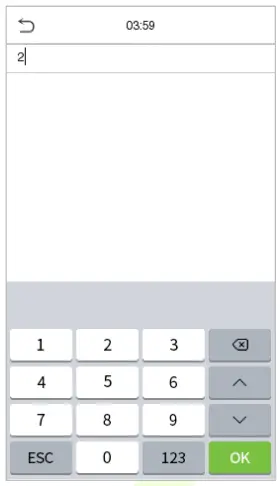
जर वापरकर्त्याकडे त्याच्या/तिच्या फिंगरप्रिंट्स व्यतिरिक्त नोंदणीकृत फेस टेम्पलेट आणि पासवर्ड असेल आणि पडताळणी पद्धत पासवर्ड/फिंगरप्रिंट/फेस टेम्पलेट पडताळणीवर सेट केली असेल, तर खालील स्क्रीन दिसेल. फिंगरप्रिंट आयकॉन निवडा.![]() फिंगरप्रिंट पडताळणी मोडमध्ये प्रवेश करा.
फिंगरप्रिंट पडताळणी मोडमध्ये प्रवेश करा.

पडताळणी करण्यासाठी फिंगरप्रिंट दाबा.

1.6.2 QR कोड पडताळणी
टीप: हे फंक्शन फक्त सेन्सफेस ४सी साठी आहे.
या पडताळणी मोडमध्ये, डिव्हाइस QR कोड संग्राहकाने गोळा केलेल्या QR कोड प्रतिमेची डिव्हाइसमधील सर्व QR कोड डेटाशी तुलना करते.
ZKBioAccess मोबाइल पेजवरील मोबाइल क्रेडेन्शियलवर टॅप करा आणि एक QR कोड दिसेल, ज्यामध्ये कर्मचारी आयडी आणि कार्ड नंबर (स्टॅटिक QR कोडमध्ये फक्त कार्ड नंबर समाविष्ट आहे) माहिती असेल. संपर्करहित प्रमाणीकरण साध्य करण्यासाठी QR कोड विशिष्ट डिव्हाइसवरील भौतिक कार्डची जागा घेऊ शकतो. कृपया पहा
१५.४ मोबाईल क्रेडेन्शियल.
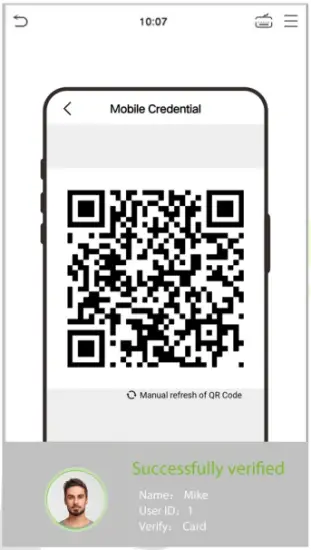 2#5Tf/5XrDtZ0TNwSywY2UAamPtS8nqgw+rmdA0vrya/s=
2#5Tf/5XrDtZ0TNwSywY2UAamPtS8nqgw+rmdA0vrya/s=
1.6.3 कार्ड पडताळणी
- १:N कार्ड पडताळणी
१:N कार्ड पडताळणी मोड कार्ड इंडक्शन क्षेत्रातील कार्ड क्रमांकाची तुलना डिव्हाइसमध्ये नोंदणीकृत सर्व कार्ड क्रमांक डेटाशी करतो; कार्ड पडताळणीवर खालील स्क्रीन प्रदर्शित होते:
- १:१ कार्ड पडताळणी
१:१ कार्ड पडताळणी मोड कार्ड इंडक्शन क्षेत्रातील कार्ड क्रमांकाची तुलना डिव्हाइसमध्ये नोंदणीकृत कर्मचाऱ्याच्या वापरकर्ता आयडीशी संबंधित क्रमांकाशी करतो.
दाबा १:१ कार्ड पडताळणी मोड उघडण्यासाठी मुख्य इंटरफेस टेम्पलेटमध्ये.
१:१ कार्ड पडताळणी मोड उघडण्यासाठी मुख्य इंटरफेस टेम्पलेटमध्ये.
वापरकर्ता आयडी प्रविष्ट करा आणि ओके क्लिक करा.

जर वापरकर्त्याकडे त्याच्या/तिच्या कार्ड व्यतिरिक्त नोंदणीकृत फेस टेम्पलेट, कार्ड आणि पासवर्ड असेल आणि पडताळणी पद्धत फिंगरप्रिंट/कार्ड/पासवर्ड पडताळणीवर सेट केली असेल, तर खालील स्क्रीन दिसेल.
चिन्ह निवडा![]() कार्ड पडताळणी मोडमध्ये प्रवेश करण्यासाठी.
कार्ड पडताळणी मोडमध्ये प्रवेश करण्यासाठी.

यशस्वी पडताळणीनंतर, प्रॉम्प्ट बॉक्स खाली दाखवल्याप्रमाणे “यशस्वीरित्या सत्यापित” प्रदर्शित करतो:

1.6.4 चेहर्याचे सत्यापन
- १:N चेहऱ्याची पडताळणी
डिव्हाइस सध्या मिळवलेल्या चेहऱ्याच्या प्रतिमांची तुलना त्याच्या डेटाबेसमध्ये साठवलेल्या सर्व नोंदणीकृत फेस टेम्पलेट डेटाशी करते. तुलनेचा निकाल प्रदर्शित करणारा पॉप-अप प्रॉम्प्ट बॉक्स खाली दिला आहे.
- 1:1 चेहर्याचे सत्यापन
या पडताळणी मोडमध्ये, डिव्हाइस कॅमेऱ्याने कॅप्चर केलेल्या फेस टेम्पलेटची तुलना एंटर केलेल्या वापरकर्ता आयडीशी संबंधित फेस टेम्पलेटशी करते. आयकॉन दाबा मुख्य इंटरफेस टेम्पलेटमध्ये आणि प्रविष्ट करा
मुख्य इंटरफेस टेम्पलेटमध्ये आणि प्रविष्ट करा
१:१ फेशियल व्हेरिफिकेशन मोडमध्ये जा आणि वापरकर्ता आयडी एंटर करा आणि ओके वर क्लिक करा.

जर वापरकर्त्याकडे त्याच्या/तिच्या फेस टेम्पलेट व्यतिरिक्त नोंदणीकृत कार्ड आणि पासवर्ड असेल आणि पडताळणी पद्धत फेस टेम्पलेट/फिंगरप्रिंट/पासवर्ड पडताळणीवर सेट केली असेल, तर खालील स्क्रीन दिसेल.
चिन्ह निवडा![]() फेस टेम्पलेट पडताळणी मोडमध्ये प्रवेश करण्यासाठी.
फेस टेम्पलेट पडताळणी मोडमध्ये प्रवेश करण्यासाठी.

यशस्वी पडताळणीनंतर, प्रॉम्प्ट बॉक्स खाली दाखवल्याप्रमाणे “यशस्वीरित्या सत्यापित” प्रदर्शित करतो:

जर पडताळणी अयशस्वी झाली, तर "व्यक्ती नोंदणीकृत नाही" असे सूचित केले जाते.
१.६.५ पासवर्ड पडताळणी
हे उपकरण दिलेल्या वापरकर्ता आयडीद्वारे प्रविष्ट केलेल्या पासवर्डची नोंदणीकृत पासवर्डशी तुलना करते.
वर क्लिक करा ![]() १:१ पासवर्ड पडताळणी मोडमध्ये प्रवेश करण्यासाठी मुख्य स्क्रीनवरील बटण दाबा. नंतर, वापरकर्ता आयडी इनपुट करा आणि ओके दाबा.
१:१ पासवर्ड पडताळणी मोडमध्ये प्रवेश करण्यासाठी मुख्य स्क्रीनवरील बटण दाबा. नंतर, वापरकर्ता आयडी इनपुट करा आणि ओके दाबा.

जर वापरकर्त्याकडे पासवर्ड व्यतिरिक्त नोंदणीकृत फेस टेम्पलेट आणि कार्ड असेल आणि पडताळणी पद्धत फेस टेम्पलेट/फिंगरप्रिंट/पासवर्ड पडताळणीवर सेट केली असेल, तर खालील स्क्रीन दिसेल. निवडा ![]() पासवर्ड पडताळणी मोडमध्ये प्रवेश करण्यासाठी आयकॉन.
पासवर्ड पडताळणी मोडमध्ये प्रवेश करण्यासाठी आयकॉन.

पासवर्ड एंटर करा आणि ओके दाबा.

अनुक्रमे योग्य पासवर्ड आणि चुकीचा पासवर्ड टाकल्यानंतर खालील स्क्रीन दिसेल.

1.6.6 एकत्रित पडताळणी
सुरक्षितता वाढवण्यासाठी, हे उपकरण अनेक प्रकारच्या पडताळणी पद्धती वापरण्याचा पर्याय देते. खाली दाखवल्याप्रमाणे एकूण १२ वेगवेगळ्या पडताळणी संयोजनांचा वापर केला जाऊ शकतो:
संयुक्त पडताळणी चिन्हाची व्याख्या:
| प्रतीक | व्याख्या | स्पष्टीकरण |
| / | or | ही पद्धत एखाद्या व्यक्तीच्या प्रविष्ट केलेल्या पडताळणीची तुलना संबंधित व्यक्तीशी करते डिव्हाइसमध्ये त्या पर्सनल आयडीमध्ये पूर्वी संग्रहित केलेला पडताळणी टेम्पलेट. |
| + | आणि | ही पद्धत एखाद्या व्यक्तीच्या प्रविष्ट केलेल्या पडताळणीची तुलना सर्वांशी करते डिव्हाइसमध्ये त्या पर्सनल आयडीमध्ये पूर्वी संग्रहित केलेला पडताळणी टेम्पलेट. |

संयुक्त पडताळणी मोडसाठी सेट करण्याची प्रक्रिया:
- एकत्रित पडताळणीसाठी कर्मचाऱ्यांना सर्व वेगवेगळ्या पडताळणी पद्धतींची नोंदणी करावी लागते. अन्यथा, कर्मचारी एकत्रित पडताळणी प्रक्रियेची यशस्वीरित्या पडताळणी करू शकणार नाहीत.
- उदाहरणार्थ, जेव्हा एखाद्या कर्मचाऱ्याने फक्त डेटा नोंदणीकृत केला असेल, परंतु डिव्हाइस पडताळणी मोड "फेस + पासवर्ड" म्हणून सेट केला असेल, तेव्हा तो कर्मचारी पडताळणी प्रक्रिया यशस्वीरित्या पूर्ण करू शकणार नाही.
- कारण डिव्हाइस त्या व्यक्तीच्या स्कॅन केलेल्या फेस टेम्पलेट टेम्पलेटची तुलना नोंदणीकृत पडताळणी टेम्पलेट (फेस टेम्पलेट आणि पासवर्ड दोन्ही) सोबत डिव्हाइसमध्ये पूर्वी साठवलेल्या पर्सनल आयडीशी करते.
- परंतु कर्मचाऱ्याने फक्त फेस टेम्पलेट नोंदणीकृत केले आहे परंतु पासवर्ड नोंदणीकृत केलेला नाही, त्यामुळे पडताळणी पूर्ण होणार नाही आणि डिव्हाइस "सत्यापन अयशस्वी" असे दाखवेल.
दाबा ![]() मुख्य मेनूमध्ये प्रवेश करण्यासाठी स्टँडबाय इंटरफेसवर, खालील स्क्रीन प्रदर्शित होईल:
मुख्य मेनूमध्ये प्रवेश करण्यासाठी स्टँडबाय इंटरफेसवर, खालील स्क्रीन प्रदर्शित होईल: 
कार्य वर्णन
| मेनू | वर्णने |
| वापरकर्ता Mgt. | जोडण्यासाठी, संपादित करण्यासाठी, view, आणि वापरकर्त्याची मूलभूत माहिती हटवा. |
| वापरकर्ता भूमिका | वापरकर्त्यांसाठी कस्टम रोल आणि एनरोलरची परवानगी व्याप्ती सेट करणे, म्हणजेच सिस्टम ऑपरेट करण्याचे अधिकार. |
| COMM. | नेटवर्क, सिरीयल कम्युनिकेशन, पीसी कनेक्शन, वायरलेस नेटवर्क, क्लाउड सर्व्हर, विगँड आणि नेटवर्क डायग्नोसिसचे संबंधित पॅरामीटर्स सेट करणे. |
| प्रणाली | सिस्टमशी संबंधित पॅरामीटर्स सेट करण्यासाठी, ज्यामध्ये तारीख वेळ, प्रवेश लॉग सेटिंग, फेस टेम्पलेट आणि फिंगरप्रिंट पॅरामीटर्स★, व्हिडिओ इंटरकॉम पॅरामीटर्स, सुरक्षा सेटिंग, ऑनलाइन फर्मवेअर अपडेट करणे, USB अपग्रेड करणे आणि फॅक्टरीमध्ये रीसेट करणे समाविष्ट आहे. |
| वैयक्तिकृत करा | यामध्ये वापरकर्ता इंटरफेस, व्हॉइस, बेल शेड्यूल, पंच स्टेट पर्याय आणि शॉर्टकट की मॅपिंग सेटिंग्ज समाविष्ट आहेत. |
| डेटा मॅग्नेट. | डिव्हाइसमधील सर्व संबंधित डेटा हटविण्यासाठी. |
| इंटरकॉम | SIP आणि NVR शी संबंधित पॅरामीटर्स सेट करणे. |
| प्रवेश नियंत्रण | लॉक आणि संबंधित प्रवेश नियंत्रण उपकरणाचे पॅरामीटर्स सेट करण्यासाठी, ज्यामध्ये वेळ नियम, सुट्टी सेटिंग्ज, एकत्रित पडताळणी, अँटी-पासबॅक सेटअप आणि दबाव पर्याय सेटिंग्ज यासारख्या पर्यायांचा समावेश आहे. |
| यूएसबी व्यवस्थापक | यूएसबी ड्राइव्हद्वारे विशिष्ट डेटा अपलोड किंवा डाउनलोड करण्यासाठी. |
| उपस्थिती शोध | निर्दिष्ट कार्यक्रम नोंदींची चौकशी करण्यासाठी, उपस्थिती फोटो आणि ब्लॉकलिस्ट उपस्थिती फोटो तपासा. |
| ऑटोटेस्ट | एलसीडी स्क्रीन, ऑडिओ, मायक्रोफोन, कॅमेरा, फिंगरप्रिंट सेन्सर आणि रिअल-टाइम घड्याळ यासह प्रत्येक मॉड्यूल योग्यरित्या कार्य करते की नाही हे स्वयंचलितपणे तपासण्यासाठी. |
| सिस्टम माहिती | ला view डिव्हाइसची डेटा क्षमता, डिव्हाइस आणि फर्मवेअर माहिती आणि गोपनीयता धोरण. |
टीप: जेव्हा वापरकर्ते पहिल्यांदाच उत्पादन वापरतात, तेव्हा त्यांनी प्रशासक विशेषाधिकार सेट केल्यानंतर ते ऑपरेट करावे. प्रशासक जोडण्यासाठी किंवा सुपर प्रशासक म्हणून वापरकर्ता परवानग्या संपादित करण्यासाठी वापरकर्ता व्यवस्थापन वर टॅप करा. जर उत्पादनात प्रशासक सेटिंग नसेल, तर तुम्ही डिव्हाइस मेनूमध्ये प्रवेश करता तेव्हा सिस्टम प्रशासक सेटिंग कमांड प्रॉम्प्ट दर्शवेल.

वापरकर्ता व्यवस्थापन
3.1 वापरकर्ता नोंदणी
मुख्य मेनूवरील User Mgt. वर क्लिक करा.

३.१.१ वापरकर्ता आयडी आणि नाव
नवीन वापरकर्ता वर टॅप करा. वापरकर्ता आयडी आणि नाव प्रविष्ट करा.

टिपा:
- एका वापरकर्तानावात जास्तीत जास्त ३४ वर्ण असू शकतात.
- वापरकर्ता आयडीमध्ये डीफॉल्टनुसार १ ते १४ अंक असू शकतात.
- सुरुवातीच्या नोंदणी दरम्यान, तुम्ही तुमचा आयडी बदलू शकता, जो नोंदणीनंतर बदलता येणार नाही.
- जर “डुप्लिकेटेड!” असा संदेश पॉप अप झाला, तर तुम्हाला दुसरा आयडी निवडावा लागेल कारण एंटर युजर आयडी आधीच अस्तित्वात आहे.
3.1.2 वापरकर्ता भूमिका
नवीन वापरकर्ता इंटरफेसवर, वापरकर्त्यासाठी सामान्य वापरकर्ता किंवा सुपर अॅडमिन म्हणून भूमिका सेट करण्यासाठी वापरकर्ता भूमिका वर टॅप करा.
- सुपर अॅडमिन: डिव्हाइसमधील सर्व व्यवस्थापन विशेषाधिकार सुपर अॅडमिनिस्ट्रेटरकडे असतात.
- सामान्य वापरकर्ता: जर सुपर अॅडमिन आधीच डिव्हाइसमध्ये नोंदणीकृत असेल, तर सामान्य वापरकर्त्यांना सिस्टम व्यवस्थापित करण्याचे विशेषाधिकार राहणार नाहीत आणि ते फक्त प्रमाणीकरण पडताळणीमध्ये प्रवेश करू शकतील.
- वापरकर्ता परिभाषित भूमिका: सामान्य वापरकर्ता वापरकर्ता परिभाषित भूमिका सह देखील सेट केला जाऊ शकतो जो सामान्य वापरकर्त्यासाठी सेट करता येणारा कस्टम भूमिका आहे.

टीप: जर निवडलेला वापरकर्ता भूमिका सुपर अॅडमिन असेल, तर वापरकर्त्याने मुख्य मेनूमध्ये प्रवेश करण्यासाठी ओळख प्रमाणीकरण पास करणे आवश्यक आहे. प्रमाणीकरण सुपर अॅडमिनिस्ट्रेटरने नोंदणी केलेल्या प्रमाणीकरण पद्धती(पद्धती) वर आधारित आहे. कृपया 1.6 पडताळणी मोड पहा.
३.१.३ फिंगरप्रिंट★
फिंगरप्रिंट नोंदणी पृष्ठावर जाण्यासाठी फिंगरप्रिंटवर क्लिक करा. नोंदणी करण्यासाठी बोट निवडा.

फिंगरप्रिंट रीडरवर तेच बोट तीन वेळा दाबा. हिरवा रंग दर्शवितो की फिंगरप्रिंट यशस्वीरित्या नोंदणीकृत झाला आहे.

३.१.४ चेहरा टेम्पलेट
फेस टेम्पलेट नोंदणी पृष्ठावर प्रवेश करण्यासाठी नवीन वापरकर्ता इंटरफेसमध्ये फेस वर टॅप करा.
- कृपया कॅमेऱ्याकडे तोंड करा आणि तुमचा चेहरा टेम्पलेट पांढऱ्या मार्गदर्शक बॉक्समध्ये ठेवा आणि चेहरा टेम्पलेट नोंदणी दरम्यान स्थिर रहा.
- फेस टेम्पलेट नोंदणी करताना एक प्रोग्रेस बार दिसतो आणि प्रोग्रेस बार पूर्ण झाल्यावर “Enrolled Successfully” असे लिहिलेले दिसते.
- जर फेस टेम्पलेट आधीच नोंदणीकृत असेल तर "डुप्लिकेट फेस" असा संदेश दिसेल. नोंदणी इंटरफेस खालीलप्रमाणे आहे:

3.1.5 कार्ड
कार्ड नोंदणी पृष्ठावर जाण्यासाठी नवीन वापरकर्ता इंटरफेसमधील कार्डवर टॅप करा.
- कार्ड इंटरफेसवर, कार्ड रीडिंग एरियाखाली कार्ड स्वाइप करा. कार्ड नोंदणी यशस्वी होईल.
- जर कार्ड आधीच नोंदणीकृत असेल तर "डुप्लिकेट कार्ड" असा संदेश दिसेल. नोंदणी इंटरफेस खालीलप्रमाणे आहे:

५.६.२.१.१ पासवर्ड
पासवर्ड नोंदणी पृष्ठ प्रविष्ट करण्यासाठी नवीन वापरकर्ता इंटरफेसमध्ये पासवर्ड टॅप करा.
- पासवर्ड इंटरफेसवर, आवश्यक पासवर्ड एंटर करा आणि तो कन्फर्म करण्यासाठी पुन्हा एंटर करा आणि ओके वर टॅप करा.
- जर पुन्हा एंटर केलेला पासवर्ड सुरुवातीला एंटर केलेल्या पासवर्डपेक्षा वेगळा असेल, तर डिव्हाइस "पासवर्ड जुळत नाही!" असा संदेश पाठवते, जिथे वापरकर्त्याला पुन्हा पासवर्डची पुष्टी करावी लागते.

टीप: पासवर्डमध्ये डीफॉल्टनुसार ६ ते ८ अंक असू शकतात.
3.1.7 प्रोfile फोटो
प्रो वर टॅप कराfile प्रो वर जाण्यासाठी नवीन वापरकर्ता इंटरफेसमधील फोटोfile फोटो नोंदणी पृष्ठ.

- जेव्हा फोटोसह नोंदणीकृत वापरकर्ता प्रमाणीकरण उत्तीर्ण करतो, तेव्हा नोंदणीकृत फोटो प्रदर्शित केला जाईल.
- प्रो टॅप कराfile फोटो काढल्यानंतर, डिव्हाइसचा कॅमेरा उघडेल, त्यानंतर फोटो काढण्यासाठी कॅमेरा आयकॉनवर टॅप करा. कॅप्चर केलेला फोटो स्क्रीनच्या वरच्या डाव्या कोपऱ्यात प्रदर्शित होतो आणि सुरुवातीचा फोटो काढल्यानंतर, कॅमेरा पुन्हा नवीन फोटो घेण्यासाठी उघडतो.
टीप: फेस टेम्पलेटची नोंदणी करताना, सिस्टम वापरकर्त्याच्या प्रो म्हणून स्वयंचलितपणे एक फोटो कॅप्चर करते.file फोटो
जर तुम्ही प्रो नोंदणी केली नाही तरfile फोटो असल्यास, सिस्टम नोंदणी करताना घेतलेला फोटो डीफॉल्ट फोटो म्हणून स्वयंचलितपणे सेट करते.
३.१.८ प्रवेश नियंत्रण भूमिका
अॅक्सेस कंट्रोल रोल प्रत्येक वापरकर्त्यासाठी दरवाजा अॅक्सेसचा अधिकार सेट करतो. यामध्ये अॅक्सेस ग्रुप, दबाव फिंगरप्रिंट आणि ग्रुप अॅक्सेसचा कालावधी सेट करण्याची सुविधा समाविष्ट आहे.
- चांगल्या व्यवस्थापनासाठी नोंदणीकृत वापरकर्त्यांना वेगवेगळ्या गटांमध्ये नियुक्त करण्यासाठी, प्रवेश नियंत्रण भूमिका > प्रवेश गट वर टॅप करा. नवीन वापरकर्ते डीफॉल्टनुसार गट १ मध्ये असतात आणि त्यांना इतर गटांमध्ये पुन्हा नियुक्त केले जाऊ शकते. हे डिव्हाइस ९९ प्रवेश नियंत्रण गटांना समर्थन देते.
- वापरण्यासाठी कालावधी निवडण्यासाठी कालावधी वर टॅप करा.

साठी शोधा वापरकर्ते
मुख्य मेनूवर, वापरकर्ता व्यवस्थापन वर टॅप करा, आणि नंतर वापरकर्ता शोधण्यासाठी सर्व वापरकर्ते वर टॅप करा.
- ऑल युजर्स इंटरफेसवर, आवश्यक पुनर्प्राप्ती कीवर्ड (जिथे कीवर्ड वापरकर्ता आयडी, आडनाव किंवा पूर्ण नाव असू शकतो) प्रविष्ट करण्यासाठी वापरकर्त्याच्या यादीतील शोध बारवर टॅप करा आणि सिस्टम संबंधित वापरकर्ता माहिती शोधेल.

3.3 वापरकर्ता संपादित करा
ऑल युजर्स इंटरफेसवर, सूचीमधून आवश्यक असलेल्या युजरवर टॅप करा आणि युजर माहिती संपादित करण्यासाठी एडिट वर टॅप करा.

3.4 वापरकर्ता हटवा
ऑल युजर्स इंटरफेसमध्ये, सूचीमधून आवश्यक असलेल्या वापरकर्त्यावर टॅप करा आणि डिव्हाइसमधून वापरकर्ता किंवा विशिष्ट वापरकर्ता माहिती हटविण्यासाठी डिलीट वर टॅप करा. डिलीट इंटरफेसमध्ये, आवश्यक ऑपरेशनवर टॅप करा आणि नंतर डिलीटची पुष्टी करण्यासाठी ओके वर टॅप करा.
- ऑपरेशन्स हटवा:
वापरकर्ता हटवा: वापरकर्त्याची सर्व माहिती डिव्हाइसमधून हटवली जाईल (निवडलेल्या वापरकर्त्याला संपूर्णपणे हटवले जाईल).
फक्त फिंगरप्रिंट हटवा: निवडलेल्या वापरकर्त्याची फिंगरप्रिंट माहिती हटवते.
फक्त चेहरा हटवा: निवडलेल्या वापरकर्त्याची फेस टेम्पलेट माहिती हटवते.
फक्त पासवर्ड हटवा: निवडलेल्या वापरकर्त्याची पासवर्ड माहिती हटवते.
फक्त कार्ड नंबर हटवा: निवडलेल्या वापरकर्त्याची कार्ड माहिती हटवते.
प्रो हटवाfile फक्त फोटो: प्रो हटवतेfile निवडलेल्या वापरकर्त्याचा फोटो.

3.5 प्रदर्शन शैली
ऑल युजर्स इंटरफेसच्या यादीतील शैली निवडण्यासाठी वापरकर्ता व्यवस्थापन > प्रदर्शन शैली वर टॅप करा.

वेगवेगळ्या डिस्प्ले शैली खालीलप्रमाणे दाखवल्या आहेत:

वापरकर्ता भूमिका
वापरकर्ता भूमिका आवश्यकतेनुसार विशिष्ट वापरकर्त्यांना काही विशिष्ट परवानग्या नियुक्त करण्यास मदत करते.
- मुख्य मेनूवर, वापरकर्ता भूमिका वर टॅप करा, आणि नंतर वापरकर्ता परिभाषित परवानग्या सेट करण्यासाठी वापरकर्ता परिभाषित भूमिका वर टॅप करा.
- कस्टम रोलचा परमिशन स्कोप ३ रोलपर्यंत सेट केला जाऊ शकतो, म्हणजेच वापरकर्त्याच्या मेनू फंक्शन्सचा कस्टम ऑपरेटिंग स्कोप.

- वापरकर्ता परिभाषित भूमिका इंटरफेसवर, वापरकर्ता परिभाषित भूमिका सक्षम किंवा अक्षम करण्यासाठी सक्षम परिभाषित भूमिका टॉगल करा.
- नावावर टॅप करा आणि भूमिकेचे कस्टम नाव एंटर करा.

- त्यानंतर, वापरकर्ता परिभाषित भूमिका वर टॅप करा आणि नवीन भूमिकेला नियुक्त करण्यासाठी आवश्यक विशेषाधिकार निवडा, आणि नंतर परत बटणावर टॅप करा.
- विशेषाधिकार असाइनमेंट दरम्यान, मुख्य मेनू फंक्शनची नावे डावीकडे प्रदर्शित केली जातील आणि त्याचे सब-मेनू उजवीकडे सूचीबद्ध केले जातील.
- प्रथम आवश्यक असलेल्या मुख्य मेनू फंक्शनच्या नावावर टॅप करा आणि नंतर सूचीमधून त्याचे आवश्यक सब-मेनू निवडा.

टीप: जर डिव्हाइससाठी वापरकर्ता भूमिका सक्षम केली असेल, तर आवश्यक वापरकर्त्यांना तयार केलेल्या भूमिका नियुक्त करण्यासाठी वापरकर्ता व्यवस्थापन > नवीन वापरकर्ता > वापरकर्ता भूमिका वर टॅप करा. परंतु जर डिव्हाइसमध्ये कोणताही सुपर प्रशासक नोंदणीकृत नसेल, तर वापरकर्ता भूमिका कार्य सक्षम करताना डिव्हाइस "कृपया प्रथम सुपर प्रशासकाची नोंदणी करा!" असे विचारेल.
संप्रेषण सेटिंग्ज
नेटवर्क, सिरीयल कम्युनिकेशन, पीसी कनेक्शन, वायरलेस नेटवर्क, क्लाउड सर्व्हर, विगँड आणि नेटवर्क डायग्नोसिसचे संबंधित पॅरामीटर्स सेट करण्यासाठी मुख्य मेनूवरील COMM वर टॅप करा.

5.1 नेटवर्क सेटिंग्ज
जेव्हा डिव्हाइसला इथरनेटवर पीसीशी संवाद साधण्याची आवश्यकता असते, तेव्हा तुम्हाला नेटवर्क सेटिंग्ज कॉन्फिगर करण्याची आणि डिव्हाइस आणि पीसी एकाच नेटवर्क विभागाशी कनेक्ट होत असल्याची खात्री करणे आवश्यक आहे.
सेटिंग्ज कॉन्फिगर करण्यासाठी कम्युनिकेशन सेटिंग्ज इंटरफेसवरील इथरनेटवर टॅप करा.

कार्य वर्णन
| फंक्शनचे नाव | वर्णने |
| स्टेटस बारमध्ये प्रदर्शित करा | स्टेटस बारवर नेटवर्क आयकॉन प्रदर्शित करायचा की नाही हे सेट करण्यासाठी टॉगल करा. |
| IP पत्ता | डीफॉल्ट आयपी अॅड्रेस १९२.१६८.१.२०१ आहे. नेटवर्क उपलब्धतेनुसार तो बदलता येतो. |
| सबनेट मास्क | डिफॉल्ट सबनेट मास्क २५५.२५५.२५५.० आहे. नेटवर्क उपलब्धतेनुसार ते बदलता येते. |
| प्रवेशद्वार | डीफॉल्ट गेटवे पत्ता ०.०.०.० आहे. नेटवर्क उपलब्धतेनुसार तो बदलता येतो. |
| DNS | डीफॉल्ट डीएनएस पत्ता ०.०.०.० आहे. नेटवर्क उपलब्धतेनुसार तो बदलता येतो. |
| DHCP | डायनॅमिक होस्ट कॉन्फिगरेशन प्रोटोकॉल म्हणजे सर्व्हरद्वारे क्लायंटसाठी आयपी अॅड्रेस डायनॅमिकली वाटप करणे. |
5.2 अनुक्रमांक Comm
सिरीयल कम्युनिकेशन फंक्शन सिरीयल पोर्ट (RS485/ मास्टर युनिट) द्वारे डिव्हाइसशी संवाद स्थापित करण्यास मदत करते.
कम्युनिकेशन सेटिंग्ज इंटरफेसवर सिरीयल कम्युनिकेशन वर टॅप करा.

कार्य वर्णन
| फंक्शनचे नाव | वर्णने |
| सिरीयल पोर्ट | वापरण्यास मनाई: सिरीयल पोर्टद्वारे डिव्हाइसशी संवाद साधू नका. RS485(PC): RS485 सिरीयल पोर्टद्वारे डिव्हाइसशी संवाद साधतो. मास्टर युनिट: जेव्हा RS485 हे "मास्टर युनिट" चे कार्य म्हणून वापरले जाते, तेव्हा डिव्हाइस मास्टर युनिट म्हणून काम करेल आणि ते RS485 कार्ड रीडरशी कनेक्ट केले जाऊ शकते. |
| बॉड रेट | पीसीशी डेटा ज्या दराने संप्रेषित केला जातो, त्या दरानुसार, बॉड रेटचे ४ पर्याय आहेत: ११५२०० (डिफॉल्ट), ५७६००, ३८४०० आणि १९२००. बॉड रेट जितका जास्त असेल तितका संप्रेषणाचा वेग वेगवान असेल, परंतु कमी विश्वासार्ह देखील असेल. म्हणून, जेव्हा संप्रेषण अंतर कमी असते तेव्हा जास्त बॉड रेट वापरता येतो; जेव्हा संप्रेषण अंतर जास्त असते, तेव्हा कमी बॉड रेट निवडणे अधिक विश्वासार्ह असेल. |
5.3 पीसी कनेक्शन
डेटाची सुरक्षितता सुधारण्यासाठी, कृपया डिव्हाइस आणि पीसी दरम्यान संप्रेषणासाठी एक कॉम की सेट करा. जर कॉम की सेट केली असेल तर डिव्हाइस पीसी सॉफ्टवेअरशी कनेक्ट करण्यापूर्वी कनेक्शन पासवर्ड प्रविष्ट करणे आवश्यक आहे.
कम्युनिकेशन सेटिंग्ज कॉन्फिगर करण्यासाठी कम्युनिकेशन सेटिंग्ज इंटरफेसवरील पीसी कनेक्शन वर टॅप करा.

कार्य वर्णन
| फंक्शनचे नाव | वर्णने |
| कम्युनिकेशन की | डीफॉल्ट पासवर्ड 0 आहे आणि तो बदलता येतो. कम्युनिकेशन की 6 अंकी असणे आवश्यक आहे. |
| डिव्हाइस आयडी | उपकरणाचा ओळख क्रमांक, जो १ ते २५४ दरम्यान असतो. जर संप्रेषण पद्धत RS232/RS485 असेल, तर तुम्हाला सॉफ्टवेअर कम्युनिकेशन इंटरफेसमध्ये हा डिव्हाइस आयडी इनपुट करणे आवश्यक आहे. |
| TCP COMM. बंदर | डीफॉल्ट TCP COMM पोर्ट मूल्य 4370 आहे. नेटवर्क उपलब्धतेनुसार ते बदलले जाऊ शकते. |
| HTTPS | सॉफ्टवेअर प्रवेशाची सुरक्षा वाढवण्यासाठी, वापरकर्ते सुरक्षित आणि एनक्रिप्टेड नेटवर्क ट्रान्समिशन तयार करण्यासाठी HTTPS प्रोटोकॉल सक्षम करू शकतात आणि ओळख प्रमाणीकरण आणि एनक्रिप्टेड संप्रेषणाद्वारे पाठवलेल्या डेटाच्या सुरक्षिततेची खात्री देऊ शकतात. हे कार्य डीफॉल्टनुसार सक्षम केले आहे. हे कार्य मेनू इंटरफेसद्वारे सक्षम किंवा अक्षम केले जाऊ शकते आणि HTTPS स्थिती बदलताना, डिव्हाइस एक सुरक्षा प्रॉम्प्ट पॉप अप करेल आणि पुष्टीकरणानंतर रीस्टार्ट करेल. |
५.४ वायरलेस नेटवर्क★
या उपकरणात एक वाय-फाय मॉड्यूल आहे, जो उपकरणाच्या साच्यात बिल्ट-इन असू शकतो किंवा बाहेरून कनेक्ट केला जाऊ शकतो.
वाय-फाय मॉड्यूल वाय-फाय (वायरलेस फिडेलिटी) द्वारे डेटा ट्रान्समिशन सक्षम करते आणि वायरलेस नेटवर्क वातावरण स्थापित करते. डिव्हाइसमध्ये वाय-फाय डीफॉल्टनुसार सक्षम केलेले असते. जर तुम्हाला वाय-फाय नेटवर्क वापरण्याची आवश्यकता नसेल, तर तुम्ही वाय-फाय टू डिसेबल बटण टॉगल करू शकता.
वायफाय सेटिंग्ज कॉन्फिगर करण्यासाठी कम्युनिकेशन सेटिंग्ज इंटरफेसवरील वायरलेस नेटवर्क वर टॅप करा.

- वायफाय नेटवर्क शोधा
- डिव्हाइसमध्ये डीफॉल्टनुसार WIFI सक्षम केलेले असते. टॉगल चालू करा.
 WIFI सक्षम किंवा अक्षम करण्यासाठी बटण.
WIFI सक्षम किंवा अक्षम करण्यासाठी बटण. - एकदा वाय-फाय चालू झाल्यानंतर, डिव्हाइस नेटवर्क रेंजमध्ये उपलब्ध वायफाय शोधेल.
- उपलब्ध यादीतून योग्य WiFi नाव निवडा आणि पासवर्ड इंटरफेसमध्ये योग्य पासवर्ड प्रविष्ट करा आणि नंतर WIFI शी कनेक्ट करा (ठीक आहे) वर टॅप करा.

WIFI सक्षम: शोधलेल्या नेटवर्क सूचीमधून आवश्यक नेटवर्कवर टॅप करा.
पासवर्ड एंटर करण्यासाठी पासवर्ड फील्डवर टॅप करा आणि नंतर कनेक्ट टू वायफाय (ओके) वर टॅप करा.
- जेव्हा WIFI यशस्वीरित्या कनेक्ट केले जाते, तेव्हा प्रारंभिक इंटरफेस वाय-फाय लोगो प्रदर्शित करेल.
- मॅन्युअली वायफाय नेटवर्क जोडा
जर आवश्यक वाय-फाय सूचीमध्ये दिसत नसेल तर वाय-फाय व्यक्तिचलितपणे देखील जोडले जाऊ शकते.

मॅन्युअली WIFI जोडण्यासाठी Add WIFI नेटवर्क वर टॅप करा.
या इंटरफेस टेम्पलेटवर, WIFI नेटवर्क पॅरामीटर्स प्रविष्ट करा. (जोडलेले नेटवर्क अस्तित्वात असणे आवश्यक आहे.)
टीप: मॅन्युअली WIFI यशस्वीरित्या जोडल्यानंतर, जोडलेले WIFI नाव शोधण्यासाठी तीच प्रक्रिया अनुसरण करा. येथे क्लिक करा view वायफाय नेटवर्क शोधण्याची प्रक्रिया.
- प्रगत सेटिंग
वायरलेस नेटवर्क इंटरफेसवर, आवश्यकतेनुसार संबंधित पॅरामीटर्स सेट करण्यासाठी प्रगत वर टॅप करा.

कार्य वर्णन
| फंक्शनचे नाव | वर्णन |
| DHCP | डायनॅमिक होस्ट कॉन्फिगरेशन प्रोटोकॉल (DHCP) नेटवर्क क्लायंटना डायनॅमिकपणे IP पत्ते वाटप करते. जर DHCP सक्षम असेल, तर IP व्यक्तिचलितपणे सेट करता येणार नाही. |
| IP पत्ता | WIFI नेटवर्कसाठी IP पत्ता, डीफॉल्ट 0.0.0.0 आहे. नेटवर्क उपलब्धतेनुसार तो बदलता येतो. |
| सबनेट मास्क | वायफाय नेटवर्कचा डिफॉल्ट सबनेट मास्क २५५.२५५.२५५.० आहे. नेटवर्क उपलब्धतेनुसार तो बदलता येतो. |
| प्रवेशद्वार | डीफॉल्ट गेटवे पत्ता ०.०.०.० आहे. नेटवर्क उपलब्धतेनुसार तो बदलता येतो. |
| DNS | डीफॉल्ट डीएनएस पत्ता ०.०.०.० आहे. नेटवर्क उपलब्धतेनुसार तो बदलता येतो. |
५.५ क्लाउड सर्व्हर सेटिंग
ADMS सर्व्हरशी कनेक्ट होण्यासाठी कम्युनिकेशन सेटिंग्ज इंटरफेसवरील क्लाउड सर्व्हर सेटिंग वर टॅप करा.
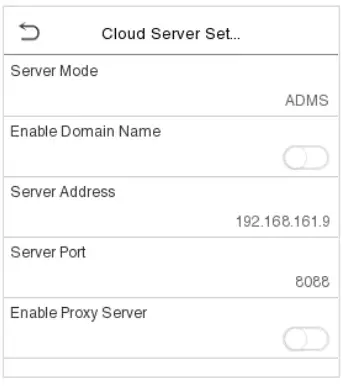
कार्य वर्णन
| फंक्शनचे नाव | वर्णन | |
| डोमेन नाव सक्षम करा | सर्व्हर पत्ता | एकदा हे फंक्शन सक्षम झाल्यानंतर, डोमेन नेम मोड “http://…” वापरला जाईल, जसे की http://www.XYZ.com, तर “XYZ” डोमेन नाव दर्शवते (जेव्हा हा मोड चालू असतो). |
| डोमेन नाव अक्षम करा | सर्व्हर पत्ता | ADMS सर्व्हरचा IP पत्ता. |
| सर्व्हर पोर्ट | ADMS सर्व्हरद्वारे वापरलेला पोर्ट. | |
| प्रॉक्सी सर्व्हर सक्षम करा | जेव्हा तुम्ही प्रॉक्सी सक्षम करणे निवडता, तेव्हा तुम्हाला प्रॉक्सी सर्व्हरचा IP पत्ता आणि पोर्ट क्रमांक सेट करणे आवश्यक आहे. | |
5.6 Wiegand सेटअप
Wiegand इनपुट आणि आउटपुट पॅरामीटर्स सेट करण्यासाठी.
Wiegand इनपुट किंवा आउटपुट पॅरामीटर्स सेट करण्यासाठी Communication Settings इंटरफेसवर Wiegand Setup वर टॅप करा.
टीप: Wiegand इंटरफेस सामायिक केला आहे, आणि वापरकर्ता विविध Wiegand उपकरणांसह इंटरफेस करण्यासाठी Wiegand इनपुट किंवा Wiegand आउटपुट फंक्शन वापरणे निवडू शकतो.

५.६.१ वायगँड इनपुट
Wiegand सेटअपवर ID Type वर टॅप करा, Wiegand इनपुट निवडा आणि नंतर Wiegand सेटअपवर Wiegand पर्याय वर टॅप करा.

कार्य वर्णन
| फंक्शनचे नाव | वर्णने |
| Wiegand स्वरूप | मूल्ये २६ बिट्स, ३२ बिट्स, ३४ बिट्स, ३६ बिट्स, ३७ बिट्स, ५० बिट्स आणि ६४ बिट्स पर्यंत आहेत. |
| विगँड बिट्स | वायगँड डेटाच्या बिट्सची संख्या. |
| नाडी रुंदी (आम्ही) | Wiegand ने पाठवलेल्या पल्स रुंदीचे मूल्य डिफॉल्टनुसार १०० मायक्रोसेकंद आहे, जे २० ते ४०० मायक्रोसेकंदांच्या श्रेणीत समायोजित केले जाऊ शकते. |
| पल्स इंटरव्हल(आम्ही) | डीफॉल्ट मूल्य १००० मायक्रोसेकंद आहे, जे २०० ते २०००० मायक्रोसेकंदांच्या श्रेणीत समायोजित केले जाऊ शकते. |
| आयडी प्रकार | वापरकर्ता आयडी आणि कार्ड क्रमांक यापैकी एक निवडा. |
विविध सामान्य वायगँड स्वरूप वर्णन
| Wiegand स्वरूप | वर्णन |
| Wiegand26 | ईसीसीसीसीसीसीसीसीसीसीसीसीसीसीसीसीसीसीसीओ बायनरी कोडचे २६ बिट्स असतात. १st बिट हा २ चा सम समता बिट आहे.nd 13 पर्यंतth बिट्स, तर २६th बिट हा १४ चा विषम पॅरिटी बिट आहेth 25 पर्यंतth बिट्स. २nd 25 पर्यंतth बिट्स म्हणजे कार्ड नंबर. |
| विगँड२६ए | ईएसएसएसएसएसएसएसएससीसीसीसीसीसीसीसीसीसीसी यामध्ये बायनरी कोडचे २६ बिट्स असतात. पहिला बिट हा दुसऱ्या ते १३ व्या बिट्सचा सम पॅरिटी बिट असतो, तर २६ वा बिट हा १४ व्या ते २५ व्या बिट्सचा विषम पॅरिटी बिट असतो. दुसरा ते ९ वा बिट्स साइट कोड असतात, तर १० वा ते २५ वा बिट्स कार्ड नंबर असतात. |
| Wiegand34 | ECCCCCCCCCCCCCCCCCCCCCCCCCCCCCCCCCCCCO यामध्ये बायनरी कोडचे ३४ बिट्स असतात. पहिला बिट हा दुसऱ्या ते १७ व्या बिट्सचा सम पॅरिटी बिट असतो, तर ३४ वा बिट हा १८ व्या ते ३३ व्या बिट्सचा विषम पॅरिटी बिट असतो. दुसरा ते २५ वा बिट्स कार्ड नंबर असतात. |
| विगँड२६ए | ESSSSSSSSCCCCCCCCCCCCCCCCCCCCCCCCCCCCO यामध्ये बायनरी कोडचे ३४ बिट्स असतात. पहिला बिट हा दुसऱ्या ते १७ व्या बिट्सचा सम पॅरिटी बिट असतो, तर ३४ वा बिट हा १८ व्या ते ३३ व्या बिट्सचा विषम पॅरिटी बिट असतो. दुसरा ते ९ वा बिट्स साइट कोड असतात, तर १० वा ते २५ वा बिट्स कार्ड नंबर असतात. |
| Wiegand36 | ऑफ्फ यामध्ये बायनरी कोडचे ३६ बिट्स असतात. पहिला बिट हा दुसऱ्या ते १८ व्या बिट्सचा विषम पॅरिटी बिट असतो, तर ३६ वा बिट हा १९ व्या ते ३५ व्या बिट्सचा सम पॅरिटी बिट असतो. दुसरा ते १७ वा बिट्स हे डिव्हाइस कोड असतात. १८ वा ते ३३ वा बिट्स हे कार्ड नंबर असतात आणि ३४ वा ते ३५ वा बिट्स हे उत्पादक कोड असतात. |
| विगँड२६ए | ईएफएफएफएफएफएफएफएफएफएफएफएफएफएफएफएफएफएफसीसीसीसीसीसीसीसीसीसीसीसीसी यामध्ये बायनरी कोडचे ३६ बिट्स असतात. पहिला बिट हा दुसऱ्या ते १८ व्या बिट्सचा सम पॅरिटी बिट असतो, तर ३६ वा बिट हा १९ व्या ते ३५ व्या बिट्सचा विषम पॅरिटी बिट असतो. दुसरा ते १९ वा बिट्स हे डिव्हाइस कोड असतात आणि २० वा ते ३५ वा बिट्स हे कार्ड नंबर असतात. |
| Wiegand37 | OMMMMSSSSSSSSSSSSSSCCCCCCCCCCCCCCCE मध्ये बायनरी कोडचे ३७ बिट्स असतात. पहिला बिट हा दुसऱ्या ते १८ व्या बिट्सचा विषम पॅरिटी बिट आहे, तर ३७ वा बिट हा १९ व्या ते ३६ व्या बिट्सचा सम पॅरिटी बिट आहे. दुसरा ते चौथा बिट्स उत्पादक कोड आहेत. पाचवा ते १६ वा बिट्स साइट कोड आहेत आणि २१ वा ते ३६ वा बिट्स कार्ड नंबर आहेत. |
| विगँड२६ए | ईएमएमएमएफएफएफएफएफएफएफएफएफएफएसएसएसएसएसएससीसीसीसीसीसीसीसीसीसीसीसीसीसी यामध्ये बायनरी कोडचे ३७ बिट्स असतात. पहिला बिट हा दुसऱ्या ते १८ व्या बिट्सचा सम पॅरिटी बिट असतो, तर ३७ वा बिट हा १९ व्या ते ३६ व्या बिट्सचा विषम पॅरिटी बिट असतो. दुसरा ते चौथा बिट्स हा उत्पादक कोड असतो. पाचवा ते १४ वा बिट्स हे डिव्हाइस कोड असतात, आणि १५ वा ते २० वा बिट्स हे साइट कोड असतात आणि २१ वा ते ३६ वा बिट्स हे कार्ड नंबर असतात. |
| Wiegand50 | ESSSSSSSSSSSSSSSSSCCCCCCCCCCCCCCCCCCCCCCCCCCCCCCCCCCCCCCCO यामध्ये बायनरी कोडचे ५० बिट्स असतात. पहिला बिट हा दुसऱ्या ते २५ व्या बिट्सचा सम पॅरिटी बिट असतो, तर ५० वा बिट हा २६ व्या ते ४९ व्या बिट्सचा विषम पॅरिटी बिट असतो. दुसरा ते १७ वा बिट्स साइट कोड असतात आणि १८ वा ते ४९ वा बिट्स कार्ड नंबर असतात. |
“C” कार्ड क्रमांक दर्शवितो; “E” सम पॅरिटी बिट दर्शवितो; “O” विषम पॅरिटी बिट दर्शवितो; “F” सुविधा कोड दर्शवितो; “M” उत्पादक कोड दर्शवितो; “P” पॅरिटी बिट दर्शवितो; आणि “S” साइट कोड दर्शवितो.
५.६.२ वायगँड आउटपुट
Wiegand सेटअपवर ID Type वर टॅप करा, Wiegand Output निवडा आणि नंतर Wiegand सेटअपवर Wiegand Options वर टॅप करा.

कार्य वर्णन
| फंक्शनचे नाव | वर्णने |
| एसआरबी★ | जेव्हा SRB सक्षम केले जाते, तेव्हा डिव्हाइस काढून टाकल्यामुळे लॉक उघडण्यापासून रोखण्यासाठी SRB द्वारे लॉक नियंत्रित केला जातो. |
| Wiegand स्वरूप | मूल्ये २६ बिट्स, ३२ बिट्स, ३४ बिट्स, ३६ बिट्स, ३७ बिट्स आणि ५० बिट्स पर्यंत असतात. |
| Wiegand आउटपुट बिट्स | आवश्यक असलेले Wiegand फॉरमॅट निवडल्यानंतर, Wiegand फॉरमॅटचे संबंधित आउटपुट बिट अंक निवडा. |
| अयशस्वी आयडी | जर पडताळणी अयशस्वी झाली, तर सिस्टम अयशस्वी आयडी डिव्हाइसवर पाठवेल आणि कार्ड नंबर किंवा कर्मचारी आयडी नवीन नंबरने बदलेल. |
| साइट कोड | हे डिव्हाइस आयडी सारखेच आहे. फरक इतकाच आहे की साइट कोड मॅन्युअली सेट केला जाऊ शकतो आणि तो वेगळ्या डिव्हाइसमध्ये पुनरावृत्ती करता येतो. वैध मूल्य डीफॉल्टनुसार 0 ते 256 पर्यंत असते. |
| नाडी रुंदी (आम्ही) | वेळेची रुंदी एका विशिष्ट वेळेत नियमित उच्च-फ्रिक्वेन्सी कॅपेसिटन्ससह विद्युत चार्जच्या प्रमाणात होणारे बदल दर्शवते. |
| पल्स इंटरव्हल(आम्ही) | डाळींमधील वेळ मध्यांतर. |
| आयडी प्रकार | वापरकर्ता आयडी किंवा कार्ड नंबर म्हणून आयडी प्रकार निवडा. |
5.7 नेटवर्क निदान
नेटवर्क निदान पॅरामीटर्स सेट करण्यासाठी.
आयपी अॅड्रेस डायग्नोस्टिक सेट करण्यासाठी आणि डायग्नोस्टिक पॅरामीटर्स सुरू करण्यासाठी कम्युनिकेशन सेटिंग्ज इंटरफेसवरील नेटवर्क डायग्नोसिसवर टॅप करा.

सिस्टम सेटिंग्ज
डिव्हाइसचे कार्यप्रदर्शन ऑप्टिमाइझ करण्यासाठी संबंधित सिस्टम पॅरामीटर्स सेट करा.
डिव्हाइसचे कार्यप्रदर्शन ऑप्टिमाइझ करण्यासाठी संबंधित सिस्टम पॅरामीटर्स सेट करण्यासाठी मुख्य मेनू इंटरफेसवरील सिस्टमवर टॅप करा.

6.1 तारीख आणि वेळ
तारीख आणि वेळ सेट करण्यासाठी सिस्टम इंटरफेसवरील तारीख वेळ वर टॅप करा.

- हे उत्पादन डीफॉल्टनुसार NTP सिंक्रोनाइझेशन टाइम सिस्टमला समर्थन देते. NTP सर्व्हर सक्षम केल्यानंतर आणि संबंधित NTP सर्व्हर अॅड्रेस लिंक सेट केल्यानंतर हे फंक्शन प्रभावी होते.
- जर वापरकर्त्यांना तारीख आणि वेळ मॅन्युअली सेट करायची असेल, तर प्रथम NTP सर्व्हर अक्षम करा, आणि नंतर तारीख आणि वेळ सेट करण्यासाठी मॅन्युअल डेटा आणि वेळ वर टॅप करा आणि सेव्ह करण्यासाठी कन्फर्म वर टॅप करा.

- हे फॉरमॅट सक्षम किंवा अक्षम करण्यासाठी २४-तास वेळ वर टॅप करा. जर सक्षम असेल, तर तारीख फॉरमॅट सेट करण्यासाठी तारीख फॉरमॅट निवडा.
- फंक्शन सक्षम किंवा अक्षम करण्यासाठी डेलाइट सेव्हिंग टाइम वर टॅप करा. सक्षम असल्यास, डेलाइट-सेव्हिंग मोड निवडण्यासाठी डेलाइट सेव्हिंग मोड वर टॅप करा आणि नंतर स्विच वेळ सेट करण्यासाठी डेलाइट सेव्हिंग सेटअप वर टॅप करा.

- फॅक्टरी सेटिंग्ज पुनर्संचयित करताना, वेळ (२४-तास) आणि तारीख स्वरूप (YYYY-MM-DD) पुनर्संचयित केले जाऊ शकते, परंतु डिव्हाइसची तारीख आणि वेळ पुनर्संचयित केली जाऊ शकत नाही.
टीप: उदाampले, वापरकर्ता डिव्हाइसची वेळ (१५ मार्च २०१९ रोजी १८:३५) १ जानेवारी २०२० रोजी १८:३० वर सेट करतो.
फॅक्टरी सेटिंग्ज पुनर्संचयित केल्यानंतर, उपकरणांची वेळ १ जानेवारी २०२० रोजी १८:३० राहील.
६.२ अॅक्सेस लॉग सेटिंग्ज
सिस्टम इंटरफेसवरील अॅक्सेस लॉग सेटिंग्ज वर क्लिक करा. 
कार्य वर्णन
| फंक्शनचे नाव | वर्णन |
| कॅमेरा मोड | हे फंक्शन डिफॉल्टनुसार बंद केलेले आहे. सक्षम केल्यावर, एक सुरक्षा प्रॉम्प्ट पॉप-अप होईल आणि कॅमेऱ्यातील शटरचा आवाज अनिवार्यपणे चालू होईल. 5 मोड आहेत: फोटो नाही: वापरकर्त्याच्या पडताळणीदरम्यान कोणताही फोटो काढला जात नाही. फोटो घ्या, सेव्ह नाही: फोटो घेतला जातो परंतु पडताळणीदरम्यान सेव्ह केला जात नाही. फोटो घ्या आणि सेव्ह करा: पडताळणीदरम्यान फोटो काढला जातो आणि सेव्ह केला जातो. यशस्वी पडताळणीवर सेव्ह करा: प्रत्येक यशस्वी पडताळणीसाठी फोटो काढला जातो आणि सेव्ह केला जातो. अयशस्वी पडताळणीवर सेव्ह करा: प्रत्येक अयशस्वी |
| वापरकर्त्याचा फोटो प्रदर्शित करा | हे फंक्शन डीफॉल्टनुसार अक्षम केलेले असते. सक्षम केल्यावर, एक सुरक्षा सूचना येईल. |
| अल्फान्यूमेरिक वापरकर्ता आयडी | वापरकर्ता आयडीमध्ये अक्षरे वापरायची की नाही हे ठरवते. |
| अॅक्सेस लॉग अलर्ट | जेव्हा उपस्थिती प्रवेशाची रेकॉर्ड स्पेस कमाल थ्रेशोल्ड मूल्यापर्यंत पोहोचते, तेव्हा डिव्हाइस स्वयंचलितपणे मेमरी स्पेस चेतावणी प्रदर्शित करेल. वापरकर्ते फंक्शन अक्षम करू शकतात किंवा 1 आणि 9999 दरम्यान वैध मूल्य सेट करू शकतात. |
| अॅक्सेस लॉगचा नियतकालिक डेल | जेव्हा अॅक्सेस रेकॉर्ड पूर्ण क्षमतेने पोहोचतात, तेव्हा डिव्हाइस स्वयंचलितपणे जुन्या अॅक्सेस रेकॉर्डचा संच हटवेल. वापरकर्ते फंक्शन अक्षम करू शकतात किंवा 1 आणि 999 दरम्यान वैध मूल्य सेट करू शकतात. |
| T&A फोटोचे नियतकालिक डेल | जेव्हा उपस्थितीचे फोटो पूर्ण क्षमतेपर्यंत पोहोचतात, तेव्हा डिव्हाइस जुन्या उपस्थितीच्या फोटोंचा संच आपोआप हटवेल. वापरकर्ते फंक्शन अक्षम करू शकतात किंवा 1 आणि 99 दरम्यान वैध मूल्य सेट करू शकतात. |
| ब्लॉकलिस्ट फोटोची नियतकालिक डेल | जेव्हा ब्लॉक लिस्टेड फोटो पूर्ण क्षमतेने भरले जातात, तेव्हा डिव्हाइस आपोआप जुन्या ब्लॉक लिस्टेड फोटोंचा संच हटवेल. वापरकर्ते फंक्शन अक्षम करू शकतात किंवा 1 आणि 99 दरम्यान वैध मूल्य सेट करू शकतात. |
| प्रमाणीकरण कालबाह्य | यशस्वी पडताळणीच्या संदेशाची वेळ प्रदर्शित होते. वैध मूल्य: १~९ सेकंद. |
| ओळख मध्यांतर (रे) | आवश्यकतेनुसार फेशियल टेम्पलेट जुळणारा वेळ मध्यांतर सेट करण्यासाठी. वैध मूल्य: ०~९ सेकंद. |
६.३ फेस टेम्पलेट पॅरामीटर्स
फेस टेम्पलेट पॅरामीटर सेटिंग्जवर जाण्यासाठी सिस्टम इंटरफेसवरील फेस वर टॅप करा.

| एफआरआर | फार | शिफारस केलेले जुळणारे थ्रेशोल्ड | |
| 1: एन | १६:१० | ||
| उच्च | कमी | 45 | 25 |
| मध्यम | मध्यम | 35 | 15 |
| कमी | उच्च | 25 | 10 |
कार्य वर्णन
| फंक्शनचे नाव | वर्णन |
| 1:N थ्रेशोल्ड | १:N पडताळणी मोड अंतर्गत, पडताळणी तेव्हाच यशस्वी होईल जेव्हा अधिग्रहित चेहर्यावरील प्रतिमा आणि सर्व नोंदणीकृत चेहर्यावरील टेम्पलेट्समधील समानता सेट मूल्यापेक्षा जास्त असेल. वैध मूल्य ० ते १०० पर्यंत असते. थ्रेशोल्ड जितके जास्त असतील तितके चुकीचे निर्णय घेण्याचे प्रमाण कमी असेल, नकारण्याचे प्रमाण जास्त असेल आणि उलट. ७५ चे डीफॉल्ट मूल्य सेट करण्याची शिफारस केली जाते. |
| 1:1 उंबरठा | १:१ पडताळणी मोड अंतर्गत, पडताळणी तेव्हाच यशस्वी होईल जेव्हा मिळवलेल्या चेहऱ्याच्या प्रतिमेतील साम्य आणि डिव्हाइसमध्ये नोंदणीकृत वापरकर्त्याच्या चेहऱ्याच्या टेम्पलेटमधील साम्य सेट मूल्यापेक्षा जास्त असेल. वैध मूल्य ० ते १०० पर्यंत असते. थ्रेशोल्ड जितके जास्त असतील तितके चुकीचे निर्णय घेण्याचे प्रमाण कमी असेल, नकारण्याचे प्रमाण जास्त असेल आणि उलट. ७५ चे डीफॉल्ट मूल्य सेट करण्याची शिफारस केली जाते. |
| चेहरा नोंदणी मर्यादा | फेस टेम्पलेट नोंदणी दरम्यान, वापरकर्त्याने आधीच नोंदणी केली आहे की नाही हे निर्धारित करण्यासाठी 1:N तुलना वापरली जाते. जेव्हा मिळवलेल्या चेहऱ्याच्या प्रतिमेतील साम्य आणि सर्व नोंदणीकृत चेहऱ्याच्या टेम्पलेटमधील साम्य या मर्यादेपेक्षा जास्त असते, तेव्हा ते सूचित करते की फेस टेम्पलेट आधीच नोंदणीकृत आहे. |
| प्रतिमा गुणवत्ता | चेहऱ्याची नोंदणी आणि तुलना करण्यासाठी प्रतिमा गुणवत्ता. मूल्य जितके जास्त असेल तितके स्पष्ट प्रतिमेची आवश्यकता असेल. |
| चेहरा ओळखण्याचे अंतर | या मूल्यापेक्षा जास्त अंतराचे फेस टेम्पलेट ओळखणे फिल्टर केले जाईल. नोंदणी आणि तुलनेसाठी आवश्यक असलेला फेस टेम्पलेट आकार पॅरामीटर मूल्य म्हणून समजले जाऊ शकते. लोकांपासून अंतर जितके जास्त असेल तितके अल्गोरिदमद्वारे मिळणारे फेस टेम्पलेट पिक्सेल कमी असतील. जेव्हा मूल्य 0 असते, तेव्हा याचा अर्थ असा होतो की फेस टेम्पलेट तुलना अंतर मर्यादित नाही. |
| लाइव्ह डिटेक्शन | प्रदान केलेला बायोमेट्रिक स्रोत योग्य आहे की नाही हे निर्धारित करण्यासाठी दृश्यमान प्रकाश प्रतिमा वापरून स्पूफ प्रयत्न शोधणेampले म्हणजे खरोखर एक व्यक्ती (जिवंत मानव) किंवा खोटे प्रतिनिधित्व. |
| द्विनेत्री लाइव्ह डिटेक्शन थ्रेशोल्ड | जवळ-अवरक्त स्पेक्ट्रल इमेजिंग बनावट फोटो आणि व्हिडिओ आहे की नाही हे ठरवणे सोयीस्कर आहे. मूल्य जितके मोठे असेल तितके जवळ-अवरक्त स्पेक्ट्रल इमेजिंगचे अँटी-स्पूफिंग कार्यप्रदर्शन चांगले. |
| WDR | वाइड डायनॅमिक रेंज (WDR) प्रकाश संतुलित करते आणि उच्च कॉन्ट्रास्ट लाइटिंग दृश्यांमध्ये पाळत ठेवणाऱ्या व्हिडिओंसाठी प्रतिमा दृश्यमानता वाढवते आणि उज्ज्वल आणि गडद वातावरणात वस्तू ओळख सुधारते. |
| अँटी-फ्लिकर मोड | WDR बंद असताना वापरले जाते. जेव्हा डिव्हाइसची स्क्रीन प्रकाशाच्या समान वारंवारतेने चमकते तेव्हा फ्लिकर कमी करण्यास हे मदत करते. |
| फेस अल्गोरिथम | फेशियल अल्गोरिथम संबंधित माहिती आणि फेशियल टेम्पलेट अपडेट थांबवा. |
| नोट्स | एक्सपोजर आणि क्वालिटी पॅरामीटर्सचे चुकीचे समायोजन डिव्हाइसच्या कार्यक्षमतेवर गंभीर परिणाम करू शकते. कृपया आमच्या कंपनीच्या विक्री-पश्चात सेवा कर्मचाऱ्यांच्या मार्गदर्शनाखालीच एक्सपोजर पॅरामीटर समायोजित करा. |
६.४ फिंगरप्रिंट पॅरामीटर्स★
सिस्टम इंटरफेसवरील फिंगरप्रिंट वर क्लिक करा.

| एफआरआर | फार | शिफारस केलेले जुळणारे थ्रेशोल्ड | |
| 1: एन | १६:१० | ||
| उच्च | कमी | 45 | 25 |
| मध्यम | मध्यम | 35 | 15 |
| कमी | उच्च | 25 | 10 |
कार्य वर्णन
| फंक्शनचे नाव | वर्णने |
| 1:1 उंबरठा | 1:1 पडताळणी पद्धती अंतर्गत, जेव्हा अधिग्रहित फिंगरप्रिंट डेटा आणि डिव्हाइसमध्ये नोंदणी केलेल्या वापरकर्ता आयडीशी संबंधित फिंगरप्रिंट टेम्पलेटमधील समानता सेट मूल्यापेक्षा जास्त असेल तेव्हाच सत्यापन यशस्वी होईल. |
| 1:N थ्रेशोल्ड | 1:N पडताळणी पद्धती अंतर्गत, जेव्हा अधिग्रहित फिंगरप्रिंट डेटा आणि डिव्हाइसमध्ये नोंदणी केलेल्या फिंगरप्रिंट टेम्पलेटमधील समानता सेट मूल्यापेक्षा जास्त असेल तेव्हाच सत्यापन यशस्वी होईल. |
| एफपी सेन्सर संवेदनशीलता | फिंगरप्रिंट संपादनाची संवेदनशीलता सेट करण्यासाठी. डीफॉल्ट स्तर "मध्यम" वापरण्याची शिफारस केली जाते. जेव्हा वातावरण कोरडे असते, परिणामी फिंगरप्रिंटची गती कमी होते, तेव्हा संवेदनशीलता वाढवण्यासाठी तुम्ही पातळी "उच्च" वर सेट करू शकता; जेव्हा वातावरण दमट असते, तेव्हा फिंगरप्रिंट ओळखणे कठीण होते, तुम्ही पातळी "निम्न" वर सेट करू शकता. |
| १:१ पुन्हा प्रयत्न करण्याचे प्रयत्न | 1:1 पडताळणीमध्ये, वापरकर्ते नोंदणीकृत फिंगरप्रिंट विसरू शकतात किंवा बोट अयोग्यरित्या दाबू शकतात. वापरकर्ता आयडी पुन्हा प्रविष्ट करण्याची प्रक्रिया कमी करण्यासाठी, पुन्हा प्रयत्न करण्याची परवानगी आहे. |
| फिंगरप्रिंट अल्गोरिथम | फिंगरप्रिंट अल्गोरिथम आवृत्ती. डीफॉल्ट सपोर्ट ZKFinger VX13.0, ZKFinger VX10.0 मध्ये बदलू शकतो. |
| फिंगरप्रिंट इमेज | हे फंक्शन डिफॉल्टनुसार बंद केलेले असते. ते बंद केल्यानंतर, फिंगरप्रिंट नोंदणी करताना आणि पडताळणी करताना फिंगरप्रिंट इमेज प्रदर्शित होणार नाही. मेनू इंटरफेस हे फंक्शन सक्षम किंवा बंद करण्यास अनुमती देतो आणि स्विच करताना सुरक्षा सूचना आहेत. चार पर्याय उपलब्ध आहेत: नोंदणीसाठी दाखवा: फक्त नोंदणी दरम्यान स्क्रीनवर फिंगरप्रिंट प्रतिमा प्रदर्शित करण्यासाठी. जुळणीसाठी दाखवा: पडताळणी दरम्यान फक्त स्क्रीनवर फिंगरप्रिंट प्रतिमा प्रदर्शित करण्यासाठी. नावनोंदणी आणि पडताळणी दरम्यान स्क्रीनवर फिंगरप्रिंट इमेज प्रदर्शित करण्यासाठी नेहमी दाखवा. काहीही नाही: फिंगरप्रिंट इमेज प्रदर्शित करण्यासाठी नाही. |
6.5 डिव्हाइस प्रकार सेटिंग
सिस्टम इंटरफेसवरील डिव्हाइस प्रकार सेटिंग वर टॅप करा.

कार्य वर्णन
| फंक्शनचे नाव | वर्णन |
| कम्युनिकेशन प्रोटोकॉल | डिव्हाइस कम्युनिकेशन प्रोटोकॉल सेट करा. (बेस्ट प्रोटोकॉल ZKBio Zlink द्वारे व्यवस्थापित केला जातो, कृपया 15 ZKBio Zlink शी कनेक्ट करणे पहा. Web आणि १६ ZKBio Zlink शी कनेक्ट करणे ॲप.) |
| डिव्हाइस प्रकार | डिव्हाइसला वेळ उपस्थिती टर्मिनल (T&A PUSH) किंवा प्रवेश नियंत्रण टर्मिनल (A&C PUSH) म्हणून सेट करा. |
6.6 सुरक्षा सेटिंग
सिस्टम इंटरफेसवरील सुरक्षा सेटिंग वर टॅप करा.

कार्य वर्णन
| फंक्शनचे नाव | वर्णन |
| स्टँडअलोन कम्युनिकेशन | डीफॉल्टनुसार, हे कार्य अक्षम केले आहे. हे कार्य मेनू इंटरफेसद्वारे सक्षम किंवा अक्षम केले जाऊ शकते. जेव्हा ते चालू केले जाते, तेव्हा एक सुरक्षा सूचना दिसते आणि तुम्ही पुष्टी केल्यानंतर डिव्हाइस रीस्टार्ट होईल. |
| SSH | हे उपकरण टेलनेट वैशिष्ट्याला समर्थन देत नाही, म्हणून SSH सामान्यतः रिमोट डीबगिंगसाठी वापरले जाते. डीफॉल्टनुसार, SSH सक्षम केलेले असते. मेनू इंटरफेस तुम्हाला SSH सक्षम आणि अक्षम करण्याची परवानगी देतो. सक्षम केलेले असताना, एक सुरक्षा प्रॉम्प्ट असेल, परंतु पुष्टीकरणानंतर डिव्हाइस रीस्टार्ट करण्याची आवश्यकता नाही. |
| वापरकर्ता आयडी मास्किंग | सक्षम केल्यानंतर, कर्मचारी पडताळणी निकालानंतर वापरकर्ता आयडी अंशतः प्रदर्शित केला जाईल (केवळ 2 अंकांपेक्षा जास्त वापरकर्ता आयडी मास्किंग डिस्प्लेला सपोर्ट करतो), आणि तो डीफॉल्टनुसार सक्षम केलेला असतो. |
| सत्यापन नाव प्रदर्शित करा | सक्षम केल्यानंतर, कर्मचारी पडताळणी निकालानंतर वापरकर्त्याचे नाव प्रदर्शित केले जाईल. सत्यापन परिणाम अक्षम केल्यानंतर नाव दर्शवणार नाही. |
| डिस्प्ले पडताळणी मोड | सक्षम केल्यानंतर, कर्मचारी पडताळणी निकाल वापरकर्त्याचा पडताळणी मोड दर्शवेल. तुम्ही तो अक्षम केल्यानंतर पडताळणी निकाल पडताळणी मोड दर्शवणार नाही. |
| फोटो टेम्पलेट म्हणून सेव्ह करा | हे फंक्शन बंद केल्यानंतर, अल्गोरिथम अपग्रेडनंतर फेस टेम्पलेटची पुन्हा नोंदणी आवश्यक आहे. |
6.7 USB अपग्रेड
सिस्टम इंटरफेसवर USB अपग्रेड टॅप करा.
डिव्हाइसचे फर्मवेअर प्रोग्राम अपग्रेडसह अपग्रेड केले जाऊ शकते file यूएसबी ड्राइव्हमध्ये. हे ऑपरेशन करण्यापूर्वी, कृपया USB ड्राइव्हमध्ये योग्य अपग्रेड असल्याची खात्री करा file आणि डिव्हाइसमध्ये योग्यरित्या समाविष्ट केले आहे.
जर यूएसबी डिस्क घातली नसेल, तर तुम्ही सिस्टम इंटरफेसवर यूएसबी अपग्रेड टॅप केल्यानंतर सिस्टम खालील प्रॉम्प्ट देते.

टीप: अपग्रेड केल्यास file आवश्यक आहे, कृपया आमच्या तांत्रिक समर्थनाशी संपर्क साधा. फर्मवेअर अपग्रेड सामान्य परिस्थितीत पुन्हा सुरू होत नाही.
६.८ फर्मवेअर ऑनलाइन अपडेट करा
सिस्टम इंटरफेसवरील अपडेट फर्मवेअर ऑनलाइन वर क्लिक करा.
फर्मवेअर अपडेट ऑनलाइन फंक्शन सक्षम करा वर क्लिक करा, डिव्हाइस सूचित करेल की अपडेटमुळे काही डेटा सुरक्षा धोके येऊ शकतात, ज्यासाठी वापरकर्त्याकडून मॅन्युअल पुष्टीकरण आवश्यक आहे (जर सुरक्षा सेटिंग फंक्शन बंद असेल, तर ऑनलाइन अपडेट चालू असताना जोखीम चेतावणी प्रदर्शित केली जाणार नाही). 
अपडेट्ससाठी तपासा वर क्लिक करा, त्यात खालील ३ परिस्थिती असू शकतात:
- जर क्वेरी अयशस्वी झाली, तर इंटरफेस "क्वेरी अयशस्वी" असे प्रॉम्प्ट करेल.
- जर डिव्हाइसची फर्मवेअर आवृत्ती नवीनतम असेल, तर ती सूचित करेल की सध्याची फर्मवेअर आवृत्ती आधीच नवीनतम आहे.
- जर डिव्हाइसची फर्मवेअर आवृत्ती नवीनतम नसेल, तर नवीनतम आवृत्तीचा आवृत्ती क्रमांक आणि बदल लॉग प्रदर्शित केला जाईल. वापरकर्ते नवीनतम फर्मवेअर आवृत्तीवर अपडेट करायचे की नाही हे निवडू शकतात.
फर्मवेअर अपडेट करा
- डाउनलोड सुरू करण्यासाठी आता डाउनलोड करा वर क्लिक करा. डाउनलोड पूर्ण झाल्यानंतर, तुम्ही लगेच अपडेट करायचे की नाही ते निवडू शकता.
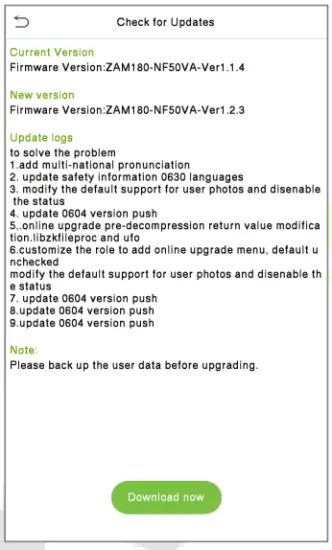
- डाउनलोड प्रक्रियेदरम्यान, तुम्ही इतर मेनूवर जाण्यासाठी बॅक बटण दाबू शकता आणि नंतर डाउनलोड पूर्ण झाल्यानंतर अपडेट करण्यासाठी या मेनूवर परत येऊ शकता.

- डाउनलोड गती वापरकर्त्याच्या नेटवर्क वातावरणाशी संबंधित आहे आणि डाउनलोड पूर्ण होण्यासाठी सुमारे १० मिनिटे लागू शकतात. अपडेटला सुमारे ३ मिनिटे लागू शकतात.

- अपडेट पूर्ण झाल्यानंतर, डिव्हाइस रीस्टार्ट करण्यास सांगेल. रीस्टार्ट केल्यानंतर, तुम्ही सिस्टम माहिती प्रविष्ट करू शकता view अपडेट नंतर नवीनतम फर्मवेअर आवृत्ती.

6.9 फॅक्टरी रीसेट
फॅक्टरी रीसेट फंक्शन डिव्हाइस सेटिंग्ज जसे की कम्युनिकेशन सेटिंग्ज आणि सिस्टम सेटिंग्ज, डीफॉल्ट फॅक्टरी सेटिंग्जमध्ये पुनर्संचयित करते (हे फंक्शन नोंदणीकृत वापरकर्ता डेटा साफ करत नाही).
सिस्टम इंटरफेसवर रीसेट वर टॅप करा आणि नंतर डीफॉल्ट फॅक्टरी सेटिंग्ज पुनर्संचयित करण्यासाठी ओके वर टॅप करा.

सेटिंग्ज वैयक्तिकृत करा
इंटरफेस सेटिंग्ज, व्हॉइस, बेल, पंच स्टेट पर्याय आणि शॉर्टकट की मॅपिंग कस्टमाइझ करण्यासाठी मेन मेनू इंटरफेसवरील पर्सनलाइझ वर टॅप करा.

७.१ वापरकर्ता इंटरफेस सेटिंग्ज
मुख्य इंटरफेसची डिस्प्ले शैली कस्टमाइझ करण्यासाठी पर्सनलाइझ इंटरफेसवरील युजर इंटरफेसवर टॅप करा.

कार्य वर्णन
| फंक्शनचे नाव | वर्णन |
| वॉलपेपर | वापरकर्त्याच्या पसंतीनुसार मुख्य स्क्रीन वॉलपेपर निवडता येतो. |
| भाषा | डिव्हाइसची भाषा निवडा. |
| मेनू कालबाह्य | जेव्हा कोणतेही ऑपरेशन नसते आणि वेळ सेट मूल्यापेक्षा जास्त असतो, तेव्हा डिव्हाइस स्वयंचलितपणे सुरुवातीच्या इंटरफेसवर परत जाईल. हे फंक्शन एकतर अक्षम केले जाऊ शकते किंवा आवश्यक मूल्य 60 ते 99999 सेकंदांदरम्यान सेट केले जाऊ शकते. |
| स्लाईड शो (s) साठी निष्क्रिय वेळ | जेव्हा कोणतेही ऑपरेशन नसते आणि वेळ सेट मूल्यापेक्षा जास्त असतो, तेव्हा एक स्लाइड शो प्ले केला जाईल. फंक्शन अक्षम केले जाऊ शकते किंवा तुम्ही मूल्य 3 ते 999 सेकंदांदरम्यान सेट करू शकता. |
| स्लाइड शो इंटरव्हल | वेगवेगळ्या स्लाईड शो फोटोंमध्ये स्विच करण्यासाठी लागणारा हा कालावधी आहे. हे फंक्शन अक्षम केले जाऊ शकते किंवा तुम्ही ३ ते ९९९ सेकंदांमधील मध्यांतर सेट करू शकता. |
| झोपेचा निष्क्रिय वेळ (मी) | जर स्लीप मोड सक्रिय केला असेल आणि डिव्हाइसमध्ये कोणतेही ऑपरेशन नसेल, तर डिव्हाइस स्टँडबाय मोडमध्ये प्रवेश करेल. सामान्य कार्य मोड पुन्हा सुरू करण्यासाठी स्क्रीनवर कुठेही टॅप करा. हे कार्य अक्षम केले जाऊ शकते किंवा १-९९९ मिनिटांच्या आत मूल्य सेट केले जाऊ शकते. |
| मुख्य स्क्रीन शैली | वापरकर्त्याच्या पसंतीनुसार मुख्य स्क्रीन शैली निवडली जाऊ शकते. |
7.2 व्हॉइस सेटिंग्ज
व्हॉइस सेटिंग्ज कॉन्फिगर करण्यासाठी पर्सनलाइझ इंटरफेसवरील व्हॉइस वर टॅप करा.

कार्य वर्णन
| फंक्शनचे नाव | वर्णन |
| व्हॉइस प्रॉम्प्ट | फंक्शन ऑपरेशन्स दरम्यान व्हॉइस प्रॉम्प्ट सक्षम किंवा अक्षम करण्यासाठी टॉगल करा. |
| टच प्रॉम्प्ट | कीपॅड ध्वनी सक्षम किंवा अक्षम करण्यासाठी टॉगल करा. |
| खंड | डिव्हाइसचा आवाज 0 ते 100 दरम्यान सेट करता येईल असा समायोजित करा. |
7.3 बेल वेळापत्रक
बेल सेटिंग्ज कॉन्फिगर करण्यासाठी पर्सनलाइझ इंटरफेसवरील बेल शेड्यूलवर टॅप करा.

- नवीन घंटा वेळापत्रक
नवीन बेल शेड्यूल जोडण्यासाठी बेल शेड्यूल इंटरफेसवरील नवीन बेल शेड्यूल वर टॅप करा.

कार्य वर्णन
| फंक्शनचे नाव | वर्णन |
| बेल स्थिती | बेल स्टेटस सक्षम किंवा अक्षम करण्यासाठी टॉगल करा. |
| घंटा वेळ | एकदा आवश्यक वेळ सेट झाल्यानंतर, त्या वेळी डिव्हाइस आपोआप बेल वाजवण्यास ट्रिगर होईल. |
| पुन्हा करा | नियोजित घंटा पुन्हा करण्यासाठी आवश्यक संख्या सेट करा. |
| रिंग टोन | रिंग टोन निवडा. |
| अंतर्गत बेल विलंब | अंतर्गत बेलचा रिप्ले वेळ सेट करा. वैध मूल्ये १ ते ९९९ सेकंदांपर्यंत असतात. |
- सर्व घंटा वेळापत्रक:
एकदा बेल शेड्यूल झाल्यानंतर, बेल शेड्यूल इंटरफेसवर, ऑल बेल शेड्यूल वर टॅप करा view नवीन नियोजित घंटा. - शेड्यूल केलेली बेल संपादित करा:
ऑल बेल शेड्यूल इंटरफेसवर, आवश्यक बेल शेड्यूलवर टॅप करा आणि निवडलेले बेल शेड्यूल संपादित करण्यासाठी एडिट वर टॅप करा. एडिटिंग पद्धत नवीन बेल शेड्यूल जोडण्याच्या ऑपरेशन्ससारखीच आहे. - बेल हटवा: ऑल बेल शेड्यूल इंटरफेसवर, आवश्यक बेल शेड्यूलवर टॅप करा आणि डिलीट वर टॅप करा आणि नंतर निवडलेली बेल हटवण्यासाठी हो वर टॅप करा.
7.4 पंच राज्ये पर्याय
पंच स्टेट सेटिंग्ज कॉन्फिगर करण्यासाठी पर्सनलाइझ इंटरफेसवरील पंच स्टेट्स पर्यायांवर टॅप करा.

कार्य वर्णन
| फंक्शनचे नाव | वर्णन |
| पंच राज्य मोड | बंद: पंच स्टेट फंक्शन अक्षम करा. म्हणून, शॉर्टकट की मॅपिंग्ज मेनू अंतर्गत सेट केलेली पंच स्टेट की अवैध होईल. मॅन्युअल मोड: पंच स्टेट की मॅन्युअली स्विच करा आणि पंच स्टेट टाइमआउट नंतर पंच स्टेट की गायब होईल. ऑटो मोड: पंच स्टेट की शॉर्टकट की मॅपिंग्जमध्ये सेट करता येणाऱ्या पूर्वनिर्धारित वेळेनुसार स्वयंचलितपणे विशिष्ट पंच स्टेटसवर स्विच होईल. मॅन्युअल आणि ऑटो मोड: मुख्य इंटरफेस ऑटो-स्विच पंच स्टेट की प्रदर्शित करेल. तथापि, वापरकर्ते अजूनही मॅन्युअल अटेंडन्स स्टेटस हा पर्याय निवडू शकतील. टाइमआउट झाल्यानंतर, मॅन्युअल स्विचिंग पंच स्टेट की ऑटो-स्विच पंच स्टेट की बनेल. मॅन्युअल फिक्स्ड मोड: पंच स्टेट की मॅन्युअली विशिष्ट पंच स्टेटसवर सेट केल्यानंतर, पुन्हा मॅन्युअली स्विच होईपर्यंत फंक्शन अपरिवर्तित राहील. फिक्स्ड मोड: फक्त मॅन्युअली फिक्स्ड पंच स्टेट की दाखवली जाईल. वापरकर्ते इतर कोणतीही की दाबून स्टेटस बदलू शकत नाहीत. |
7.5 शॉर्टकट की मॅपिंग
वापरकर्ते उपस्थिती स्थितीसाठी आणि मुख्य इंटरफेसवर परिभाषित केलेल्या फंक्शनल कीसाठी शॉर्टकट की परिभाषित करू शकतात. म्हणून, मुख्य इंटरफेसवर, जेव्हा शॉर्टकट की दाबल्या जातात, तेव्हा संबंधित उपस्थिती स्थिती किंवा फंक्शन इंटरफेस थेट प्रदर्शित होईल.
आवश्यक शॉर्टकट की सेट करण्यासाठी वैयक्तिकृत इंटरफेसवर शॉर्टकट की मॅपिंग टॅप करा.

- शॉर्टकट की मॅपिंग इंटरफेसवर, शॉर्टकट की सेटिंग्ज कॉन्फिगर करण्यासाठी आवश्यक शॉर्टकट कीवर टॅप करा.
- शॉर्टकट की (म्हणजे "F1") इंटरफेसवर, शॉर्टकट कीची कार्यात्मक प्रक्रिया पंच स्टेट की किंवा फंक्शन की म्हणून सेट करण्यासाठी फंक्शनवर टॅप करा.
- शॉर्टकट की फंक्शन की (जसे की नवीन वापरकर्ता, सर्व वापरकर्ते इ.) म्हणून परिभाषित केली असल्यास, खालील चित्रात दाखवल्याप्रमाणे कॉन्फिगरेशन पूर्ण केले जाते.

- जर शॉर्टकट की पंच स्टेट की (जसे की चेक इन, चेक आउट इ.) म्हणून सेट केली असेल, तर पंच स्टेट व्हॅल्यू (वैध मूल्य 0~250), नाव सेट करणे आवश्यक आहे.
टीप: जेव्हा फंक्शन अनिर्दिष्ट वर सेट केले जाते, तेव्हा डिव्हाइस पंच स्टेट की सक्षम करणार नाही. - स्विच वेळ सेट करा
- स्विच वेळ पंच स्टेट पर्यायांनुसार सेट केला जातो.
- पंच स्टेट्स ऑप्शन्स इंटरफेसवर, जेव्हा पंच स्टेट मोड ऑटो मोडवर सेट केला जातो, तेव्हा स्विच वेळ सेट केला पाहिजे.
- शॉर्टकट की इंटरफेसवर, स्विच वेळ सेट करण्यासाठी स्विच वेळ सेट करा वर टॅप करा.
- स्विच सायकल इंटरफेसवर, खालील प्रतिमेत दाखवल्याप्रमाणे स्विच सायकल (सोमवार, मंगळवार इ.) निवडा.
- एकदा स्विच सायकल निवडल्यानंतर, प्रत्येक दिवसासाठी स्विच वेळ सेट करा आणि खालील प्रतिमेत दाखवल्याप्रमाणे, पुष्टी करण्यासाठी ओके वर टॅप करा.

डेटा व्यवस्थापन
मुख्य मेनूवर, डिव्हाइसमधील संबंधित डेटा हटवण्यासाठी डेटा मॅग्नेट वर टॅप करा.
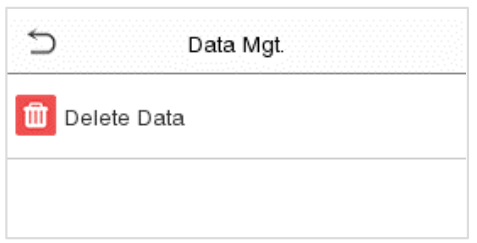
8.1 डेटा हटवा
आवश्यक डेटा हटवण्यासाठी डेटा मॅनेजमेंट इंटरफेसवरील डेटा हटवा वर टॅप करा. 
कार्य वर्णन
| फंक्शनचे नाव | वर्णन |
| प्रवेश रेकॉर्ड हटवा | सशर्त प्रवेश रेकॉर्ड हटवणे. |
| उपस्थितीचा फोटो हटवा | नियुक्त कर्मचाऱ्यांचे उपस्थितीचे फोटो हटवणे. |
| ब्लॉकलिस्ट फोटो हटवा | पडताळणी अयशस्वी झाल्यावर काढलेले फोटो हटवण्यासाठी. |
| सर्व डेटा हटवा | सर्व नोंदणीकृत वापरकर्त्यांची माहिती आणि उपस्थिती नोंदी/ॲक्सेस रेकॉर्ड हटवण्यासाठी. |
| प्रशासक भूमिका हटवा | सर्व प्रशासक विशेषाधिकार काढून टाकण्यासाठी. |
| अॅक्सेस कंट्रोल हटवा | सर्व प्रवेश डेटा हटविण्यासाठी. |
| वापरकर्त्याचा फोटो हटवा टेम्पलेट्स |
डिव्हाइसमधील वापरकर्ता फोटो टेम्पलेट हटविण्यासाठी. टेम्पलेट फोटो हटवताना, एक जोखीम स्मरणपत्र आहे: "अल्गोरिदम अपग्रेड नंतर फेस री-नोंदणी आवश्यक आहे." |
| प्रो हटवाfile फोटो | डिव्हाइसमधील सर्व वापरकर्त्यांचे फोटो हटविण्यासाठी. |
| वॉलपेपर हटवा | डिव्हाइसमधील सर्व वॉलपेपर हटविण्यासाठी. |
| स्क्रीन सेव्हर्स हटवा | डिव्हाइसमधील स्क्रीन सेव्हर्स हटवण्यासाठी. |
| संपर्क यादी हटवा | डिव्हाइसमधील व्हिडिओ इंटरकॉमची सर्व संपर्क यादी हटविण्यासाठी. |
वापरकर्ता प्रवेश रेकॉर्ड, उपस्थिती फोटो किंवा ब्लॉक सूचीबद्ध फोटो हटवताना सर्व हटवा किंवा वेळ श्रेणीनुसार हटवा निवडू शकतो. वेळ श्रेणीनुसार हटवा निवडून, विशिष्ट कालावधीत सर्व डेटा हटविण्यासाठी तुम्हाला विशिष्ट कालावधी सेट करणे आवश्यक आहे.
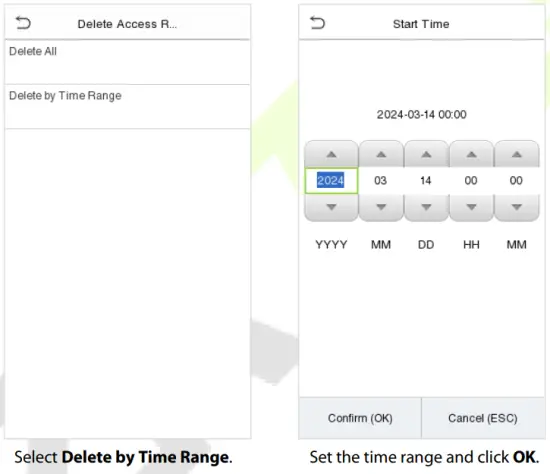
इंटरकॉम
सिस्टम इंटरफेसवरील व्हिडिओ इंटरकॉम पॅरामीटर्स वर क्लिक करा.
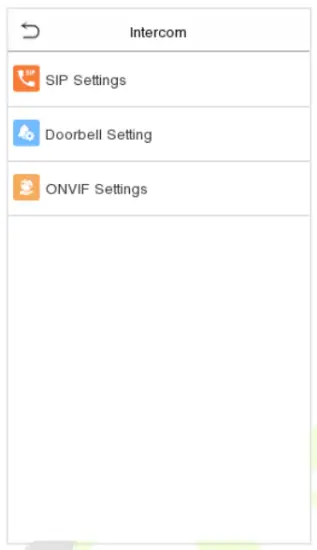
9.1 SIP सेटिंग्ज
टीप: हे फंक्शन इनडोअर स्टेशनसह वापरणे आवश्यक आहे.
मॉनिटरिंग SIP सेटिंग्जवर जाण्यासाठी व्हिडिओ इंटरकॉम पॅरामीटर्स इंटरफेसवरील SIP सेटिंग्ज वर टॅप करा.

कार्य वर्णन
| फंक्शनचे नाव | वर्णन | |
| स्थानिक सेटिंग्ज | एसआयपी सर्व्हर | सर्व्हर पत्ता सक्षम करायचा की नाही ते निवडा. एकदा सक्षम केल्यानंतर, तुम्हाला सर्व्हर पत्ता, सर्व्हर पोर्ट, डिस्प्ले नाव, वापरकर्ता नाव आणि पासवर्ड सेट करावा लागेल. |
| मास्टर अकाउंट सेटिंग्ज | मास्टर सर्व्हर अॅड्रेस सक्षम करायचा की नाही ते निवडा. एकदा सक्षम झाल्यानंतर, तुम्हाला सर्व्हर अॅड्रेस, सर्व्हर पोर्ट, डिस्प्ले नेम, युजर नेम आणि पासवर्ड सेट करावा लागेल. टीप: वळणे बंद हे वैशिष्ट्य अक्षम करते द SIP सर्व्हर कार्य डोमेन मोड सक्षम करा: डोमेन मोड सक्षम करायचा की नाही ते निवडा. सर्व्हर पत्ता: सर्व्हर पत्ता प्रविष्ट करा. सर्व्हर पोर्ट: सर्व्हर पोर्ट एंटर करा. डिस्प्ले नेम: सर्व्हरचे डिस्प्ले नेम एंटर करा. वापरकर्ता नाव: सर्व्हरचे वापरकर्ता नाव प्रविष्ट करा. आयडी सत्यापित करा: सर्व्हरचा प्रमाणीकरण आयडी प्रविष्ट करा. पासवर्ड: सर्व्हरचा पासवर्ड प्रविष्ट करा. ट्रान्सपोर्ट प्रोटोकॉल: डिव्हाइस आणि इनडोअर युनिट दरम्यान ट्रान्समिशन प्रोटोकॉल सेट करा. |
|
| बॅकअप खाते सेटिंग्ज | बॅकअप सर्व्हर पत्ता सक्षम करायचा की नाही ते निवडा. एकदा सक्षम केल्यानंतर, तुम्हाला सर्व्हर पत्ता, सर्व्हर पोर्ट, प्रदर्शन नाव, वापरकर्ता नाव आणि पासवर्ड सेट करावा लागेल. डोमेन मोड सक्षम करा: डोमेन मोड सक्षम करायचा की नाही ते निवडा. सर्व्हर पत्ता: सर्व्हर पत्ता प्रविष्ट करा. सर्व्हर पोर्ट: सर्व्हर पोर्ट प्रविष्ट करा. डिस्प्ले नेम: सर्व्हरचे डिस्प्ले नेम एंटर करा. युजर नेम: सर्व्हरचे युजर नेम एंटर करा. व्हेरिफाय आयडी: सर्व्हरचा ऑथेंटिकेशन आयडी एंटर करा. पासवर्ड: सर्व्हरचा पासवर्ड एंटर करा. ट्रान्सपोर्ट प्रोटोकॉल: डिव्हाइस आणि इनडोअर युनिट दरम्यान ट्रान्समिशन प्रोटोकॉल सेट करा. |
|
| डिव्हाइस पोर्ट | व्हिज्युअल इंटरकॉमसाठी LAN वापरताना, LAN चा नेटवर्क पोर्ट क्रमांक प्रविष्ट करा. | |
| डिव्हाइस प्रकार | तुम्ही डिव्हाइसचा प्रकार प्रवेश स्टेशन, प्रवेश नियंत्रण टर्मिनल किंवा कुंपण टर्मिनल म्हणून सेट करू शकता. | |
| स्थानिक माहिती | ज्या घरमालकाशी डिव्हाइस विशेषतः संबंधित आहे त्याची माहिती सेट करा, ज्यामध्ये ब्लॉक, युनिट, मजला आणि दरवाजा यांचा समावेश आहे. | |
| वाहतूक प्रोटोकॉल | डिव्हाइस आणि इनडोअर युनिट दरम्यान ट्रान्समिशन प्रोटोकॉल सेट करा. | |
| कॉल पर्याय | कॉलिंग विलंब | कॉलिंगचा कालावधी सेट करा, वैध मूल्ये ३० ते ६० सेकंद आहेत. |
| बोलण्यात विलंब | बोलण्याचा कालावधी सेट करा, वैध मूल्ये ६० ते १२० सेकंद आहेत. | |
| कॉल व्हॉल्यूम सेटिंग्ज | कॉलचा आवाज सेट करा, वैध मूल्ये 0 ते 100 आहेत. | |
| कॉल प्रकार | कॉलचा प्रकार फक्त व्हॉइस किंवा व्हॉइस + व्हिडिओ वर सेट करा. | |
| कॉल बटण शैली | डिव्हाइसच्या स्टँडबाय इंटरफेसवरील व्हिज्युअल इंटरकॉम कॉल बटण बदला, पर्यायी डोअरबेल लेबल |
|
| ऑटो उत्तर सेटिंग्ज | जेव्हा इनडोअर युनिट डिव्हाइस यशस्वीरित्या डायल करते, तेव्हा ते सेट केलेल्या उत्तर वेळेत आपोआप कनेक्ट होते. | |
| एनक्रिप्शन | इंटरकॉम कॉल एन्क्रिप्शन फंक्शन सक्षम करायचे की नाही. | |
| संपर्क यादी | जेव्हा SIP सर्व्हर बंद असतो, तेव्हा तुम्ही येथे इनडोअर युनिटचा डिव्हाइस नंबर आणि कॉल पत्ता जोडू शकता. | |
| कॉलिंग शॉर्टकट सेटिंग्ज | व्हिज्युअल इंटरकॉमच्या कॉल इंटरफेसमध्ये क्विक कॉल शॉर्टकट सेट करा, सिस्टममध्ये व्यवस्थापन केंद्र आणि 5 कस्टमायझ करण्यायोग्य शॉर्टकटसह 4 शॉर्टकट डीफॉल्ट असतात. शॉर्टकट सक्षम केल्यानंतर, नाव कस्टमाइझ करा, संपर्क सूचीमध्ये सेट केलेला डिव्हाइस नंबर प्रविष्ट करा, नंतर ऑपरेशन पूर्ण झाल्यानंतर स्वयंचलितपणे आयपी अॅड्रेस जुळवा, नंतर थेट कॉल करण्यासाठी व्हिज्युअल इंटरकॉमच्या कॉल इंटरफेसमध्ये जनरेट केलेल्या कस्टमाइझ केलेल्या नावावर (शॉर्टकट) क्लिक करा. मानक मोड आणि डायरेक्ट कॉलिंग मोडला समर्थन द्या, डायरेक्ट कॉलिंग मोडमध्ये, वापरकर्ते एकाच वेळी अनेक इनडोअर युनिट्सना कॉल करू शकतात. टीप: जेव्हा SIP सर्व्हर सक्षम असतो, तेव्हा डायरेक्ट कॉलिंग मोड फक्त व्यवस्थापन केंद्राला कॉल करू शकतो. |
|
| प्रगत सेटिंग्ज | डिव्हाइसचा DTMF प्रकार आणि DTMF मूल्य सेट करा, ते मूल्य इनडोअर युनिटच्या DTMF मूल्याप्रमाणेच सेट केले पाहिजे. | |
९.१.१ एसआयपी सर्व्हरशी कनेक्ट करणे
टीप: जेव्हा SIP सर्व्हर सक्षम असतो, तेव्हा प्रथम TCP मोड आणि नंतर UDP मोड निवडण्याचा सल्ला दिला जातो, कारण
TCP मोड अधिक स्थिर आहे. जेव्हा हे फंक्शन सक्षम केले जाते, तेव्हा संपर्क यादी प्रदर्शित होत नाही.
मॉनिटरिंग पॅरामीटर सेटिंग्जवर जाण्यासाठी व्हिडिओ इंटरकॉम पॅरामीटर्स इंटरफेसवर SIP सेटिंग्ज > स्थानिक सेटिंग्ज वर टॅप करा. 
- सेन्सफेस ४ सिरीज डिव्हाइसवर, SIP सेटिंग्ज इंटरफेसवर स्थानिक सेटिंग्ज वर टॅप करा, डिव्हाइस रीबूट झाल्यानंतर, सर्व्हर-संबंधित पॅरामीटर्स प्रविष्ट करा.
- एकदा SIP योग्यरित्या सेट अप झाल्यानंतर, कॉल पेजच्या वरच्या उजव्या कोपऱ्यात एक हिरवा ठिपका दिसेल जो सेन्सफेस 4 सिरीज डिव्हाइस सर्व्हरशी कनेक्ट केलेले असल्याचे दर्शवेल. तुम्ही इनडोअर स्टेशनच्या IP पत्त्यावर कॉल करू शकता.
टीप: जेव्हा वापरकर्त्यांना SIP सर्व्हर सक्षम करण्याची आवश्यकता असते, तेव्हा त्यांना वितरकाकडून सर्व्हर पत्ता आणि पासवर्ड खरेदी करणे आवश्यक आहे किंवा सर्व्हर आत्मविश्वासाने तयार करणे आवश्यक आहे.


इनडोअर स्टेशनच्या ऑपरेशन आणि वापराबद्दल तपशीलांसाठी, कृपया इनडोअर स्टेशन वापरकर्ता मॅन्युअल पहा.
९.१.२ स्थानिक क्षेत्र नेटवर्क वापर
टीप: जेव्हा SIP सर्व्हर अक्षम केला जातो आणि LAN वापरला जातो, तेव्हा प्रथम UDP मोड निवडला जातो.
इनडोअर स्टेशनवर IP पत्ता सेट करा, मेनू > प्रगत > नेटवर्क > 1. नेटवर्क > 1. IPv4 वर टॅप करा.

- इनडोअर स्टेशनचा आयपी अॅड्रेस थेट एंटर करा.
एकदा इनडोअर स्टेशन नेटवर्कशी कॉन्फिगर केले की, आयकॉनवर टॅप करून व्हिडिओ इंटरकॉम फंक्शन साकार करता येते. सेन्सफेस ४ सिरीज डिव्हाइस स्क्रीनवर आणि जंपिंग इंटरफेसमध्ये इनडोअर स्टेशनचा आयपी अॅड्रेस एंटर करणे.
सेन्सफेस ४ सिरीज डिव्हाइस स्क्रीनवर आणि जंपिंग इंटरफेसमध्ये इनडोअर स्टेशनचा आयपी अॅड्रेस एंटर करणे.
- संपर्क यादी
टीप: जेव्हा SIP सर्व्हर सक्षम असतो, तेव्हा संपर्क यादी प्रदर्शित होत नाही.
- व्हिडिओ इंटरकॉम पॅरामीटर्स इंटरफेसवर SIP सेटिंग्ज > संपर्क यादी वर टॅप करा.

- नवीन संपर्क सदस्य जोडण्यासाठी जोडा, इनपुट डिव्हाइस नंबर आणि कॉल पत्ता क्लिक करा.
टीप: कॉल ॲड्रेस आणि SenseFace 4 Series डिव्हाइस एकाच नेटवर्क विभागात असणे आवश्यक आहे.
कार्य वर्णन
| फंक्शनचे नाव | वर्णन |
| डिव्हाइस क्रमांक | कॉन्फिगरेशन डेटामधील हा डायलिंग नंबर आहे, व्हिडिओ इंटरकॉमसाठी इनडोअर स्टेशनवर त्वरित कॉल करण्यासाठी तुम्ही सेन्स फेस ४ सिरीज डिव्हाइसवर व्हॅल्यू एंटर करू शकता. (उदाamp(ले, १०१ हे डिव्हाइस नंबर सेटिंगमध्ये ००.०१.०१ शी संबंधित आहे.) |
| कॉल पत्ता | इनडोअर स्टेशनवरील आयपी अॅड्रेस. |
कॉलिंग शॉर्टकट सेटिंग्ज
- सेन्सफेस ४ सिरीज डिव्हाइसवर, कॉलिंग शॉर्टकट सेटिंग्ज वर टॅप करा, अॅडमिन वगळता कोणताही आयटम निवडा आणि तुम्ही नुकतीच अपलोड केलेली फॉर्म माहिती प्रविष्ट करा.
 कार्य वर्णन
कार्य वर्णन
फंक्शनचे नाव वर्णन नाव कॉल पेजवर प्रदर्शित होणारे कोणतेही वर्ण (चीनी, इंग्रजी, संख्या, चिन्हे इ. चे समर्थन) तुम्ही कस्टमाइझ करू शकता. डिव्हाइस क्रमांक कॉन्फिगरेशन डेटामधील हा डायलिंग नंबर आहे, व्हिडिओ इंटरकॉमसाठी इनडोअर स्टेशनवर त्वरित कॉल करण्यासाठी तुम्ही सेन्सफेस ४ सिरीज डिव्हाइसवर मूल्य प्रविष्ट करू शकता. IP पत्ता संपर्क यादीमध्ये सेट केलेला डिव्हाइस नंबर प्रविष्ट करा, नंतर स्वयंचलितपणे आयपी पत्ता जुळवा. - नंतर व्हिडिओ इंटरकॉम थेट कार्यान्वित करण्यासाठी तुम्ही डिव्हाइस नंबर प्रविष्ट करू शकता किंवा कॉल स्क्रीनमध्ये शॉर्टकट की क्लिक करू शकता.

डायरेक्ट कॉलिंग मोड
टीप: जेव्हा SIP सर्व्हर सक्षम असतो, तेव्हा डायरेक्ट कॉलिंग मोड फक्त व्यवस्थापन केंद्राला कॉल करू शकतो.
- SIP सेटिंग्ज इंटरफेसवर, कॉलिंग शॉर्टकट सेटिंग्ज > कॉल मोड > डायरेक्ट कॉलिंग मोड > अॅड वर क्लिक करा. तुम्हाला कॉल करायच्या असलेल्या इनडोअर स्टेशनचे IP पत्ते निवडा, त्यानंतर इनडोअर स्टेशन सूचीमध्ये प्रदर्शित होतील.

- मग आपण टॅप करू शकता
 एकाच वेळी इनडोअर स्टेशनवर कॉल करण्यासाठी डिव्हाइसवरील चिन्ह.
एकाच वेळी इनडोअर स्टेशनवर कॉल करण्यासाठी डिव्हाइसवरील चिन्ह.

९.२ डोअरबेल सेटिंग
मॉनिटरिंग डोअरबेल सेटिंगवर जाण्यासाठी व्हिडिओ इंटरकॉम पॅरामीटर्स इंटरफेसवरील डोअरबेल सेटिंगवर टॅप करा.

कार्य वर्णन
| फंक्शनचे नाव | वर्णन |
| फक्त डोअरबेल | टॅप करा |
| फक्त व्हिडिओ इंटरकॉम | टॅप करा |
| डोअरबेल + व्हिडिओ इंटरकॉम | टॅप करा |
९.२.१ वायरलेस डोअरबेल कनेक्ट करा★
टीप: हे कार्य वायरलेस डोअरबेलसह वापरणे आवश्यक आहे.
- प्रथम, वायरलेस डोअरबेलवर पॉवर. त्यानंतर, संगीत बटण दाबा आणि धरून ठेवा
 पेअरिंग मोडमध्ये आहे हे सूचित करण्यासाठी इंडिकेटर फ्लॅश होईपर्यंत 1.5 सेकंदांसाठी. त्यानंतर, SenseFace 4 Series डिव्हाइस चिन्हावर क्लिक करा
पेअरिंग मोडमध्ये आहे हे सूचित करण्यासाठी इंडिकेटर फ्लॅश होईपर्यंत 1.5 सेकंदांसाठी. त्यानंतर, SenseFace 4 Series डिव्हाइस चिन्हावर क्लिक करा  , वायरलेस डोअरबेल वाजल्यास आणि इंडिकेटर चमकत असल्यास, याचा अर्थ कनेक्शन यशस्वी झाले आहे.
, वायरलेस डोअरबेल वाजल्यास आणि इंडिकेटर चमकत असल्यास, याचा अर्थ कनेक्शन यशस्वी झाले आहे.
- यशस्वी जोडणीनंतर, चिन्हावर क्लिक करा
 SenseFace 4 Series चे डिव्हाइस वायरलेस डोरबेल वाजवेल.
SenseFace 4 Series चे डिव्हाइस वायरलेस डोरबेल वाजवेल.
टीप: साधारणपणे, प्रत्येक SenseFace 4 Series डिव्हाइस 1 वायरलेस डोअरबेलशी कनेक्ट होते.
वायरलेस डोअरबेल अनबाइंडिंग
प्रथम वायरलेस डोअरबेल बंद करा, नंतर संगीत बटण दाबून धरून बॅटरी पुन्हा स्थापित करा. ![]() जोपर्यंत इंडिकेटर चालू होत नाही तोपर्यंत, अनबाइंडिंग यशस्वी झाल्याचे दर्शविते.
जोपर्यंत इंडिकेटर चालू होत नाही तोपर्यंत, अनबाइंडिंग यशस्वी झाल्याचे दर्शविते.
९.३ ONVIF सेटिंग्ज
टीप: हे कार्य नेटवर्क व्हिडिओ रेकॉर्डर (NVR) सह वापरणे आवश्यक आहे.
- डिव्हाइसला NVR सारख्या नेटवर्क विभागात सेट करा.
- व्हिडिओ इंटरकॉम पॅरामीटर्स इंटरफेसवर ONVIF सेटिंग्ज वर टॅप करा.
 कार्य वर्णन
कार्य वर्णन
फंक्शनचे नाव वर्णन प्रमाणीकरण सक्षम करा प्रमाणीकरण कार्य सक्षम/अक्षम करा. जेव्हा ते अक्षम केले जाते, तेव्हा NVR मध्ये डिव्हाइस जोडताना वापरकर्ता नाव आणि पासवर्ड इनपुट करण्याची आवश्यकता नाही. वापरकर्ता नाव वापरकर्ता नाव सेट करा. डीफॉल्ट admin आहे. पासवर्ड पासवर्ड सेट करा. डीफॉल्ट अॅडमिन आहे. सर्व्हर पोर्ट डीफॉल्ट ८००० आहे आणि ते बदलता येत नाही. - NVR सिस्टीमवर, [Start] > [Menu] वर क्लिक करा, त्यानंतर मुख्य मेनू पॉप अप होईल.

- डिव्हाइस शोधण्यासाठी [चॅनेल मॅनेज] > [चॅनेल जोडा] > [रिफ्रेश] वर क्लिक करा.

- तुम्ही जोडू इच्छित असलेल्या डिव्हाइससाठी चेकबॉक्स निवडा आणि संबंधित मजकूर फील्डमध्ये पॅरामीटर्स संपादित करा, नंतर कनेक्शन सूचीमध्ये जोडण्यासाठी [ओके] वर क्लिक करा.
 टीप: वापरकर्ता नाव आणि पासवर्ड डिव्हाइसच्या ONVIF सेटिंग्जमध्ये सेट केलेला आहे.
टीप: वापरकर्ता नाव आणि पासवर्ड डिव्हाइसच्या ONVIF सेटिंग्जमध्ये सेट केलेला आहे. - यशस्वीरित्या जोडल्यानंतर, डिव्हाइसवरून मिळणारी व्हिडिओ प्रतिमा असू शकते viewरिअल-टाइम मध्ये एड.

अधिक तपशीलांसाठी, कृपया NVR वापरकर्ता मॅन्युअल पहा.
प्रवेश नियंत्रण
मुख्य मेनूवर, दरवाजा उघडण्याचे वेळापत्रक, कुलूप नियंत्रण सेट करण्यासाठी आणि प्रवेश नियंत्रणाशी संबंधित इतर पॅरामीटर्स सेटिंग्ज कॉन्फिगर करण्यासाठी प्रवेश नियंत्रणावर टॅप करा.

प्रवेश मिळविण्यासाठी, नोंदणीकृत वापरकर्त्याने खालील अटी पूर्ण केल्या पाहिजेत:
- संबंधित दरवाजाचा सध्याचा अनलॉक वेळ वापरकर्त्याच्या वेळेच्या कोणत्याही वैध टाइम झोनमध्ये असावा.
- संबंधित वापरकर्त्याचा गट दरवाजा अनलॉक संयोजनात आधीच सेट केलेला असणे आवश्यक आहे (आणि जर इतर गट त्याच प्रवेश संयोजनात सेट केले जात असतील, तर दरवाजा अनलॉक करण्यासाठी त्या गटातील सदस्यांची पडताळणी देखील आवश्यक आहे).
- डीफॉल्ट सेटिंग्जमध्ये, नवीन वापरकर्त्यांना डीफॉल्ट ग्रुप टाइम झोनसह पहिल्या ग्रुपमध्ये वाटप केले जाते, जिथे अॅक्सेस कॉम्बो "1" असतो आणि डीफॉल्टनुसार अनलॉक स्थितीत सेट केला जातो.
10.1 प्रवेश नियंत्रण पर्याय
टर्मिनल आणि संबंधित उपकरणांच्या कंट्रोल लॉकचे पॅरामीटर्स सेट करण्यासाठी अॅक्सेस कंट्रोल इंटरफेसवरील अॅक्सेस कंट्रोल ऑप्शन्सवर टॅप करा.

कार्य वर्णन
| फंक्शनचे नाव | वर्णन |
| गेट कंट्रोल मोड | गेट कंट्रोल मोडमध्ये जाण्यासाठी किंवा नाही यासाठी चालू किंवा बंद स्विच दरम्यान टॉगल करा. चालू वर सेट केल्यावर, या इंटरफेसवरील डोअर लॉक रिले, डोअर सेन्सर रिले आणि डोअर सेन्सर प्रकार पर्याय काढून टाकले जातील. |
| दरवाजा लॉक विलंब | डिव्हाइस इलेक्ट्रिक लॉक अनलॉक स्थितीत ठेवण्यासाठी किती वेळ नियंत्रित करते. वैध मूल्य: १~१० सेकंद; ० सेकंद हे फंक्शन अक्षम करण्याचे प्रतिनिधित्व करते. |
| दार सेन्सर विलंब | जर दरवाजा लॉक केलेला नसेल आणि ठराविक कालावधीसाठी (डोअर सेन्सर डिले) उघडा ठेवला असेल, तर अलार्म वाजेल. दार सेन्सर विलंबाचे वैध मूल्य 1 ते 255 सेकंदांपर्यंत असते. |
| दरवाजा सेन्सर प्रकार | सेन्सरचे तीन प्रकार आहेत: काहीही नाही, सामान्य उघडा आणि सामान्य बंद. काहीही नाही: याचा अर्थ दरवाजा सेन्सर वापरात नाही. सामान्य उघडे: याचा अर्थ असा की वीज चालू असताना दरवाजा नेहमीच उघडा ठेवला जातो. सामान्य बंद: याचा अर्थ असा की जेव्हा वीज चालू असते तेव्हा दरवाजा नेहमीच बंद ठेवला जातो. |
| सत्यापन मोड | समर्थित पडताळणी मोडमध्ये कार्ड/फिंगरप्रिंट, फिंगरप्रिंट फक्त, कार्ड फक्त, फिंगरप्रिंट + पासवर्ड, कार्ड + पासवर्ड, कार्ड + फिंगरप्रिंट आणि कार्ड + फिंगरप्रिंट + पासवर्ड समाविष्ट आहेत. |
| दार उपलब्ध कालावधी | दरवाजासाठी वेळ कालावधी निश्चित करणे, जेणेकरून दरवाजा फक्त त्या कालावधीत उपलब्ध असेल. |
| सामान्य उघडण्याचा कालावधी | "सामान्य उघडा" मोडसाठी नियोजित कालावधी, जेणेकरून या कालावधीत दरवाजा नेहमी उघडा राहील. |
| मास्टर डिव्हाइस | मास्टर सेट करताना, एंटरवर मास्टरची स्थिती बाहेर पडण्यासाठी सेट केली जाऊ शकते. आउट: होस्टवर सत्यापित केलेला रेकॉर्ड हा एक्झिट रेकॉर्ड आहे. मध्ये: होस्टवर सत्यापित केलेला रेकॉर्ड म्हणजे एंट्री रेकॉर्ड. |
| स्लेव्ह डिव्हाइस | स्लेव्ह सेट करताना, एंटरवर स्लेव्हची स्थिती एक्झिट वर सेट केली जाऊ शकते. आउट: होस्टवर सत्यापित केलेला रेकॉर्ड हा एक्झिट रेकॉर्ड आहे. मध्ये: होस्टवर सत्यापित केलेला रेकॉर्ड म्हणजे एंट्री रेकॉर्ड. |
| सहायक इनपुट कॉन्फिगरेशन | दरवाजा अनलॉक कालावधी आणि सहायक टर्मिनल उपकरणाचा सहायक आउटपुट प्रकार सेट करते. सहाय्यक आउटपुट प्रकारांमध्ये काहीही नाही, ट्रिगर दरवाजा उघडा, ट्रिगर अलार्म, ट्रिगर दरवाजा उघडा आणि अलार्म यांचा समावेश आहे. |
| RS485 द्वारे मोड सत्यापित करा | जेव्हा डिव्हाइस होस्ट किंवा स्लेव्ह म्हणून वापरले जाते तेव्हा पडताळणी मोड वापरला जातो. समर्थित पडताळणी मोडमध्ये फक्त कार्ड आणि कार्ड + पासवर्ड समाविष्ट आहे. |
| स्पीकर अलार्म | लोकलमधून ध्वनी अलार्म किंवा डिसअसेम्बली अलार्म प्रसारित करते. जेव्हा दरवाजा बंद होतो किंवा पडताळणी यशस्वी होते, तेव्हा सिस्टम लोकलमधून अलार्म रद्द करेल. |
| प्रवेश सेटिंग्ज रीसेट करा | प्रवेश नियंत्रण रीसेट पॅरामीटर्समध्ये दरवाजा लॉक विलंब, दरवाजा सेन्सर विलंब, दरवाजा सेन्सर प्रकार, सत्यापन मोड, दरवाजा उपलब्ध कालावधी, सामान्य उघडण्याचा कालावधी, मास्टर डिव्हाइस आणि अलार्म यांचा समावेश आहे. तथापि, डेटा Mgt मधील ऍक्सेस कंट्रोल डेटा मिटवला. वगळले आहे. |
१०.२ वेळेचे नियम सेटिंग
वेळ सेटिंग्ज कॉन्फिगर करण्यासाठी अॅक्सेस कंट्रोल इंटरफेसवरील वेळ नियम सेटिंग वर टॅप करा.
- संपूर्ण प्रणाली ५० कालावधी परिभाषित करू शकते.
- प्रत्येक कालावधी १० टाइम झोन दर्शवतो, म्हणजे १ आठवडा आणि ३ सुट्ट्या, आणि प्रत्येक टाइम झोन हा दररोज २४ तासांचा मानक कालावधी असतो आणि वापरकर्ता केवळ वैध कालावधीतच पडताळणी करू शकतो.
- प्रत्येक टाइम झोनसाठी जास्तीत जास्त ३ कालावधी सेट करता येतात. या कालावधींमधील संबंध "OR" आहे. अशा प्रकारे, जेव्हा पडताळणीचा वेळ यापैकी कोणत्याही एका कालावधीत येतो तेव्हा पडताळणी वैध असते.
- प्रत्येक कालावधीचा टाइम झोन फॉरमॅट: HH MM-HH MM, जो २४ तासांच्या घड्याळानुसार मिनिटांपर्यंत अचूक असतो.
आवश्यक टाइम झोन शोधण्यासाठी राखाडी बॉक्सवर टॅप करा आणि आवश्यक टाइम झोन क्रमांक निर्दिष्ट करा (जास्तीत जास्त: ५० झोन पर्यंत).
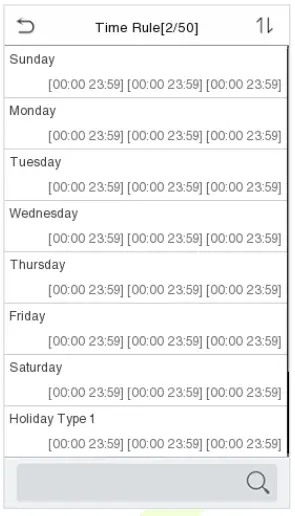
निवडलेल्या टाइम झोन नंबर इंटरफेसवर, वेळ सेट करण्यासाठी आवश्यक असलेल्या दिवशी (म्हणजे सोमवार, मंगळवार इ.) टॅप करा.
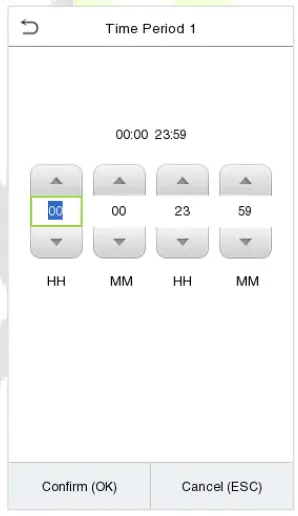
सुरुवात आणि समाप्ती वेळ निर्दिष्ट करा आणि नंतर ओके वर टॅप करा.
टिपा:
- जेव्हा समाप्ती वेळ प्रारंभ वेळेपेक्षा आधी असते (जसे की २३:५७~२३:५६), तेव्हा ते सूचित करते की संपूर्ण दिवस प्रवेश प्रतिबंधित आहे.
- जेव्हा समाप्ती वेळ प्रारंभ वेळेपेक्षा नंतरची असते (जसे की ००:००~२३:५९), तेव्हा ते मध्यांतर वैध असल्याचे दर्शवते.
- दरवाजा अनलॉक ठेवण्यासाठी किंवा दिवसभर उघडा ठेवण्यासाठी प्रभावी कालावधी (००:००~२३:५९) किंवा जेव्हा समाप्ती वेळ सुरू होण्याच्या वेळेपेक्षा उशिरा असते (जसे की ०८:००~२३:५९).
- डिफॉल्ट टाइम झोन १ दर्शवितो की दरवाजा दिवसभर उघडा असतो.
10.3 सुट्ट्या
जेव्हा जेव्हा सुट्टी असते तेव्हा तुम्हाला एका खास प्रवेश वेळेची आवश्यकता असू शकते; परंतु प्रत्येकाच्या प्रवेश वेळेत एक-एक बदल करणे अत्यंत त्रासदायक असते, म्हणून तुम्ही सर्व कर्मचाऱ्यांना लागू होणारा सुट्टीचा प्रवेश वेळ सेट करू शकता आणि वापरकर्ता सुट्टीच्या काळात दरवाजा उघडण्यास सक्षम असेल.
हॉलिडे अॅक्सेस सेट करण्यासाठी अॅक्सेस कंट्रोल इंटरफेसवरील हॉलिडेज वर टॅप करा.
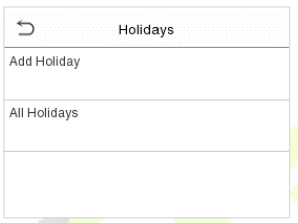
नवीन सुट्टी जोडा:
हॉलिडेज इंटरफेसवर हॉलिडे जोडा वर टॅप करा आणि हॉलिडे पॅरामीटर्स सेट करा.

- सुट्टी संपादित करा:
सुट्टीच्या इंटरफेसवर, सुधारित करण्यासाठी सुट्टीचा आयटम निवडा. सुट्टीचे पॅरामीटर्स सुधारण्यासाठी संपादित करा वर टॅप करा. - सुट्टी हटवा:
हॉलिडेज इंटरफेसवर, हटवायचा असलेला हॉलिडे आयटम निवडा आणि हटवा वर टॅप करा. हटवण्याची पुष्टी करण्यासाठी ओके दाबा. हटवल्यानंतर, ही हॉलिडे ऑल हॉलिडेज इंटरफेसवर प्रदर्शित होणार नाही.
१०.४ प्रवेश गट★
टीप: हे फंक्शन फक्त T&A PUSH साठी उपलब्ध आहे.
हे विविध प्रवेश गटांमधील गट आणि वापरकर्ते सहजपणे व्यवस्थापित करण्यासाठी आहे. ऍक्सेस ग्रुपची सेटिंग्ज जसे की ऍक्सेस टाइम झोन ग्रुपमधील सर्व सदस्यांना डीफॉल्टनुसार लागू होतात. तथापि, वापरकर्ते आवश्यकतेनुसार वेळ क्षेत्रे व्यक्तिचलितपणे सेट करू शकतात. जेव्हा गट प्रमाणीकरण मोड वैयक्तिक प्रमाणीकरण पद्धतींसह ओव्हरलॅप होतात तेव्हा वापरकर्ता प्रमाणीकरण गट प्रमाणीकरणापेक्षा प्राधान्य घेते. प्रत्येक गट कमाल तीन टाइम झोन सेट करू शकतो. डीफॉल्टनुसार, नवीन नोंदणी केलेल्या वापरकर्त्यांना प्रवेश गट 1 वर नियुक्त केले जाते; ते इतर प्रवेश गटांना नियुक्त केले जाऊ शकतात.
ऍक्सेस कंट्रोल इंटरफेसवरील ऍक्सेस ग्रुप्सवर क्लिक करा.

नवीन गट जोडा
अॅक्सेस ग्रुप्स इंटरफेसवरील न्यू ग्रुपवर क्लिक करा आणि अॅक्सेस ग्रुप पॅरामीटर्स सेट करा.

टिपा:
- १ क्रमांकाचा एक डीफॉल्ट अॅक्सेस ग्रुप आहे, जो हटवता येत नाही, परंतु तो सुधारित केला जाऊ शकतो.
- संख्या सेट केल्यानंतर त्यात बदल करता येत नाहीत.
- जेव्हा सुट्टी वैध म्हणून सेट केली जाते, तेव्हा गटातील कर्मचारी फक्त तेव्हाच दार उघडू शकतात जेव्हा गट वेळ क्षेत्र सुट्टीच्या कालावधीशी ओव्हरलॅप होते.
- जेव्हा सुट्टी अवैध ठरवली जाते, तेव्हा सुट्टीच्या काळात गटातील कर्मचाऱ्यांच्या प्रवेश नियंत्रण वेळेवर परिणाम होत नाही.
10.5 एकत्रित पडताळणी
अनेक पडताळणी साध्य करण्यासाठी आणि सुरक्षितता मजबूत करण्यासाठी प्रवेश गट वेगवेगळ्या दरवाजा-अनलॉकिंग संयोजनांमध्ये व्यवस्थित केले जातात. दरवाजा-अनलॉकिंग संयोजनात, एकत्रित संख्या N ची श्रेणी आहे: 0 ≤ N ≤ 5, आणि सदस्यांची संख्या N सर्व एकाच प्रवेश गटाशी संबंधित असू शकते किंवा पाच वेगवेगळ्या प्रवेश गटांशी संबंधित असू शकते.
एकत्रित पडताळणी सेटिंग कॉन्फिगर करण्यासाठी अॅक्सेस कंट्रोल इंटरफेसवरील एकत्रित पडताळणीवर टॅप करा.

एकत्रित पडताळणी इंटरफेसवर, सेट करण्यासाठी डोअर-अनलॉक संयोजनावर टॅप करा आणि संयोजन क्रमांक इनपुट करण्यासाठी वर आणि खाली बाणांवर टॅप करा आणि नंतर ओके दाबा.
माजी साठीampले:
- दरवाजा-अनलॉक संयोजन १ (०१ ०३ ०५ ०६ ०८) असे सेट केले आहे, जे दर्शवते की अनलॉक संयोजन १ मध्ये ५ लोक आहेत आणि ५ व्यक्ती अनुक्रमे अॅक्सेस कंट्रोल ग्रुप १ (एसी ग्रुप १), एसी ग्रुप ३, एसी ग्रुप ५, एसी ग्रुप ६ आणि एसी ग्रुप ८ या ५ गटांमधून आहेत.
- दरवाजा-अनलॉक संयोजन २ (०२ ०२ ०४ ०४ ०७) असे सेट केले आहे, जे दर्शवते की अनलॉक संयोजन २ मध्ये ५ लोक आहेत; पहिले दोन एसी गट २ मधून आहेत, पुढील दोन एसी गट ४ मधून आहेत आणि शेवटचा व्यक्ती एसी गट ७ मधून आहे.
- दरवाजा-अनलॉक संयोजन 3 (09 09 09 09 09) असे सेट केले आहे, जे दर्शवते की या संयोजनात 5 लोक आहेत; जे सर्व AC गट 9 मधील आहेत.
- दरवाजा-अनलॉक संयोजन ४ (०३ ०५ ०८ ०० ००) असे सेट केले आहे, जे दर्शवते की अनलॉक संयोजन ४ मध्ये फक्त तीन लोक आहेत. पहिली व्यक्ती एसी गट ३ मधून आहे, दुसरी व्यक्ती एसी गट ५ मधून आहे आणि तिसरी व्यक्ती एसी गट ८ मधून आहे.
दरवाजा उघडण्याचे संयोजन हटवा:
जर तुम्हाला डोअर-अनलॉक कॉम्बिनेशन हटवायचे असतील तर सर्व डोअर-अनलॉक कॉम्बिनेशन 0 वर सेट करा.
10.6 अँटी-पासबॅक सेटअप
काही व्यक्ती पडताळणीशिवाय दारात प्रवेश करण्यासाठी वापरकर्त्यांचा पाठलाग करू शकतात, ज्यामुळे सुरक्षिततेचा भंग होऊ शकतो. म्हणून, अशी परिस्थिती टाळण्यासाठी, अँटी-पासबॅक पर्याय विकसित करण्यात आला. एकदा ते सक्षम झाल्यानंतर, दरवाजा उघडण्यासाठी चेक-इन रेकॉर्ड चेक-आउट रेकॉर्डशी जुळला पाहिजे. या फंक्शनसाठी दोन डिव्हाइस एकत्र काम करणे आवश्यक आहे: एक दरवाजाच्या आत स्थापित केलेले आहे (मास्टर डिव्हाइस), आणि दुसरे दरवाजाच्या बाहेर स्थापित केलेले आहे (स्लेव्ह डिव्हाइस). दोन्ही डिव्हाइस विगँड सिग्नलद्वारे संवाद साधतात. मास्टर डिव्हाइस आणि स्लेव्ह डिव्हाइसने स्वीकारलेले विगँड स्वरूप आणि आउटपुट प्रकार (वापरकर्ता आयडी / कार्ड क्रमांक) सुसंगत असले पाहिजेत.
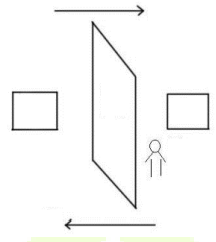
ऍक्सेस कंट्रोल इंटरफेसवर अँटी-पासबॅक सेटअप वर टॅप करा.

कार्य वर्णन
| फंक्शनचे नाव | वर्णनn |
| अँटी-पासबॅक दिशा | अँटी-पासबॅक नाही: अँटी-पासबॅक फंक्शन अक्षम केले आहे, याचा अर्थ मास्टर डिव्हाइस किंवा स्लेव्ह डिव्हाइसद्वारे यशस्वी पडताळणी दरवाजा अनलॉक करू शकते. या पर्यायात उपस्थिती स्थिती जतन केलेली नाही. आउट अँटी-पासबॅक: वापरकर्त्याने चेक आउट केल्यानंतर, जर शेवटचा रेकॉर्ड चेक-इन रेकॉर्ड असेल तरच, वापरकर्ता पुन्हा चेक-आउट करू शकतो; अन्यथा, अलार्म ट्रिगर केला जाईल. तथापि, वापरकर्ता मुक्तपणे चेक-इन करू शकतो. अँटी-पासबॅकमध्ये: वापरकर्त्याने चेक इन केल्यानंतर, जर शेवटचा रेकॉर्ड चेक-आउट रेकॉर्ड असेल तरच, वापरकर्ता पुन्हा चेक-इन करू शकतो; अन्यथा, अलार्म ट्रिगर केला जाईल. तथापि, वापरकर्ता मुक्तपणे चेक-आउट करू शकतो. इन/आउट अँटी-पासबॅक: वापरकर्त्याने चेक इन/आउट केल्यानंतर, जर शेवटचा रेकॉर्ड चेक-आउट रेकॉर्ड असेल तरच, वापरकर्ता पुन्हा चेक-इन करू शकतो; किंवा जर तो चेक-इन रेकॉर्ड असेल तरच, वापरकर्ता पुन्हा चेक-आउट करू शकतो; अन्यथा, अलार्म ट्रिगर केला जाईल. |
१०.७ दबाव पर्याय
एकदा वापरकर्त्याने विशिष्ट प्रमाणीकरण पद्धती(पद्धती) वापरून दबाव पडताळणी कार्य सक्रिय केले आणि जेव्हा तो/ती जबरदस्तीखाली असेल आणि दबाव पडताळणी वापरून प्रमाणीकरण करेल, तेव्हा डिव्हाइस नेहमीप्रमाणे दरवाजा अनलॉक करेल, परंतु त्याच वेळी, अलार्म ट्रिगर करण्यासाठी एक सिग्नल पाठवला जाईल. अॅक्सेस कंट्रोल इंटरफेसवर, दबाव सेटिंग्ज कॉन्फिगर करण्यासाठी दबाव पर्यायांवर टॅप करा.

कार्य वर्णन
| फंक्शनचे नाव | वर्णन |
| पासवर्डवरील अलार्म | जेव्हा वापरकर्ता पासवर्ड पडताळणी पद्धत वापरतो, तेव्हा अलार्म सिग्नल व्युत्पन्न केला जाईल, अन्यथा अलार्म सिग्नल नसेल. |
| १:१ सामन्यासाठी अलार्म | जेव्हा वापरकर्ता 1:1 पडताळणी करण्यासाठी कोणतेही फिंगरप्रिंट वापरतो, तेव्हा एक अलार्म सिग्नल व्युत्पन्न केला जाईल, अन्यथा कोणताही अलार्म सिग्नल नसेल. |
| १:एन सामन्यासाठी अलार्म | जेव्हा वापरकर्ता 1:N पडताळणी करण्यासाठी कोणतेही फिंगरप्रिंट वापरतो, तेव्हा अलार्म सिग्नल व्युत्पन्न केला जाईल, अन्यथा कोणताही अलार्म सिग्नल नसेल. |
| अलार्म विलंब | अलार्मची विलंब वेळ संपेपर्यंत अलार्म सिग्नल प्रसारित केला जाणार नाही. मूल्य 1 ते 999 सेकंदांपर्यंत आहे. |
| दबाव पासवर्ड | ६-अंकी दबाव पासवर्ड सेट करा. जेव्हा वापरकर्ता पडताळणीसाठी हा दबाव पासवर्ड एंटर करतो, तेव्हा एक अलार्म सिग्नल तयार होईल. |
यूएसबी व्यवस्थापक
तुम्ही USB डिस्क वापरून प्रक्रियेसाठी जुळणाऱ्या उपस्थिती सॉफ्टवेअरमध्ये मशीनमधील वापरकर्त्याची माहिती आणि उपस्थिती डेटा आयात करू शकता किंवा बॅकअपसाठी इतर डिव्हाइसेसवर वापरकर्त्याची माहिती आयात करू शकता.
USB डिस्कवरून/मध्ये डेटा अपलोड/डाउनलोड करण्यापूर्वी, प्रथम USB डिस्क USB स्लॉटमध्ये घाला.
टीप: USB डिस्क वापरून डेटा डाउनलोड करताना फक्त FAT32 फॉरमॅट समर्थित आहे.
मुख्य मेनू इंटरफेसवर USB व्यवस्थापक टॅप करा.

11.1 USB डाउनलोड
USB व्यवस्थापक इंटरफेसवर, डाउनलोड वर टॅप करा.

कार्य वर्णन
| फंक्शनचे नाव | वर्णन |
| उपस्थिती डेटा | निर्दिष्ट कालावधीतील सर्व उपस्थिती डेटा USB डिस्कमध्ये डाउनलोड करण्यासाठी. |
| वापरकर्ता डेटा | डिव्हाइसवरून सर्व वापरकर्त्याची माहिती USB डिस्कमध्ये डाउनलोड करण्यासाठी. |
| वापरकर्ता पोर्ट्रेट | डिव्हाइसवरून सर्व वापरकर्त्यांचे पोर्ट्रेट USB डिस्कमध्ये डाउनलोड करण्यासाठी. |
| उपस्थितीचा फोटो | डिव्हाइसवरून सर्व उपस्थितीचे फोटो USB डिस्कमध्ये डाउनलोड करण्यासाठी. |
| ब्लॉकलिस्ट फोटो | डिव्हाइसवरून सर्व ब्लॉकलिस्ट केलेले फोटो (अयशस्वी पडताळणीनंतर घेतलेले फोटो) USB डिस्कमध्ये डाउनलोड करण्यासाठी. |
11.2 USB अपलोड
USB व्यवस्थापक इंटरफेसवर, डाउनलोड वर टॅप करा. 
कार्य वर्णन
| फंक्शनचे नाव | वर्णन |
| स्क्रीन सेव्हर | USB डिस्कवरून सर्व स्क्रीन सेव्हर्स डिव्हाइसमध्ये अपलोड करण्यासाठी. तुम्ही निवडलेला फोटो अपलोड करा किंवा सर्व फोटो अपलोड करा निवडू शकता. अपलोड केल्यानंतर प्रतिमा डिव्हाइसच्या मुख्य इंटरफेसवर प्रदर्शित केल्या जातील. |
| वॉलपेपर | USB डिस्कवरून सर्व वॉलपेपर डिव्हाइसमध्ये अपलोड करण्यासाठी. तुम्ही निवडलेला फोटो अपलोड करा किंवा सर्व फोटो अपलोड करा निवडू शकता. अपलोड केल्यानंतर प्रतिमा स्क्रीनवर प्रदर्शित होतील. |
| वापरकर्ता डेटा | यूएसबी डिस्कवरून सर्व वापरकर्ता माहिती डिव्हाइसमध्ये अपलोड करण्यासाठी. |
| वापरकर्ता पोर्ट्रेट | यूएसबी डिस्कवरून सर्व वापरकर्ता पोट्रेट्स डिव्हाइसमध्ये अपलोड करण्यासाठी. |
उपस्थिती शोध
एकदा वापरकर्त्याची ओळख पडताळली की, इव्हेंट लॉग डिव्हाइसमध्ये सेव्ह केले जातील. हे फंक्शन वापरकर्त्यांना त्यांचे अॅक्सेस रेकॉर्ड तपासण्यास सक्षम करते.
आवश्यक प्रवेश/उपस्थिती लॉग शोधण्यासाठी मुख्य मेनू इंटरफेसवरील उपस्थिती शोध वर क्लिक करा.

उपस्थिती आणि ब्लॉकलिस्ट फोटो शोधण्याची प्रक्रिया इव्हेंट लॉग शोधण्यासारखीच आहे. खालील एक उदाहरण आहेampकार्यक्रम नोंदी शोधण्याचे काम.
उपस्थिती शोध इंटरफेसवर, आवश्यक रेकॉर्ड शोधण्यासाठी इव्हेंट लॉग्स वर टॅप करा.
- शोधायचा वापरकर्ता आयडी एंटर करा आणि ओके वर क्लिक करा. जर तुम्हाला सर्व वापरकर्त्यांचे लॉग शोधायचे असतील तर कोणताही वापरकर्ता आयडी न टाकता ओके वर क्लिक करा.
- लॉग शोधण्यासाठी आवश्यक असलेली वेळ श्रेणी निवडा.

- एकदा लॉग शोध यशस्वी झाला की. हिरव्या रंगात हायलाइट केलेल्या लॉगिनवर टॅप करा view त्याचे तपशील.
- खालील आकृती निवडलेल्या लॉगची माहिती दर्शवते.

ऑटोटेस्ट
मुख्य मेनूवर, डिव्हाइसमधील सर्व मॉड्यूल्स योग्यरित्या कार्य करतात की नाही हे स्वयंचलितपणे तपासण्यासाठी ऑटोटेस्टवर टॅप करा, ज्यामध्ये LCD, व्हॉइस, कॅमेरा आणि रिअल-टाइम क्लॉक (RTC) समाविष्ट आहेत.

कार्य वर्णन
| फंक्शनचे नाव | वर्णन |
| सर्व चाचणी | एलसीडी, ऑडिओ, कॅमेरा आणि आरटीसी सामान्य आहेत की नाही हे स्वयंचलितपणे तपासण्यासाठी. |
| चाचणी एलसीडी | स्क्रीन सामान्यपणे रंग प्रदर्शित करते की नाही हे तपासण्यासाठी पूर्ण-रंगीत, शुद्ध पांढरा आणि शुद्ध काळा प्रदर्शित करून एलसीडी स्क्रीनच्या डिस्प्ले इफेक्टची स्वयंचलितपणे चाचणी करणे. |
| चाचणी आवाज | ऑडिओ आहे की नाही हे स्वयंचलितपणे तपासण्यासाठी files डिव्हाइसमध्ये संग्रहित पूर्ण झाले आहेत आणि आवाज गुणवत्ता चांगली आहे. |
| मायक्रोफोन चाचणी | मायक्रोफोनशी बोलून आणि मायक्रोफोन रेकॉर्डिंग प्ले करून मायक्रोफोन काम करत आहे का ते तपासा. |
| फिंगरप्रिंट सेन्सरची चाचणी घ्या | स्कॅनरवर बोट दाबून फिंगरप्रिंट सेन्सरची चाचणी घेण्यासाठी मिळवलेली फिंगरप्रिंट इमेज स्पष्ट आहे की नाही हे तपासा. जेव्हा तुम्ही स्कॅनरवर बोट दाबता तेव्हा फिंगरप्रिंट इमेज स्क्रीनवर प्रदर्शित होईल. |
| कॅम चाचणी | कॅमेरा योग्यरित्या कार्य करतो की नाही हे तपासण्यासाठी काढलेले फोटो पुरेसे स्पष्ट आहेत की नाही ते तपासून पहा. (“टेस्ट फेस” सारखेच.) |
| चाचणी घड्याळ RTC | आरटीसी तपासण्यासाठी. हे उपकरण स्टॉपवॉच वापरून घड्याळ सामान्यपणे आणि अचूकपणे काम करते की नाही याची चाचणी करते. मोजणी सुरू करण्यासाठी स्क्रीनवर टॅप करा आणि मोजणी थांबवण्यासाठी पुन्हा दाबा. |
सिस्टम माहिती
मुख्य मेनूवर, सिस्टम माहिती वर टॅप करा view स्टोरेज स्थिती, डिव्हाइसची आवृत्ती माहिती आणि फर्मवेअर माहिती.

कार्य वर्णन
| फंक्शनचे नाव | वर्णन |
| डिव्हाइसची क्षमता | सध्याच्या डिव्हाइसचे वापरकर्ता स्टोरेज, पासवर्ड, फेस टेम्पलेट, फिंगरप्रिंट आणि कार्ड स्टोरेज, अॅक्सेस रेकॉर्ड, उपस्थिती आणि ब्लॉकलिस्ट फोटो आणि प्रो प्रदर्शित करते.file फोटो |
| डिव्हाइस माहिती | डिव्हाइसचे नाव, सिरीयल नंबर, MAC पत्ता, फिंगरप्रिंट अल्गोरिदम★, फेस टेम्पलेट अल्गोरिदम, प्लॅटफॉर्म माहिती, MCU आवृत्ती आणि उत्पादन तारीख प्रदर्शित करते. |
| फर्मवेअर माहिती | डिव्हाइसची फर्मवेअर आवृत्ती आणि इतर आवृत्ती माहिती प्रदर्शित करते. |
| गोपनीयता धोरण | गॅझेट पहिल्यांदा चालू झाल्यावर गोपनीयता धोरण नियंत्रण दिसेल. "मी ते वाचले आहे" वर क्लिक केल्यानंतर, ग्राहक नियमितपणे उत्पादन वापरू शकतो. सिस्टम माहिती > गोपनीयता धोरण वर क्लिक करा. view गोपनीयता धोरणाची सामग्री. गोपनीयता धोरणाची सामग्री यू डिस्क निर्यात करण्यास अनुमती देत नाही. टीप: सध्याच्या गोपनीयता धोरणाचा मजकूर फक्त सरलीकृत चीनी/इंग्रजीमध्ये उपलब्ध आहे. तथापि, इतर बहुभाषिक सामग्रीचे भाषांतर चालू आहे, अधिक पुनरावृत्तीसह. |
ZKBio Zlink शी कनेक्ट करत आहे Web
डिव्हाइस कम्युनिकेशन प्रोटोकॉलला BEST प्रोटोकॉलमध्ये बदला, नंतर डिव्हाइस ZKBio Zlink द्वारे व्यवस्थापित केले जाऊ शकते, कृपया डिव्हाइस प्रकार सेटिंग पहा.
वापरकर्ते ZKBio Zlink मध्ये प्रवेश करण्यासाठी तयार केलेले खाते वापरू शकतात. Web उपकरणे जोडणे, नवीन कर्मचारी जोडणे, नोंदणीकृत कर्मचाऱ्यांची पडताळणी पद्धत नोंदणी करणे, कर्मचाऱ्यांना उपकरणांशी समक्रमित करणे आणि रेकॉर्ड क्वेरी करणे.
15.1 खाते नोंदणी करा
- ZKBio Zlink वर प्रवेश करा webजागा (http://zlink.minervaiot.com).
- तुमच्याकडे खाते नसल्यास, कृपया नवीन खाते जोडण्यासाठी खाते तयार करा क्लिक करा.

- वापरकर्ता करार आणि गोपनीयता धोरण वाचा आणि त्यास सहमती द्या, त्यानंतर नोंदणी करा वर क्लिक करा.

- वापरकर्त्याची माहिती प्रविष्ट करा आणि संकेतशब्द सेट करा, नंतर नोंदणी करा वर क्लिक करा.

- संस्थेचे नाव आणि संस्थेचा कोड सेट करा, तयार करा वर क्लिक करा, नंतर नोंदणी पूर्ण करा. जर तुमच्याकडे संस्था असेल, तर कृपया संघटना निवडा वर क्लिक करा.

15.2 डिव्हाइस जोडा
१५.२.१ संघटना निश्चित करा (व्यक्ती जोडा)
- मुख्य मेनूवरील मी > संस्था वर क्लिक करा.

- जोडा चिन्हावर क्लिक करा
 नवीन व्यक्ती जोडण्यासाठी (विभाग, भूमिका आणि परवानगी, नोकरीचे शीर्षक, साइट यादी आणि झोन यादी पुन्हा जोडा).
नवीन व्यक्ती जोडण्यासाठी (विभाग, भूमिका आणि परवानगी, नोकरीचे शीर्षक, साइट यादी आणि झोन यादी पुन्हा जोडा).
- व्यक्तीची माहिती एंटर करा आणि सेव्ह वर क्लिक करा (विभाग, भूमिका आणि परवानगी, नोकरीचे शीर्षक, साइट यादी आणि झोन यादी जोडून पुन्हा करा).
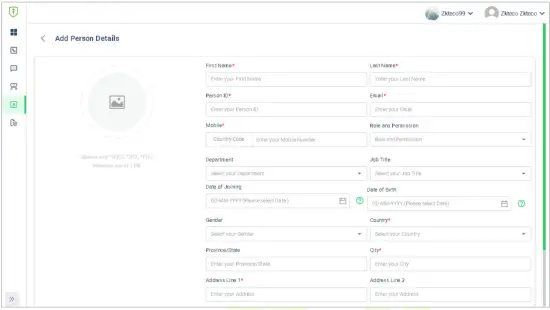
15.2.2 डिव्हाइस जोडा
- COMM वर टॅप करा. > डिव्हाइसचा IP पत्ता आणि गेटवे सेट करण्यासाठी डिव्हाइसवरील मुख्य मेनूमध्ये इथरनेट.
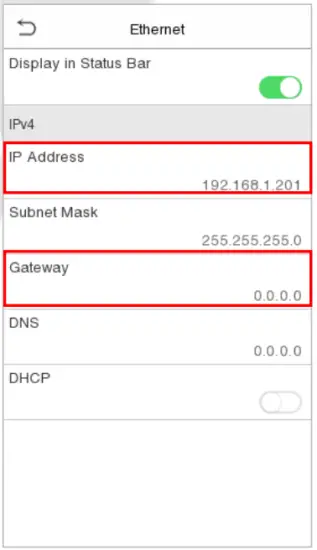
- ZKBio Cloud Access इंटरफेस प्रविष्ट करण्यासाठी मुख्य मेनूवरील Workshop > CloudACC वर क्लिक करा.
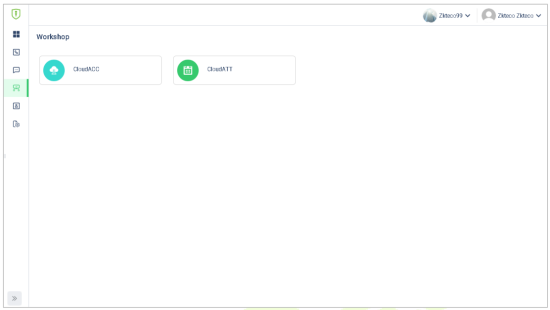
- ZKBio क्लाउड अॅक्सेसमध्ये डिव्हाइस इंटरफेसमध्ये प्रवेश करण्यासाठी डिव्हाइस व्यवस्थापन > डिव्हाइस वर क्लिक करा.
- नवीन डिव्हाइस जोडण्यासाठी +डिव्हाइस जोडा बटणावर क्लिक करा.
- सूचना वाचा आणि तपासा, त्यानंतर सुरू ठेवा क्लिक करा.
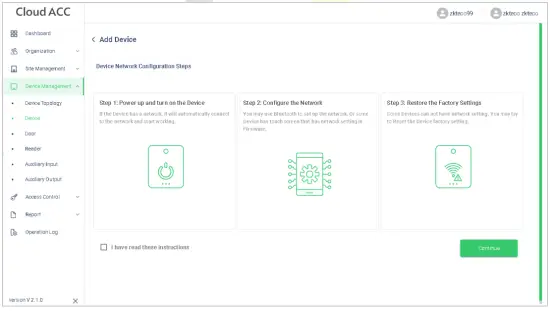
- डिव्हाइसचा सिरीयल नंबर एंटर करा, नंतर जोडा वर क्लिक करा. (डिव्हाइसवरील सिस्टम माहिती > डिव्हाइस माहिती वर क्लिक करा view अनुक्रमांक)
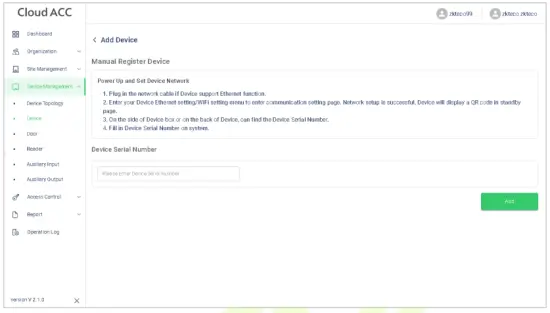
- साइट आणि झोन निवडा, नंतर समाप्त करण्यासाठी जतन करा क्लिक करा.
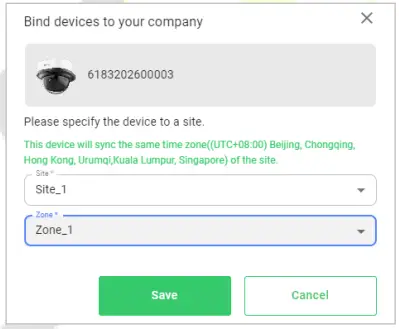
१५.३ वेळेचा स्लॉट
व्यक्ती किंवा दारांसाठी प्रवेश कालावधी सेट करण्यासाठी टाइम स्लॉट वापरला जातो.
15.3.1 वेळ स्लॉट सेट करा
ZKBio क्लाउड ऍक्सेस इंटरफेसमध्ये, टाइम स्लॉट सेट करण्यासाठी ऍक्सेस कंट्रोल > टाइम स्लॉट वर क्लिक करा.

नवीन स्लॉट जोडण्यासाठी +वेळ स्लॉट जोडा वर क्लिक करा किंवा![]() विद्यमान स्लॉट सुधारण्यासाठी.
विद्यमान स्लॉट सुधारण्यासाठी.
15.3.2 दरवाजा प्रवेश वेळ सेट करा
ZKBio क्लाउड अॅक्सेस इंटरफेसमध्ये, अॅक्सेस कंट्रोल > डोअर अॅक्सेस टाइम वर क्लिक करा आणि![]() या दरवाजाला वेळ निश्चित करण्यासाठी.
या दरवाजाला वेळ निश्चित करण्यासाठी.

15.3.3 गट प्रवेश वेळ सेट करा
तुम्ही एकाच वेळी व्यक्ती आणि दरवाजाच्या प्रवेश वेळेवर नियंत्रण ठेवण्यासाठी एक गट सेट करू शकता.
ZKBio Cloud Access इंटरफेसमध्ये, Access Control > Group Access Time वर क्लिक करा.

नवीन गट जोडण्यासाठी + गट प्रवेश वेळ जोडा वर क्लिक करा.
क्लिक करा ![]() या गटाला दरवाजे वाटप करणे.
या गटाला दरवाजे वाटप करणे.
क्लिक करा ![]() या गटात व्यक्ती नियुक्त करण्यासाठी.
या गटात व्यक्ती नियुक्त करण्यासाठी.
क्लिक करा ![]() या गटाला वेळ निश्चित करण्यासाठी.
या गटाला वेळ निश्चित करण्यासाठी.
क्लिक करा![]() हा गट हटवण्यासाठी.
हा गट हटवण्यासाठी.
१५.४ व्यक्तीला डिव्हाइसशी सिंक्रोनाइझ करा
- ZKBio Cloud Access इंटरफेस प्रविष्ट करण्यासाठी मुख्य मेनूवरील Workshop > CloudACC वर क्लिक करा.

- अॅक्सेस कंट्रोल > ग्रुप अॅक्सेस टाइम वर क्लिक करा.

- क्लिक करा
 >
> डिव्हाइस निवडण्यासाठी.
डिव्हाइस निवडण्यासाठी.
- क्लिक करा
 >
>  या डिव्हाइसवर व्यक्ती नियुक्त करण्यासाठी.
या डिव्हाइसवर व्यक्ती नियुक्त करण्यासाठी.
- डिव्हाइस इंटरफेस प्रविष्ट करण्यासाठी डिव्हाइस व्यवस्थापन > डिव्हाइस क्लिक करा.

- डिव्हाइस निवडा आणि डिव्हाइस आयकॉनमधील व्यक्तींवर क्लिक करा.
 करण्यासाठी view व्यक्तींची यादी.
करण्यासाठी view व्यक्तींची यादी.
15.5 वापरकर्ता नोंदणी
15.5.1 वापरकर्ता आयडी आणि नाव नोंदणी करा
कृपया १५.२.१ सेट ऑर्गनायझेशन पहा.
15.5.2 वापरकर्ता भूमिका सेट करणे
वापरकर्ता खात्यांचे दोन प्रकार आहेत: सामान्य वापरकर्ता आणि सुपर प्रशासक. जर आधीच नोंदणीकृत प्रशासक असेल, तर सामान्य वापरकर्त्यांना सिस्टम व्यवस्थापित करण्याचे कोणतेही अधिकार नाहीत आणि ते फक्त प्रमाणीकरण पडताळणीमध्ये प्रवेश करू शकतात. प्रशासकाकडे सर्व व्यवस्थापन विशेषाधिकार असतात.
- डिव्हाइस इंटरफेसमध्ये प्रवेश करण्यासाठी डिव्हाइस व्यवस्थापन > ZKBio क्लाउड अॅक्सेस इंटरफेसवरील डिव्हाइस वर क्लिक करा.
- एक डिव्हाइस निवडा आणि डिव्हाइस आयकॉनमधील व्यक्तींवर क्लिक करा view व्यक्तींची यादी.

- वापरकर्ता भूमिका निवडा.

15.5.3 नोंदणी फिंगरप्रिंट
- डिव्हाइस इंटरफेसमध्ये प्रवेश करण्यासाठी डिव्हाइस व्यवस्थापन > ZKBio क्लाउड अॅक्सेस इंटरफेसवरील डिव्हाइस वर क्लिक करा.
- डिव्हाइस निवडा आणि डिव्हाइस आयकॉनमधील व्यक्तींवर क्लिक करा.
 करण्यासाठी view व्यक्तींची यादी.
करण्यासाठी view व्यक्तींची यादी.
- चिन्हावर क्लिक करा
 बोट निवडण्यासाठी, सबमिट करा वर क्लिक करा, नंतर डिव्हाइसवर फिंगरप्रिंट नोंदणी करा.
बोट निवडण्यासाठी, सबमिट करा वर क्लिक करा, नंतर डिव्हाइसवर फिंगरप्रिंट नोंदणी करा.
- फिंगरप्रिंट रीडरवर तेच बोट तीन वेळा दाबा. हिरवा रंग दर्शवितो की फिंगरप्रिंट यशस्वीरित्या नोंदणीकृत झाला आहे.

१५.५.४ नोंदणी चेहरा टेम्पलेट
- डिव्हाइस इंटरफेसमध्ये प्रवेश करण्यासाठी डिव्हाइस व्यवस्थापन > ZKBio क्लाउड अॅक्सेस इंटरफेसवरील डिव्हाइस वर क्लिक करा.
- एक डिव्हाइस निवडा आणि डिव्हाइस आयकॉनमधील व्यक्तींवर क्लिक करा view व्यक्तींची यादी.

- क्लिक करा
 डिव्हाइसवर फेस टेम्पलेट नोंदणी करण्यासाठी आयकॉन.
डिव्हाइसवर फेस टेम्पलेट नोंदणी करण्यासाठी आयकॉन.
नोंदणी इंटरफेस खालीलप्रमाणे आहे:

15.5.5 नोंदणी पासवर्ड
- डिव्हाइस इंटरफेसमध्ये प्रवेश करण्यासाठी डिव्हाइस व्यवस्थापन > ZKBio क्लाउड अॅक्सेस इंटरफेसवरील डिव्हाइस वर क्लिक करा.
- डिव्हाइस निवडा आणि डिव्हाइस आयकॉनमधील व्यक्तींवर क्लिक करा.
 करण्यासाठी view व्यक्तींची यादी.
करण्यासाठी view व्यक्तींची यादी.
- क्लिक करा
 डिव्हाइसवर पासवर्ड नोंदणी करण्यासाठी आयकॉन.
डिव्हाइसवर पासवर्ड नोंदणी करण्यासाठी आयकॉन.

नोंदणी इंटरफेस खालीलप्रमाणे आहे:

टीप: पासवर्डमध्ये डीफॉल्टनुसार एक ते आठ अंक असू शकतात.
15.5.6 नोंदणी कार्ड
- डिव्हाइस इंटरफेसमध्ये प्रवेश करण्यासाठी डिव्हाइस व्यवस्थापन > ZKBio क्लाउड अॅक्सेस इंटरफेसवरील डिव्हाइस वर क्लिक करा.
- डिव्हाइस निवडा आणि डिव्हाइस आयकॉनमधील व्यक्तींवर क्लिक करा.
 करण्यासाठी view व्यक्तींची यादी.
करण्यासाठी view व्यक्तींची यादी.
- क्लिक करा
 डिव्हाइसवर पासवर्ड नोंदणी करण्यासाठी आयकॉन.
डिव्हाइसवर पासवर्ड नोंदणी करण्यासाठी आयकॉन.

नोंदणी इंटरफेस खालीलप्रमाणे आहे:

१५.६ डेटा शोध
15.6.1 डॅशबोर्ड
ZKBio क्लाउड ऍक्सेस इंटरफेसमध्ये, साइट्स, डिव्हाइसेस, दरवाजे, या ऍप्लिकेशनची व्यक्ती, इव्हेंट तपासण्यासाठी डॅशबोर्डवर क्लिक कराview आलेख, आणि साइट्स वरview नकाशा

15.6.2 कार्यक्रम अहवाल
ZKBio क्लाउड ऍक्सेस इंटरफेसमध्ये, सर्व उपकरणांच्या इव्हेंटची विशिष्ट माहिती तपासण्यासाठी अहवाल > इव्हेंटवर क्लिक करा.

ZKBio Zlink अॅपशी कनेक्ट करत आहे
डिव्हाइस कम्युनिकेशन प्रोटोकॉलला BEST प्रोटोकॉलमध्ये बदला, नंतर डिव्हाइस ZKBio Zlink द्वारे व्यवस्थापित केले जाऊ शकते, कृपया डिव्हाइस प्रकार सेटिंग पहा.
वापरकर्ते तयार केलेल्या खात्याचा वापर करून ZKBio Zlink अॅपमध्ये प्रवेश करून डिव्हाइस कनेक्ट करू शकतात, डिव्हाइस रिमोटली अनलॉक करू शकतात आणि रेकॉर्ड क्वेरी करू शकतात.
16.1 खाते नोंदणी करा
- साठी शोधा the ZKBio Zlink App in Apple App Store or Google Play Store and download the App to your smartphone.
- ZKBio Zlink अॅप उघडा आणि जर तुमचे खाते नसेल, तर कृपया नवीन खाते जोडण्यासाठी खाते तयार करा वर क्लिक करा.
- वापरकर्ता करार आणि गोपनीयता धोरण वाचा आणि त्यास सहमती द्या, त्यानंतर नोंदणी करा वर क्लिक करा.
- वापरकर्त्याची माहिती प्रविष्ट करा आणि संकेतशब्द सेट करा, नंतर नोंदणी करा वर क्लिक करा.

- एक संस्था निवडा, एंटर वर क्लिक करा, नंतर नोंदणी पूर्ण करा. जर तुमच्याकडे संस्था नसेल, तर कृपया एक तयार करा वर क्लिक करा.

१६.२ व्यक्ती जोडा
- मुख्य मेनूवरील मी > संघटना > व्यक्ती वर क्लिक करा.
- क्लिक करा
 नवीन व्यक्ती जोडण्यासाठी आयकॉनवर क्लिक करा. माहिती एंटर करा आणि सेव्ह करा वर क्लिक करा.
नवीन व्यक्ती जोडण्यासाठी आयकॉनवर क्लिक करा. माहिती एंटर करा आणि सेव्ह करा वर क्लिक करा.


16.3 डिव्हाइस जोडा
१६.३.१ साइट आणि झोन जोडा
- मुख्य मेनूवरील मी > संघटना > साइट (किंवा झोन) वर क्लिक करा.
- क्लिक करा
 नवीन साइट किंवा झोन जोडण्यासाठी आयकॉन. माहिती प्रविष्ट करा आणि सेव्ह करा वर क्लिक करा.
नवीन साइट किंवा झोन जोडण्यासाठी आयकॉन. माहिती प्रविष्ट करा आणि सेव्ह करा वर क्लिक करा.


16.3.2 डिव्हाइस जोडा
- COMM वर टॅप करा. > डिव्हाइसचा IP पत्ता आणि गेटवे सेट करण्यासाठी डिव्हाइसवरील मुख्य मेनूमध्ये इथरनेट.

- ZKBio Cloud Access इंटरफेस प्रविष्ट करण्यासाठी मुख्य मेनूवरील Workshop > CloudACC वर क्लिक करा.
- डिव्हाइस इंटरफेसमध्ये प्रवेश करण्यासाठी मी > डिव्हाइस यादी वर क्लिक करा. आणि क्लिक करा
 नवीन डिव्हाइस जोडण्यासाठी आयकॉन.
नवीन डिव्हाइस जोडण्यासाठी आयकॉन. - डिव्हाइस मॅन्युअली नोंदणी करा वर क्लिक करा.
- सूचना वाचा आणि तपासा, त्यानंतर सुरू ठेवा क्लिक करा.
- डिव्हाइसचा अनुक्रमांक प्रविष्ट करा, नंतर पुष्टी करा क्लिक करा. (डिव्हाइसवरील सिस्टम माहिती > डिव्हाइस माहितीवर क्लिक करा view अनुक्रमांक.)

- साइट आणि झोन निवडा, नंतर समाप्त करण्यासाठी जतन करा क्लिक करा.
- नंतर डिव्हाइसवर क्लिक करा, वापरकर्ते करू शकतात view या इंटरफेसमध्ये डिव्हाइसची स्थिती आणि दूरस्थपणे अनलॉक.

ZKBio CVAccess सॉफ्टवेअरशी कनेक्ट करा
१७.१ संपर्क पत्ता सेट करा
डिव्हाइस साइड
- डिव्हाइसचा IP पत्ता आणि गेटवे सेट करण्यासाठी मुख्य मेनूमध्ये COMM. > इथरनेट वर टॅप करा.
टीप: कृपया खात्री करा की IP पत्ता सर्व्हर पत्त्याप्रमाणेच नेटवर्क विभागात आहे आणि ZKBio CVAccess सर्व्हरशी संवाद साधू शकतो. - मुख्य मेनूमध्ये, सर्व्हर पत्ता आणि सर्व्हर पोर्ट सेट करण्यासाठी COMM. > क्लाउड सर्व्हर सेटिंग वर क्लिक करा.
सर्व्हर पत्ता: ZKBio CVAccess सर्व्हरचा IP पत्ता सेट करा.
सर्व्हर पोर्ट: सर्व्हर पोर्ट ZKBio CVAccess म्हणून सेट करा.

सॉफ्टवेअर साइड
ZKBio CVAccess सॉफ्टवेअरमध्ये लॉग इन करा, खालील आकृतीमध्ये दाखवल्याप्रमाणे ADMS सेवा पोर्ट सेट करण्यासाठी सिस्टम > कम्युनिकेशन > कम्युनिकेशन मॉनिटर वर क्लिक करा:

१७.२ सॉफ्टवेअरवर डिव्हाइस जोडा
शोधून डिव्हाइस जोडा. प्रक्रिया खालीलप्रमाणे आहे:
- सॉफ्टवेअरमध्ये सर्च इंटरफेस उघडण्यासाठी अॅक्सेस > डिव्हाइस > सर्च डिव्हाइस वर क्लिक करा.
- शोध वर क्लिक करा, आणि ते शोधत आहे…… असे सूचित करेल.
- शोध घेतल्यानंतर, प्रवेश नियंत्रकांची यादी आणि एकूण संख्या प्रदर्शित केली जाईल.

- ऑपरेशन कॉलममध्ये Add वर क्लिक करा, एक नवीन विंडो पॉप-अप होईल. प्रत्येक ड्रॉपडाउनमधून Icon type, Area आणि Add to Level निवडा आणि डिव्हाइस जोडण्यासाठी OK वर क्लिक करा.
१७.३ सॉफ्टवेअरवर कर्मचारी जोडा
- कर्मचारी > व्यक्ती > नवीन वर क्लिक करा:

- सर्व आवश्यक फील्ड भरा आणि नवीन वापरकर्ता नोंदणी करण्यासाठी ओके वर क्लिक करा.
- नवीन वापरकर्त्यांसह सर्व डेटा डिव्हाइसवर सिंक्रोनाइझ करण्यासाठी अॅक्सेस > डिव्हाइस > कंट्रोल > सर्व डेटा डिव्हाइसवर सिंक्रोनाइझ करा वर क्लिक करा.
१७.४ मोबाईल क्रेडेन्शियल★
नोंद: हे फंक्शन फक्त सेन्सफेस 4C साठी आहे.
ZKBioAccess मोबाईल पेज डाउनलोड आणि इन्स्टॉल केल्यानंतर, वापरकर्त्याला लॉगिन करण्यापूर्वी सर्व्हर सेट करणे आवश्यक आहे. पायऱ्या खाली दिल्या आहेत:
- ZKBio CVAccess > System > System Management > Parameters मध्ये, Enable QR Code ला ''Yes'' वर सेट करा आणि प्रत्यक्ष परिस्थितीनुसार QR कोड स्थिती निवडा. डीफॉल्ट डायनॅमिक आहे, QR कोडचा वैध वेळ सेट केला जाऊ शकतो.

- सर्व्हरवर, नोंदणीकृत अॅप क्लायंट जोडण्यासाठी सिस्टम > ऑथॉरिटी मॅनेजमेंट > क्लायंट रजिस्टर निवडा.

- स्मार्टफोनवर अॅप उघडा. लॉगिन स्क्रीनवर, सर्व्हर सेटिंग वर टॅप करा आणि सर्व्हरचा IP पत्ता किंवा डोमेन नाव आणि त्याचा पोर्ट क्रमांक टाइप करा.
टीप: स्मार्टफोन आणि सर्व्हर एकाच नेटवर्क विभागात असले पाहिजेत. - नवीन अॅप क्लायंटचा QR कोड स्कॅन करण्यासाठी QR कोड आयकॉनवर टॅप करा. क्लायंट यशस्वीरित्या ओळखल्यानंतर, क्लायंटचे नाव सेट करा आणि कनेक्शन टेस्ट वर टॅप करा.
- नेटवर्क यशस्वीरित्या कनेक्ट झाल्यानंतर, सेव्ह करा वर टॅप करा.
 मोबाईल क्रेडेन्शियल फंक्शन फक्त कर्मचारी म्हणून लॉग इन करतानाच वैध आहे, कर्मचारी लॉगिन स्क्रीनवर स्विच करण्यासाठी कर्मचारी वर टॅप करा. लॉगिन करण्यासाठी कर्मचारी आयडी आणि पासवर्ड (डीफॉल्ट: १२३४५६) एंटर करा.
मोबाईल क्रेडेन्शियल फंक्शन फक्त कर्मचारी म्हणून लॉग इन करतानाच वैध आहे, कर्मचारी लॉगिन स्क्रीनवर स्विच करण्यासाठी कर्मचारी वर टॅप करा. लॉगिन करण्यासाठी कर्मचारी आयडी आणि पासवर्ड (डीफॉल्ट: १२३४५६) एंटर करा. - अॅपवर मोबाईल क्रेडेन्शियलवर टॅप करा आणि एक QR कोड दिसेल, ज्यामध्ये कर्मचारी आयडी आणि कार्ड नंबर (स्टॅटिक QR कोडमध्ये फक्त कार्ड नंबर समाविष्ट आहे) माहिती असेल.
- दरवाजा उघडण्यासाठी संपर्करहित प्रमाणीकरण साध्य करण्यासाठी QR कोड विशिष्ट डिव्हाइसवरील भौतिक कार्डची जागा घेऊ शकतो.

- पहिल्यांदाच हे फंक्शन वापरताना, अॅप आकृतीमध्ये दाखवल्याप्रमाणे स्क्रीन ब्राइटनेस सेटिंग्जमध्ये बदल करण्यास अधिकृत करण्यास सांगेल:
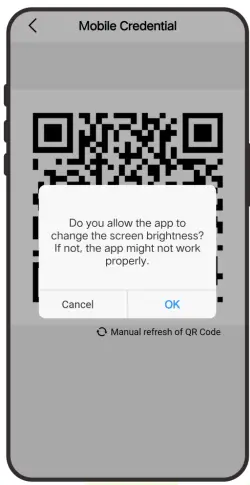
- QR कोड दर 30 सेकंदांनी आपोआप रिफ्रेश होतो आणि मॅन्युअल रिफ्रेशला समर्थन देतो.
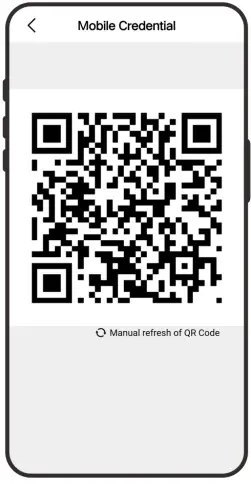
टीप: इतर विशिष्ट ऑपरेशन्ससाठी, कृपया ZKBio CVAccess वापरकर्ता मॅन्युअल पहा.
ZKBioTime सॉफ्टवेअरशी कनेक्ट करा
१७.१ संपर्क पत्ता सेट करा
- डिव्हाइसचा IP पत्ता आणि गेटवे सेट करण्यासाठी मुख्य मेनूमध्ये COMM. > इथरनेट वर टॅप करा.
टीप: कृपया खात्री करा की IP पत्ता सर्व्हर पत्त्यासारख्याच नेटवर्क विभागात आहे आणि ZKBioTime सर्व्हरशी संवाद साधू शकतो. - मुख्य मेनूमध्ये, सर्व्हर पत्ता आणि सर्व्हर पोर्ट सेट करण्यासाठी COMM. > क्लाउड सर्व्हर सेटिंग वर क्लिक करा.
सर्व्हर पत्ता: ZKBioTime सर्व्हर म्हणून IP पत्ता सेट करा.
सर्व्हर पोर्ट: सर्व्हर पोर्ट ZKBioTime प्रमाणे सेट करा (डिफॉल्ट 8081 आहे).

१७.२ सॉफ्टवेअरवर डिव्हाइस जोडा
शोधून डिव्हाइस जोडा. प्रक्रिया खालीलप्रमाणे आहे:
- सॉफ्टवेअरमध्ये डिव्हाइस जोडण्यासाठी डिव्हाइस > डिव्हाइस > जोडा वर क्लिक करा.
- "जोडा" वर क्लिक केल्यावर एक नवीन विंडो पॉप-अप होते. डिव्हाइसबद्दल आवश्यक माहिती प्रविष्ट करा आणि "कन्फर्म" वर क्लिक करा, त्यानंतर जोडलेली डिव्हाइसेस आपोआप प्रदर्शित होतील.

१७.३ सॉफ्टवेअरवर कर्मचारी जोडा
- कर्मचारी > कर्मचारी > जोडा वर क्लिक करा:

- सर्व आवश्यक फील्ड भरा आणि नवीन वापरकर्ता नोंदणी करण्यासाठी पुष्टी करा वर क्लिक करा.
- नवीन वापरकर्त्यांसह सर्व डेटा डिव्हाइसवर सिंक्रोनाइझ करण्यासाठी डिव्हाइस > डिव्हाइस > डेटा ट्रान्सफर > डिव्हाइसवर डेटा सिंक करा वर क्लिक करा.
परिशिष्ट १
दृश्यमान प्रकाशाच्या थेट संकलन आणि नोंदणीसाठी आवश्यकता
चेहरा टेम्पलेट्स
- कमी किंवा जास्त प्रदर्शनाशिवाय योग्य प्रकाश स्रोत असलेल्या घरातील वातावरणात नोंदणी करण्याची शिफारस केली जाते.
- दरवाजा, खिडकी किंवा इतर तीव्र प्रकाश स्रोतांसारख्या बाहेरील प्रकाश स्रोतांकडे डिव्हाइस ठेवू नका.
- नोंदणीसाठी पार्श्वभूमीच्या रंगापेक्षा वेगळे गडद रंगाचे कपडे वापरण्याची शिफारस केली जाते.
- कृपया तुमचा चेहरा आणि कपाळ योग्यरित्या उघडा आणि तुमच्या केसांनी तुमचा चेहरा आणि भुवया झाकू नका.
- चेहऱ्यावर साधे हावभाव दाखवण्याची शिफारस केली जाते. (स्मित स्वीकार्य आहे, परंतु डोळे बंद करू नका किंवा कोणत्याही दिशेने डोके झुकावू नका).
- चष्मा असलेल्या व्यक्तीसाठी दोन टेम्पलेट्स आवश्यक आहेत, एक चष्मा असलेला टेम्पलेट्स आणि दुसरा चष्मा नसलेला.
- तुमचे तोंड किंवा हनुवटी झाकणारे स्कार्फ किंवा मास्क सारखे अॅक्सेसरीज घालू नका.
- कृपया कॅप्चरिंग डिव्हाइसच्या दिशेने टेम्पलेट समोर ठेवा आणि खालील टेम्पलेटमध्ये दाखवल्याप्रमाणे टेम्पलेट कॅप्चरिंग क्षेत्रात तुमचा फेस टेम्पलेट शोधा.
- कॅप्चरिंग क्षेत्रात एकापेक्षा जास्त फेस टेम्पलेट समाविष्ट करू नका.
- टेम्पलेट कॅप्चर करण्यासाठी ५० सेमी ते ८० सेमी अंतराची शिफारस केली जाते. (अंतर शरीराच्या उंचीनुसार समायोजित करण्यायोग्य आहे).
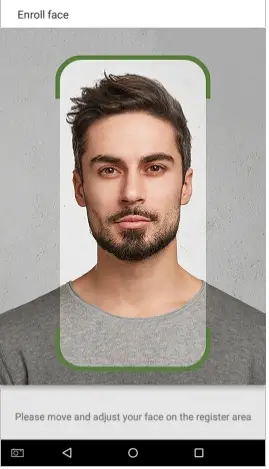
दृश्यमान प्रकाश डिजिटल फेस टेम्पलेट डेटासाठी आवश्यकता
डिजिटल फोटो सरळ, रंगीत, फक्त एकाच व्यक्तीचे अर्धे चित्रण केलेले असावे आणि ती व्यक्ती अनपेक्षित आणि कॅज्युअल पोशाखात असावी. चष्मा घालणाऱ्या व्यक्तींनी फोटो काढण्यासाठी चष्मा घालणे आवश्यक आहे.
- डोळा अंतर
२०० पिक्सेल किंवा त्याहून अधिक अंतराची शिफारस केली जाते आणि अंतर ११५ पिक्सेलपेक्षा कमी नसावे. - चेहर्यावरील भाव
तटस्थ चेहरा टेम्पलेट किंवा डोळे नैसर्गिकरित्या उघडे ठेवून हास्य करण्याची शिफारस केली जाते. - हावभाव आणि देवदूत
क्षैतिज फिरण्याचा कोन ±१०° पेक्षा जास्त नसावा, उंची ±१०° पेक्षा जास्त नसावी आणि उताराचा कोन ±१०° पेक्षा जास्त नसावा. - ॲक्सेसरीज
मास्क किंवा रंगीत चष्म्यांना परवानगी नाही. चष्म्याच्या फ्रेमने डोळे झाकू नयेत आणि प्रकाश परावर्तित करू नये. जाड चष्म्याची फ्रेम असलेल्या व्यक्तींसाठी, दोन टेम्पलेट्स घेण्याची शिफारस केली जाते, एक चष्मा असलेला आणि दुसरा चष्मा नसलेला. - चेहरा टेम्पलेट
स्पष्ट समोच्च, वास्तविक आकारमान, समान प्रमाणात वितरित प्रकाश आणि सावली नसलेला संपूर्ण चेहरा टेम्पलेट. - टेम्पलेट स्वरूप
BMP, JPG किंवा JPEG मध्ये असावे. - डेटा आवश्यकता
खालील आवश्यकता पूर्ण केल्या पाहिजेत:
- गडद रंगाच्या कपड्यांसह पांढरी पार्श्वभूमी.
- २४ बिट ट्रू कलर मोड.
- २०kb पेक्षा जास्त आकार नसलेला JPG फॉरमॅट कॉम्प्रेस्ड टेम्पलेट.
- रिझोल्यूशन ३५८ x ४४१ ते १०८० x १९२० दरम्यान असावे.
- डोके आणि शरीराचा उभा आकार २:१ च्या प्रमाणात असावा.
- फोटोमध्ये कॅप्चर केलेल्या व्यक्तीचे खांदे त्याच क्षैतिज पातळीवर असले पाहिजेत.
- पकडलेल्या व्यक्तीचे डोळे उघडे आणि स्पष्टपणे दिसणारे बुबुळ असले पाहिजेत.
- तटस्थ चेहरा टेम्पलेट किंवा हास्य पसंत केले जाते, दात दाखवणे पसंत केले जात नाही.
- पकडलेली व्यक्ती स्पष्टपणे दिसणारी, नैसर्गिक रंगाची, चेहऱ्याच्या साच्यात किंवा पार्श्वभूमीवर कठोर सावली, प्रकाशाचे ठिपके किंवा प्रतिबिंब नसलेली असावी. कॉन्ट्रास्ट आणि हलकेपणाची पातळी योग्य असावी.
परिशिष्ट १
गोपनीयता धोरण
सूचना:
ZKTeco (यापुढे "आम्ही", "आमचे" किंवा "आम्हाला" म्हणून संबोधले जाणारे) या स्मार्ट सेवा प्रदात्याची उत्पादने आणि सेवांचा अधिक चांगल्या प्रकारे वापर करण्यास मदत करण्यासाठी, आम्ही तुमची वैयक्तिक माहिती सातत्याने गोळा करतो. तुमच्या वैयक्तिक माहितीचे महत्त्व आम्हाला समजले असल्याने, आम्ही तुमची गोपनीयता प्रामाणिकपणे घेतली आहे आणि तुमच्या वैयक्तिक माहितीचे संरक्षण करण्यासाठी आम्ही हे गोपनीयता धोरण तयार केले आहे. आमच्या स्मार्ट उत्पादने आणि सेवांशी संबंधित डेटा आणि गोपनीयता संरक्षण उपाय अचूकपणे समजून घेण्यासाठी आम्ही खाली गोपनीयता धोरणे सूचीबद्ध केली आहेत.
आमची उत्पादने आणि सेवा वापरण्यापूर्वी, कृपया काळजीपूर्वक वाचा आणि या गोपनीयता धोरणातील सर्व नियम आणि तरतुदी समजून घ्या. तुम्ही संबंधित करारनामा किंवा त्यातील कोणत्याही अटींशी सहमत नसल्यास, तुम्ही आमची उत्पादने आणि सेवा वापरणे थांबवणे आवश्यक आहे.
I. गोळा केलेली माहिती
उत्पादनाच्या सामान्य ऑपरेशनची खात्री करण्यासाठी आणि सेवा सुधारण्यात मदत करण्यासाठी, आम्ही तुमच्याद्वारे स्वेच्छेने प्रदान केलेली किंवा नोंदणी दरम्यान तुमच्याद्वारे अधिकृत म्हणून प्रदान केलेली माहिती गोळा करू आणि तुमच्या सेवांच्या वापरामुळे तयार केलेली किंवा वापरु.
- वापरकर्ता नोंदणी माहिती: तुमच्या पहिल्या नोंदणीच्या वेळी, तुम्ही निवडलेल्या डिव्हाइस प्रकारानुसार फीचर टेम्पलेट (फिंगरप्रिंट टेम्पलेट/फेस टेम्पलेट टेम्पलेट/पाम टेम्पलेट) डिव्हाइसवर सेव्ह केले जाईल जेणेकरून तुम्ही आणि तुम्ही नोंदणीकृत केलेल्या वापरकर्ता आयडीमधील अद्वितीय साम्य सत्यापित होईल. तुम्ही पर्यायीरित्या तुमचे नाव आणि कोड प्रविष्ट करू शकता. वरील माहिती आमच्या उत्पादनांचा वापर करण्यासाठी आवश्यक आहे. जर तुम्ही अशी माहिती दिली नाही, तर तुम्ही उत्पादनाची काही वैशिष्ट्ये नियमितपणे वापरू शकत नाही.
- उत्पादन माहिती: जेव्हा तुम्ही आमच्या सेवा स्थापित करता आणि वापरता तेव्हा उत्पादन मॉडेल आणि तुम्ही दिलेल्या परवानगीनुसार, आमच्या सेवा ज्या उत्पादनावर वापरल्या जातात त्या उत्पादनाची संबंधित माहिती जेव्हा उत्पादन सॉफ्टवेअरशी कनेक्ट केली जाते तेव्हा गोळा केली जाईल, ज्यामध्ये उत्पादन मॉडेल, फर्मवेअर आवृत्ती क्रमांक, उत्पादन अनुक्रमांक आणि उत्पादन क्षमता माहिती समाविष्ट आहे. जेव्हा तुम्ही तुमचे उत्पादन सॉफ्टवेअरशी कनेक्ट करता, तेव्हा कृपया विशिष्ट सॉफ्टवेअरसाठी गोपनीयता धोरण काळजीपूर्वक वाचा.
II. उत्पादन सुरक्षा आणि व्यवस्थापन
- तुम्ही आमची उत्पादने पहिल्यांदा वापरता तेव्हा, तुम्ही विशिष्ट ऑपरेशन्स करण्यापूर्वी प्रशासक विशेषाधिकार सेट कराल. अन्यथा, आपण मुख्य मेनू इंटरफेस प्रविष्ट करता तेव्हा आपल्याला प्रशासक विशेषाधिकार सेट करण्याची वारंवार आठवण करून दिली जाईल. सिस्टम प्रॉम्प्ट मिळाल्यानंतरही तुम्ही प्रशासकीय विशेषाधिकार सेट न केल्यास, तुम्हाला संभाव्य सुरक्षा जोखमीची जाणीव असावी (उदा.ample, डेटा व्यक्तिचलितपणे सुधारित केला जाऊ शकतो).
- बायोमेट्रिक माहिती प्रदर्शित करण्याची सर्व कार्ये आमच्या उत्पादनांमध्ये डीफॉल्टनुसार अक्षम केली आहेत. बायोमेट्रिक माहिती प्रदर्शित करायची की नाही हे सेट करण्यासाठी तुम्ही मेनू > सिस्टम सेटिंग्ज निवडू शकता. तुम्ही ही फंक्शन्स सक्षम केल्यास, आम्ही गृहीत धरू की तुम्हाला गोपनीयता धोरणामध्ये निर्दिष्ट केलेल्या वैयक्तिक गोपनीयता सुरक्षा धोक्यांची जाणीव आहे.
- डीफॉल्टनुसार फक्त तुमचा वापरकर्ता आयडी प्रदर्शित केला जातो. तुम्ही प्रशासक विशेषाधिकारांतर्गत इतर वापरकर्ता पडताळणी माहिती (जसे की नाव, विभाग, फोटो इ.) प्रदर्शित करायची की नाही हे सेट करू शकता. तुम्ही अशी माहिती प्रदर्शित करणे निवडल्यास, आम्ही असे गृहीत धरू की तुम्हाला संभाव्य सुरक्षा धोक्यांची जाणीव आहे (उदाampनंतर, तुमचा फोटो डिव्हाइस इंटरफेसवर प्रदर्शित केला जाईल).
- आमच्या उत्पादनांमध्ये कॅमेरा फंक्शन बाय डीफॉल्ट अक्षम केले आहे. तुम्ही हजेरी रेकॉर्डिंगसाठी तुमची छायाचित्रे घेण्यासाठी किंवा प्रवेश नियंत्रणासाठी अनोळखी व्यक्तींची छायाचित्रे घेण्यासाठी हे कार्य सक्षम करू इच्छित असल्यास, उत्पादन कॅमेऱ्याचा प्रॉम्प्ट टोन सक्षम करेल. एकदा तुम्ही हे कार्य सक्षम केल्यानंतर, आम्ही असे गृहीत धरू की तुम्हाला संभाव्य सुरक्षा धोक्यांची जाणीव आहे.
- आमच्या उत्पादनांद्वारे गोळा केलेला सर्व डेटा AES 256 अल्गोरिदम वापरून एन्क्रिप्ट केलेला आहे. आमच्या उत्पादनांवर प्रशासकाद्वारे अपलोड केलेला सर्व डेटा AES 256 अल्गोरिदम वापरून स्वयंचलितपणे कूटबद्ध केला जातो आणि सुरक्षितपणे संग्रहित केला जातो. प्रशासक आमच्या उत्पादनांमधून डेटा डाउनलोड करत असल्यास, आम्ही असे गृहीत धरतो की तुम्हाला डेटावर प्रक्रिया करणे आवश्यक आहे आणि तुम्हाला संभाव्य सुरक्षा जोखीम माहित आहे. अशा परिस्थितीत, आपण डेटा संचयित करण्याची जबाबदारी घ्याल. तुम्हाला माहिती असेल की डेटा सुरक्षिततेसाठी काही डेटा डाउनलोड केला जाऊ शकत नाही.
- आमच्या उत्पादनांमधील सर्व वैयक्तिक माहिती विचारली जाऊ शकते, सुधारली जाऊ शकते किंवा हटविली जाऊ शकते. तुम्ही यापुढे आमची उत्पादने वापरत नसल्यास, कृपया तुमचा वैयक्तिक डेटा साफ करा.
III. आम्ही अल्पवयीन मुलांची वैयक्तिक माहिती कशी हाताळतो
आमची उत्पादने, webसाइट आणि सेवा प्रामुख्याने प्रौढांसाठी डिझाइन केल्या आहेत. पालक किंवा पालकांच्या संमतीशिवाय, अल्पवयीन मुलांनी त्यांचे स्वतःचे खाते तयार करू नये. तुम्ही अल्पवयीन असल्यास, तुम्ही तुमच्या पालकांना किंवा पालकांना हे धोरण काळजीपूर्वक वाचण्यास सांगावे आणि तुमच्या पालकांच्या किंवा पालकांच्या संमतीने आमच्या सेवा किंवा माहितीचा वापर करावा अशी शिफारस केली जाते.
आम्ही केवळ त्यांच्या पालकांच्या किंवा पालकांच्या संमतीने संकलित केलेल्या अल्पवयीन मुलांची वैयक्तिक माहिती वापरू किंवा उघड करू जर आणि त्या प्रमाणात अशा वापरास किंवा प्रकटीकरणास कायद्याने परवानगी दिली असेल किंवा आम्ही त्यांच्या पालकांची किंवा पालकांची स्पष्ट संमती घेतली असेल, आणि असा वापर किंवा प्रकटीकरण अल्पवयीन मुलांचे संरक्षण करण्याच्या उद्देशाने आहे.
पडताळणीयोग्य पालकांच्या पूर्व संमतीशिवाय आम्ही अल्पवयीन मुलांची वैयक्तिक माहिती गोळा केली आहे हे लक्षात येताच, आम्ही अशी माहिती शक्य तितक्या लवकर हटवू.
IV. इतर
तुम्ही भेट देऊ शकता https://www.zkteco.com/cn/index/Index/privacy_protection.html आम्ही तुमची वैयक्तिक माहिती कशी संकलित करतो, वापरतो आणि सुरक्षितपणे कशी संग्रहित करतो याबद्दल अधिक जाणून घेण्यासाठी. तंत्रज्ञानाचा वेगवान विकास, व्यवसाय ऑपरेशन्सचे समायोजन आणि ग्राहकांच्या गरजा पूर्ण करण्यासाठी, आम्ही आमचे गोपनीयता संरक्षण उपाय आणि धोरणे सतत विचारपूर्वक आणि ऑप्टिमाइझ करू. आमच्या अधिकाऱ्याला भेट देण्यासाठी आपले स्वागत आहे webआमचे नवीनतम गोपनीयता धोरण जाणून घेण्यासाठी कधीही साइट.
इको-फ्रेंडली ऑपरेशन
![]() उत्पादनाचा "पर्यावरणपूरक ऑपरेशनल कालावधी" म्हणजे या मॅन्युअलमधील पूर्व-आवश्यकतेनुसार वापरल्यास या उत्पादनातून कोणतेही विषारी किंवा घातक पदार्थ बाहेर पडणार नाहीत असा कालावधी.
उत्पादनाचा "पर्यावरणपूरक ऑपरेशनल कालावधी" म्हणजे या मॅन्युअलमधील पूर्व-आवश्यकतेनुसार वापरल्यास या उत्पादनातून कोणतेही विषारी किंवा घातक पदार्थ बाहेर पडणार नाहीत असा कालावधी.
या उत्पादनासाठी निर्दिष्ट केलेल्या इको-फ्रेंडली ऑपरेशनल कालावधीमध्ये बॅटरी किंवा इतर घटक समाविष्ट नाहीत जे सहजपणे खराब होतात आणि वेळोवेळी बदलणे आवश्यक आहे. बॅटरीचा इको-फ्रेंडली ऑपरेशनल कालावधी 5 वर्षे आहे.
| घातक or विषारी पदार्थ आणि त्यांचे प्रमाण | ||||||
| घटकाचे नाव | घातक/विषारी पदार्थ/घटक | |||||
| लीड (पीबी) | बुध (एचजी) | कॅडमियू एम (सीडी) | हेक्साव्हॅलेंट क्रोमियम (Cr6+) | पॉलीब्रोमिनेट डी बायफेनिल्स (पीबीबी) | पॉलीब्रोमिनेटेड डिफेनिल ईथर (PBDE) | |
| चिप प्रतिरोधक | × | ○ | ○ | ○ | ○ | ○ |
| चिप कॅपेसिटर | × | ○ | ○ | ○ | ○ | ○ |
| चिप इंडक्टर | × | ○ | ○ | ○ | ○ | ○ |
| डायोड | × | ○ | ○ | ○ | ○ | ○ |
| ESD घटक | × | ○ | ○ | ○ | ○ | ○ |
| बजर | × | ○ | ○ | ○ | ○ | ○ |
| अडॅप्टर | × | ○ | ○ | ○ | ○ | ○ |
| स्क्रू | ○ | ○ | ○ | × | ○ | ○ |
| ○ सूचित करते की सर्व एकसंध सामग्रीमधील विषारी सामग्रीचे एकूण प्रमाण SJ/T 11363—2006 मध्ये निर्दिष्ट केलेल्या मर्यादेपेक्षा कमी आहे. × हे सूचित करते की सर्व एकसंध सामग्रीमधील विषारी सामग्रीचे एकूण प्रमाण SJ/T 11363—2006 मध्ये निर्दिष्ट केलेल्या मर्यादेपेक्षा जास्त आहे. नोंद: या उत्पादनातील ८०% घटक हे विषारी नसलेल्या आणि पर्यावरणपूरक पदार्थांपासून बनवले जातात. सध्याच्या आर्थिक किंवा तांत्रिक मर्यादांमुळे विषारी पदार्थ किंवा घटकांनी त्यांची जागा घेणे अशक्य असल्याने, ज्यामध्ये विषारी पदार्थ किंवा हानिकारक घटक असतात ते घटक समाविष्ट केले आहेत. |
||||||

ZKTeco इंडस्ट्रियल पार्क, क्र. 32, इंडस्ट्रियल रोड,
तांगक्सिया टाउन, डोंगगुआन, चीन.
फोन: +86 769 – 82109991
फॅक्स: +86 755 – 89602394
www.zkteco.com
कॉपीराइट © 2024 ZKTECO CO., LTD. सर्व हक्क राखीव.
कागदपत्रे / संसाधने
 |
ZKTECO सेन्सफेस ४ सिरीज अॅक्सेस कंट्रोल टर्मिनल [pdf] वापरकर्ता मॅन्युअल २१०११, २एजे९टी-२१०११, २एजे९टी२१०११, सेन्सफेस ४ सिरीज अॅक्सेस कंट्रोल टर्मिनल, सेन्सफेस ४ सिरीज, अॅक्सेस कंट्रोल टर्मिनल, कंट्रोल टर्मिनल, टर्मिनल |